Page 1

LASERJET PRO 400 MFP
M425
Brugervejledning
Page 2
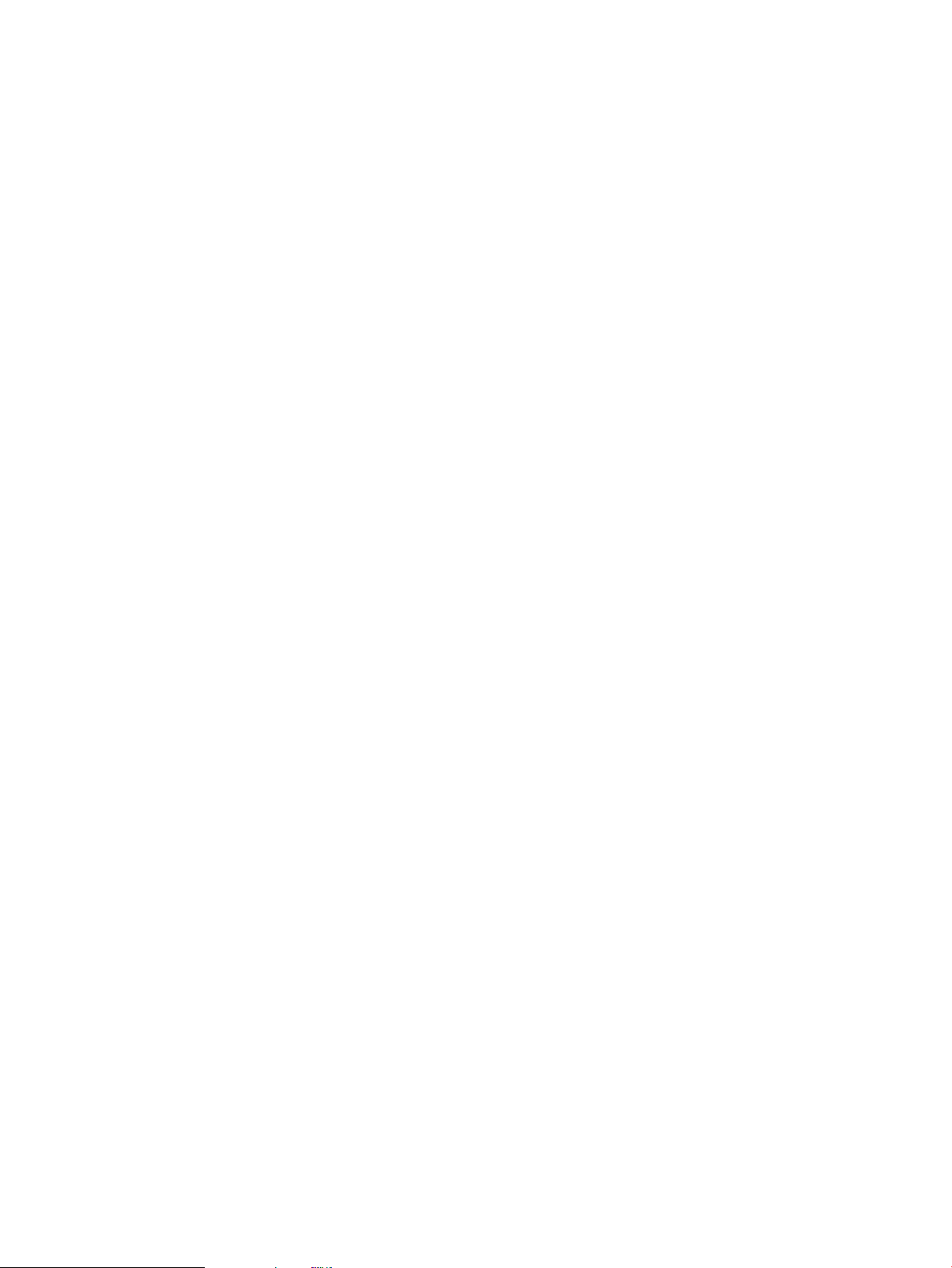
Page 3
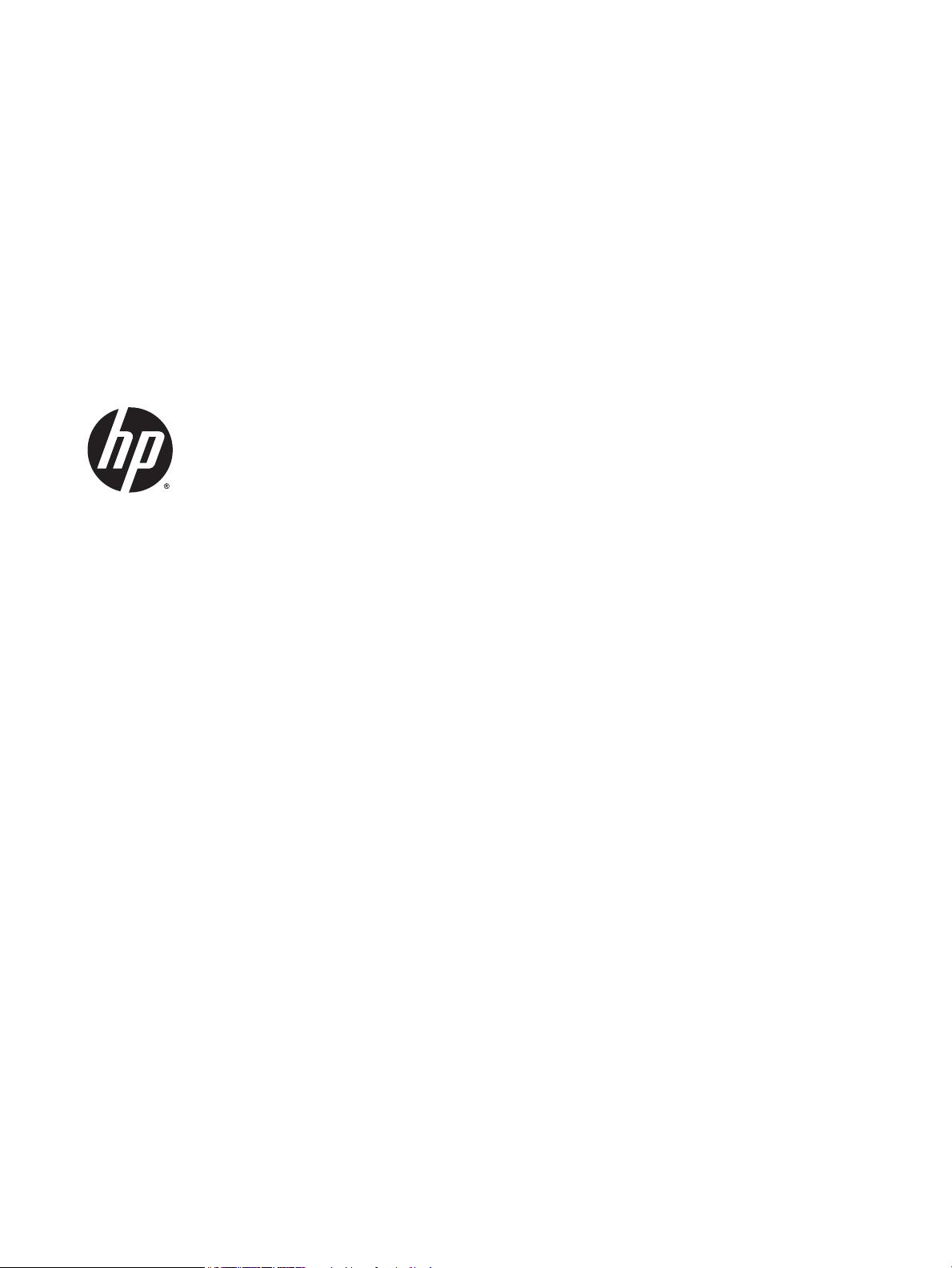
HP LaserJet Pro 400 MFP M425 serien
Brugervejledning
Page 4
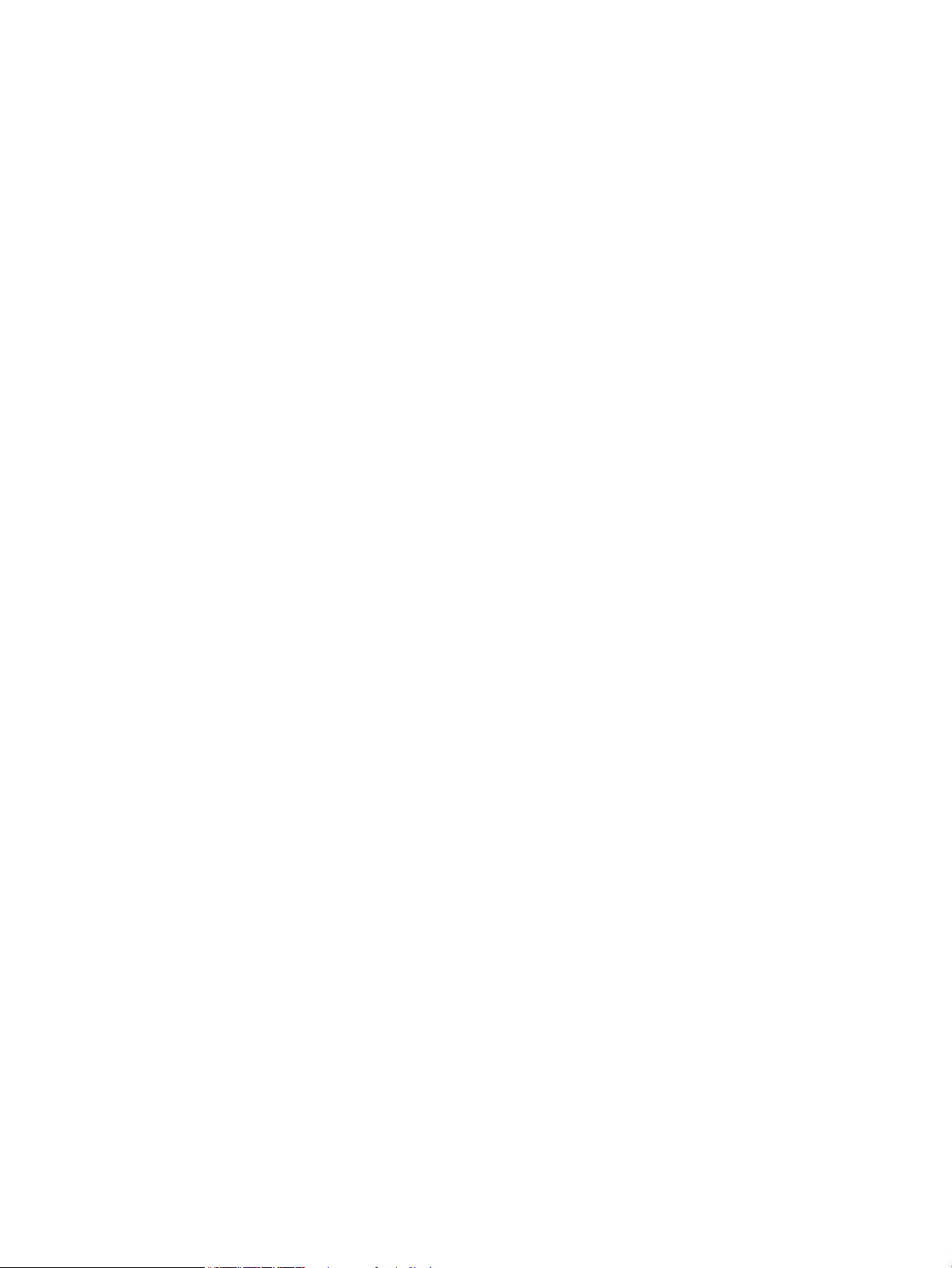
Copyright og licens
Varemærker
© 2014 Copyright Hewlett-Packard
Development Company, L.P.
Reproduktion, tilpasning eller oversættelse er,
uden forudgående skriftlig tilladelse, forbudt,
for så vidt det ikke er udtrykkeligt tilladt i
henhold til loven om ophavsret.
Oplysningerne i dette dokument kan ændres
uden forudgående varsel.
De eneste garantier for HP-produkter og
-serviceydelser er at finde i de udtrykkelige
garantierklæringer, der følger med
produkterne og tjenesteydelserne. Intet heri
skal opfattes som en ekstra garanti. HP er ikke
ansvarlig for tekniske eller redaktionelle fejl
eller mangler heri.
Edition 1, 9/2014
Varenummer: CF286-91024
Adobe®, Acrobat® og PostScript® er varemærker
tilhørende Adobe Systems Incorporated.
Apple og Apple-logoet er varemærker
tilhørende Apple Computer, Inc., der
registreret i USA og andre lande/områder. iPod
er et varemærke tilhørende Apple Computer,
Inc. iPod må kun anvendes til lovlig kopiering
eller kopiering autoriseret af indehaveren af
rettighederne. Stjæl ikke musik.
Bluetooth er et varemærke, der tilhører dets
ejer og anvendes af Hewlett-Packard Company
i henhold til en licensaftale.
Java™ er et varemærke tilhørende Sun
Microsystems, Inc. i USA.
Microsoft®, Windows®, Windows® XP og
Windows Vista® er varemærker registreret i
USA tilhørende Microsoft Corporation.
UNIX® er et registreret varemærke tilhørende
The Open Group.
Page 5
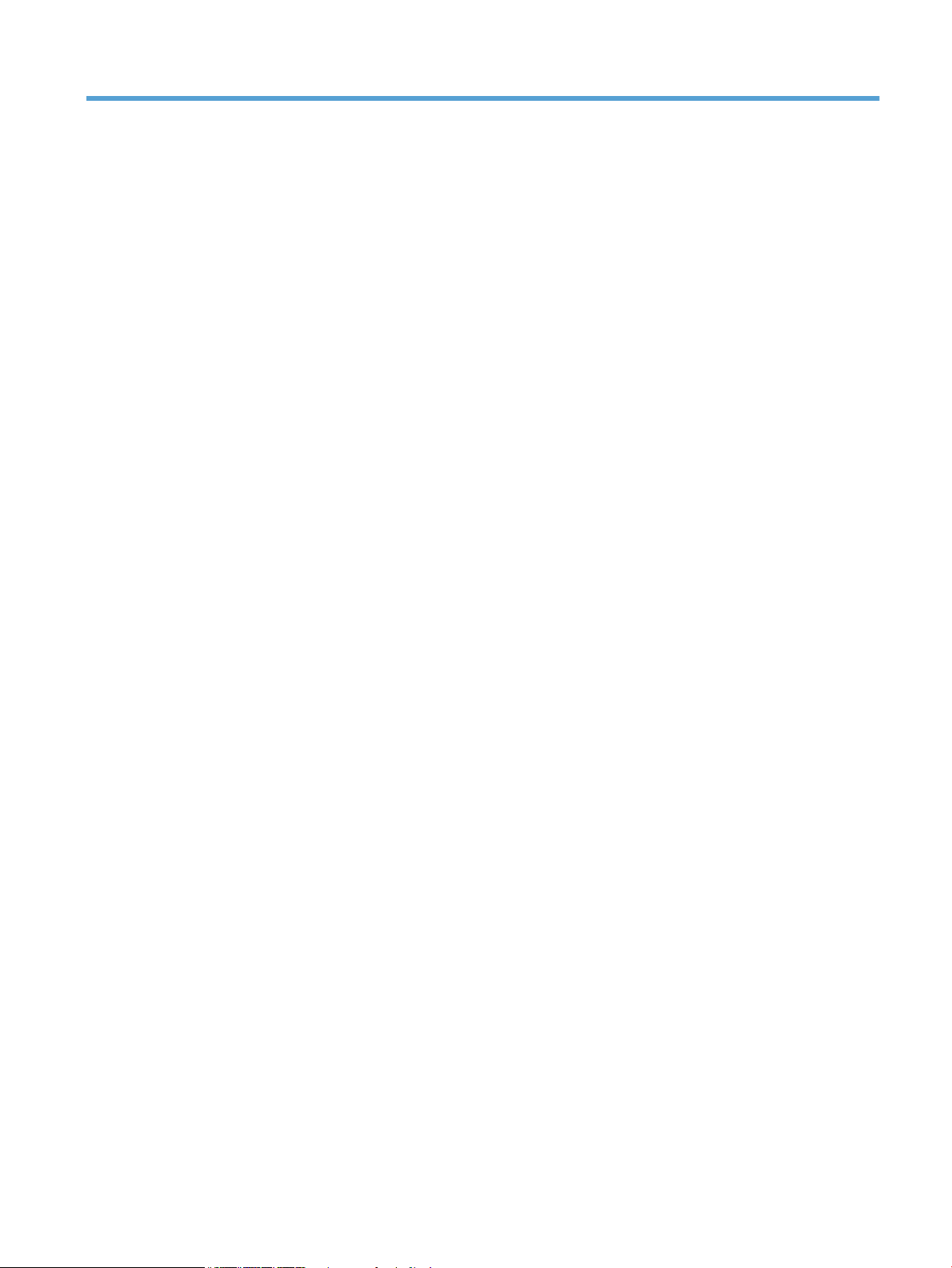
Indholdsfortegnelse
1 Produktpræsentation .................................................................................................................................... 1
Produktvisning ....................................................................................................................................................... 2
Produktet set forfra ............................................................................................................................ 2
Produktet set bagfra ........................................................................................................................... 3
Placering af serienummer og modelnummer ..................................................................................... 3
Kontrolpanelet .................................................................................................................................... 4
Startskærmbillede for kontrolpanelet ............................................................................................... 4
Udskrivning af produktrapporter .......................................................................................................................... 6
Printer deler ansvarsfraskrivelse .......................................................................................................................... 7
2 Papirbakke ................................................................................................................................................... 9
Understøttede papirstørrelser ............................................................................................................................ 10
Understøttede papirtyper ................................................................................................................................... 12
Fyld papirbakkerne .............................................................................................................................................. 13
Læg papir i bakke 1 ........................................................................................................................... 13
Læg papir i bakke 2 ........................................................................................................................... 14
Læg papir i ekstrabakke 3 ................................................................................................................. 16
3 Udskriv ....................................................................................................................................................... 19
Understøttede printerdrivere (Windows) ............................................................................................................ 20
Ændring af indstillinger for udskriftsjob (Windows) .......................................................................................... 22
Prioritet for ændring af indstillinger for udskriftsjob ...................................................................... 22
Sådan ændres indstillingerne for alle udskriftsjob, indtil programmet lukkes .............................. 22
Sådan ændres standardindstillingerne for alle udskriftsjob ........................................................... 22
Sådan ændres produktets konfigurationsindstillinger .................................................................... 23
Ændring af indstillinger for udskriftsjob (Mac OS X) .......................................................................................... 24
Prioritet for ændring af indstillinger for udskriftsjob ...................................................................... 24
Sådan ændres indstillingerne for alle udskriftsjob, indtil programmet lukkes .............................. 24
Sådan ændres standardindstillingerne for alle udskriftsjob. .......................................................... 24
Sådan ændres produktets konfigurationsindstillinger .................................................................... 24
Udskrivningsopgaver for Windows ..................................................................................................................... 25
DAWW iii
Page 6
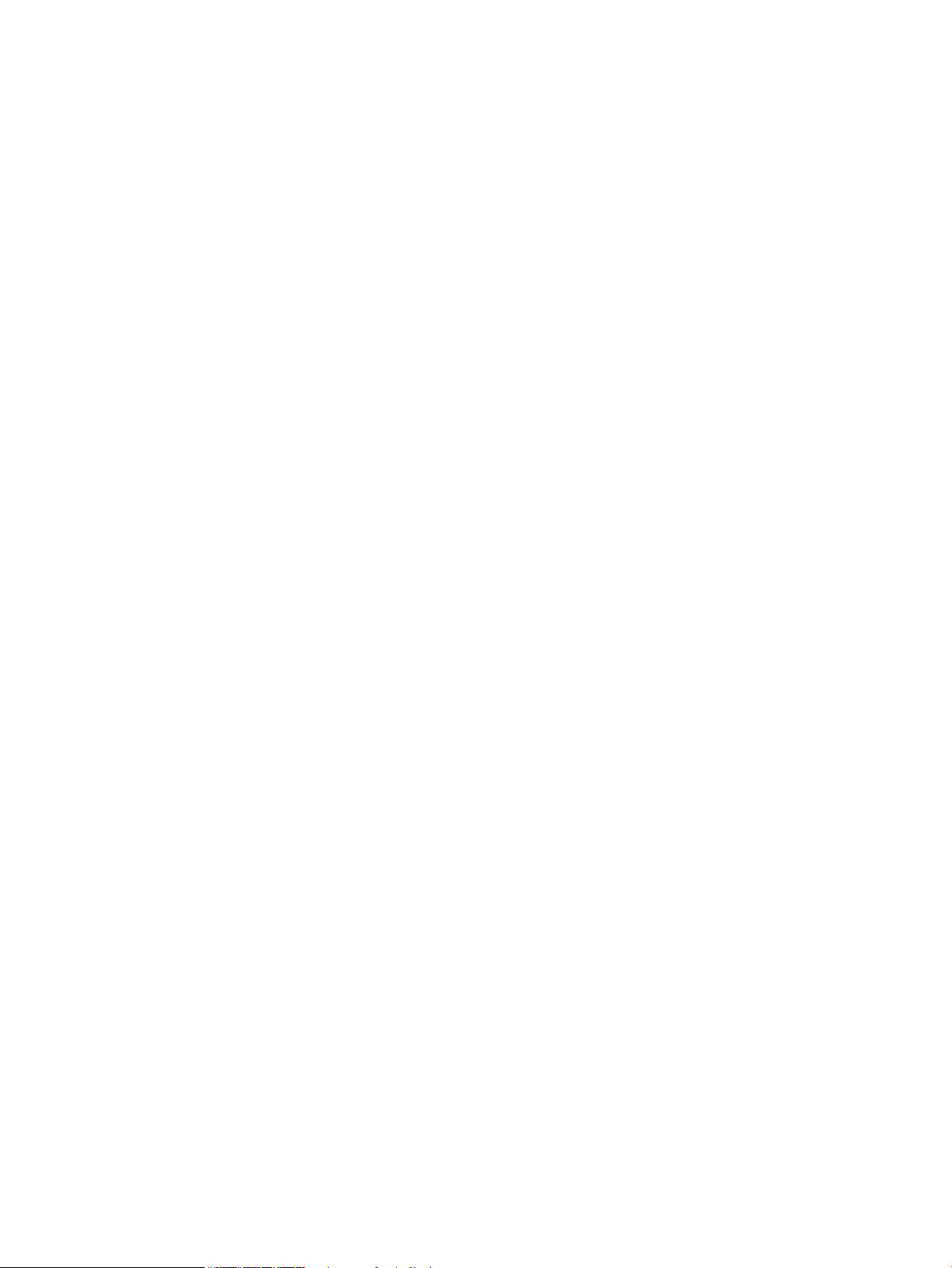
Brug af en udskrivningsgenvej (Windows) ....................................................................................... 25
Oprettelse af en udskrivningsgenvej (Windows) .............................................................................. 26
Udskriv automatisk på begge sider med Windows .......................................................................... 28
Udskriv manuelt på begge sider med Windows ............................................................................... 29
Udskriv flere sider pr. ark med Windows .......................................................................................... 31
Valg af sideretning (Windows) .......................................................................................................... 33
Valg af papirtype (Windows) ............................................................................................................. 34
Udskrivning af første eller sidste side på andet papir (Windows) ................................................... 35
Skalering af et dokument, så det passer til papirformatet (Windows) ........................................... 36
Oprettelse af en brochure (Windows) ............................................................................................... 37
Udskrivningsopgaver for Mac OS X ..................................................................................................................... 40
Brug af en forudindstilling til udskrivning (Mac OS X) ...................................................................... 40
Oprettelse af en forudindstilling til udskrivning (Mac OS X) ............................................................ 40
Automatisk udskrivning på begge sider (Mac OS X) ......................................................................... 40
Manuel udskrivning på begge sider (dupleks) (Mac OS X) ................................................................ 40
Udskrivning af flere sider på ét ark papir (Mac OS X) ....................................................................... 41
Valg af sideretning (Mac OS X) .......................................................................................................... 42
Valg af papirtype (Mac OS X) ............................................................................................................. 42
Udskrivning af en forside (Mac OS X) ................................................................................................ 42
Skalering af et dokument, så det passer til papirformatet (Mac OS X) ........................................... 42
Oprettelse af en brochure (Mac OS X) ............................................................................................... 42
Flere udskrivningsopgaver (Windows) ................................................................................................................ 44
Annullering af et udskriftsjob (Windows) ......................................................................................... 44
Valg af papirformat (Windows) ......................................................................................................... 44
Valg af et brugerdefineret papirformat (Windows) ......................................................................... 44
Udskrivning af vandmærker (Windows) ........................................................................................... 45
Flere udskrivningsopgaver (Mac OS X) ................................................................................................................ 46
Annullering af et udskriftsjob (Mac) ................................................................................................. 46
Valg af papirformat (Mac OS X) ......................................................................................................... 46
Valg af et brugerdefineret papirformat (Mac OS X) ......................................................................... 46
Udskrivning af vandmærker (Mac OS X) ........................................................................................... 46
Oprettelse af udskrifter i arkiveringskvalitet ..................................................................................................... 47
Brug af HP ePrint ................................................................................................................................................. 48
Brug AirPrint ........................................................................................................................................................ 49
Direkte USB-udskrivning ..................................................................................................................................... 50
4 Kopier ......................................................................................................................................................... 51
Oprettelse af en enkelt kopi ................................................................................................................................ 52
Oprettelse af flere kopier .................................................................................................................................... 53
Kopiering af en flersidet original ......................................................................................................................... 54
Sortering af et kopijob ......................................................................................................................................... 55
iv DAWW
Page 7
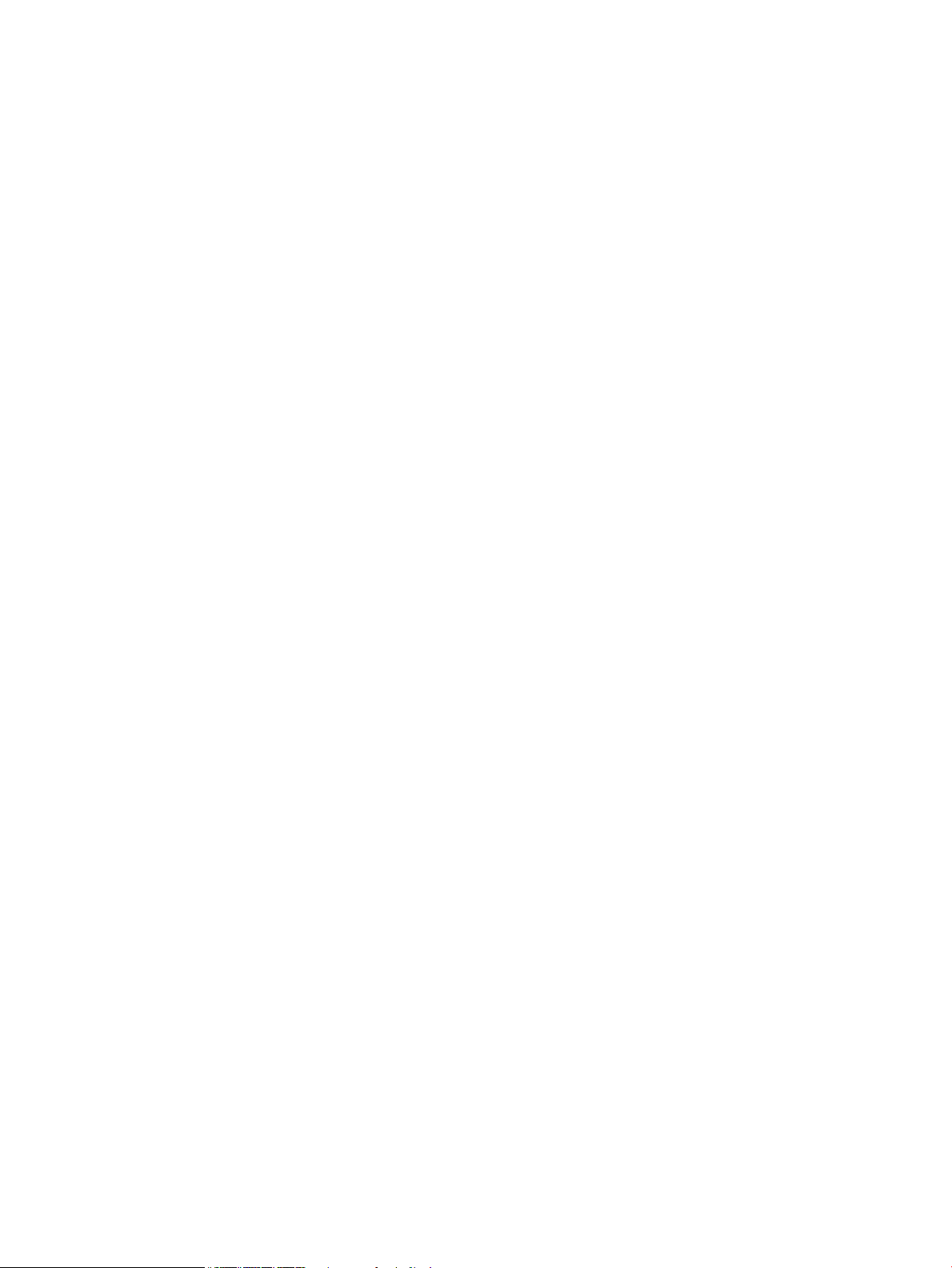
Kopiere på begge sider (dupleksudskrivning) .................................................................................................... 56
Formindskelse eller forstørrelse af en kopi ....................................................................................................... 57
Kopier legitimationskort ..................................................................................................................................... 58
Optimering af kopikvaliteten .............................................................................................................................. 59
Justering af lysstyrke eller mørke på kopier ...................................................................................................... 60
Kopiering i udkastmodus ..................................................................................................................................... 61
Indstilling af papirformat eller -type for kopiering på specialpapir .................................................................. 62
Angivelse af nye standardkopiindstillinger ........................................................................................................ 63
Gendannelse af standardkopiindstillinger ......................................................................................................... 64
5 Scanning ..................................................................................................................................................... 65
Scanning ved hjælp af HP-scanningssoftware (Windows) ................................................................................. 66
Scanning ved hjælp af HP-scanningssoftware (Mac OS X) ................................................................................. 67
Scanne til et USB-flashdrev ................................................................................................................................. 68
Konfigurer funktionerne for scanning til netværksmappen og scanning til e-mail .......................................... 69
Scan til en netværksmappe ................................................................................................................................. 70
Scan til e-mail ...................................................................................................................................................... 71
Scanning vha. andre programmer ....................................................................................................................... 72
Scanning med et TWAIN-kompatibelt program ............................................................................... 72
Scanning fra et WIA-kompatibelt program ...................................................................................... 72
6 Fax ............................................................................................................................................................. 73
Tilslutning af fax til en telefonlinje ..................................................................................................................... 74
Konfiguration af fax med en telefonsvarer ........................................................................................................ 74
Opsætning af fax med en lokaltelefon ............................................................................................................... 74
Konfiguration af en enkeltstående fax ............................................................................................................... 74
Konfigurer klokkeslæt, dato og sidehoved for faxen. ........................................................................................ 75
Brug af kontrolpanelet ...................................................................................................................... 75
Brug af HP-guiden Faxopsætning ..................................................................................................... 75
Brug af specielle tegn i faxsidehoveder .............................................................................................................. 75
Brug af telefonbogen .......................................................................................................................................... 76
Brug af kontrolpanelet til at oprette og redigere faxtelefonbogen ................................................ 76
Slette poster i telefonbogen ............................................................................................................. 76
Oprettelse og redigering af hurtigopkaldsposter ............................................................................ 77
Slette hurtigopkaldsposter ............................................................................................................... 78
Oprettelse og redigering af gruppeopkaldskoder ............................................................................ 78
Sletning af gruppeopkaldskoder ...................................................................................................... 78
Konfigurer indstillinger for afsendelse af fax ..................................................................................................... 80
Angivelse af specialopkaldssymboler og -indstillinger ................................................................... 80
Indstilling af et opkaldspræfiks ...................................................................................... 80
Indstil registreringen af klartone ...................................................................................................... 80
DAWW v
Page 8
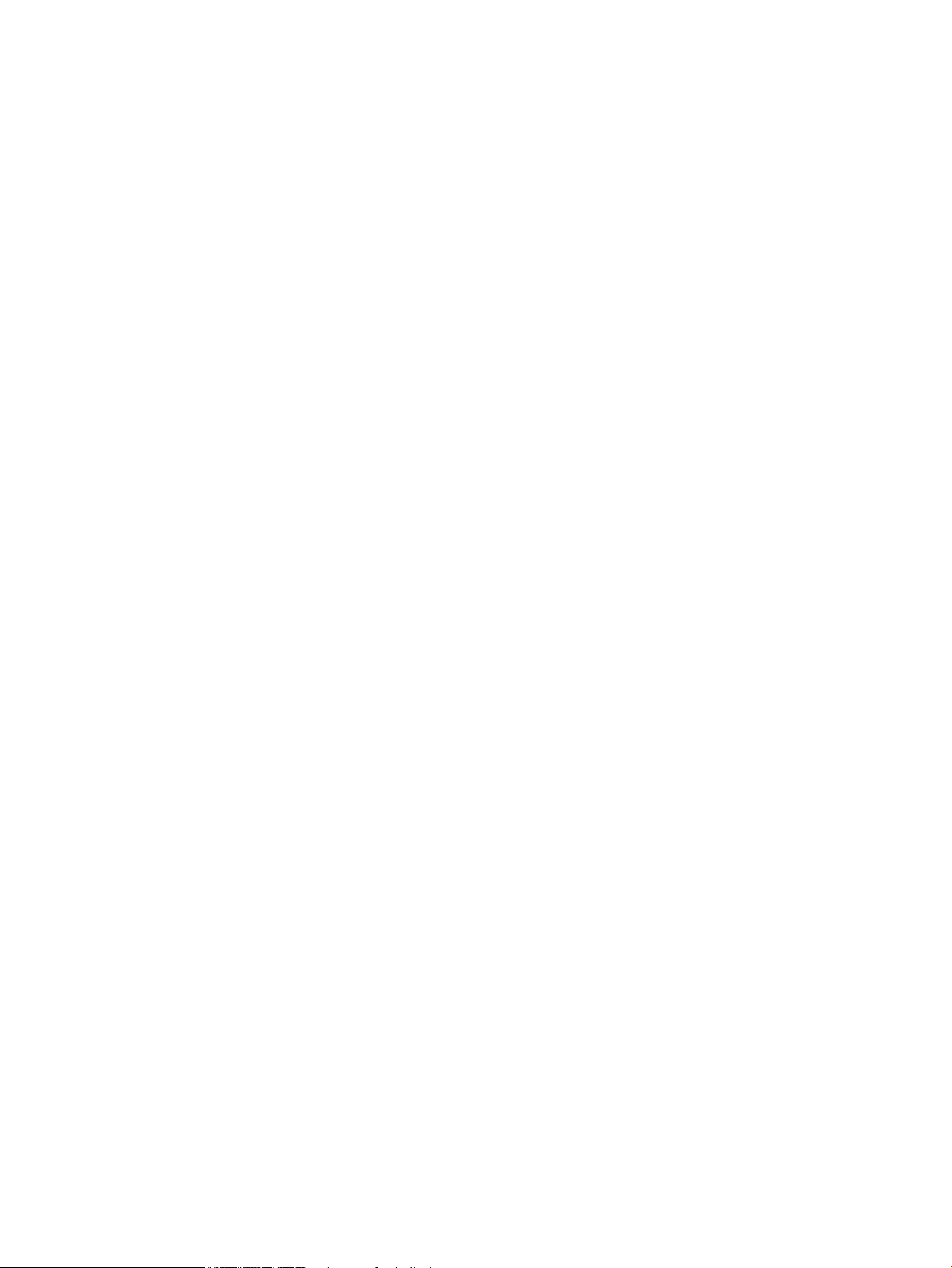
Tone- eller pulsopkald ................................................................................................... 81
Angivelse af automatisk genopkald og tiden mellem genopkald ................................................... 81
Angivelse af lys/mørk samt opløsning ............................................................................................. 82
Angivelse af standardkontrastindstillingen for lys/mørk ............................................. 82
Angivelse af indstillinger for opløsning ......................................................................... 82
Angivelse af faktureringskoder ........................................................................................................ 83
Konfigurer indstillinger for modtagelse af fax ................................................................................................... 84
Angivelse af videresendelse af faxer ................................................................................................ 84
Angivelse af svartilstanden .............................................................................................................. 84
Blokering eller ophævelse af blokeringen af faxnumre .................................................................. 84
Angivelse af antallet af ringetoner, før der svares .......................................................................... 85
Angivelse af nummerbestemte ringetoner ...................................................................................... 86
Angiv meddelelse for, når ny fax modtages på computeren ........................................................... 86
Brug af automatisk reduktion af indgående faxer ........................................................................... 86
Angivelse af faxindstillinger ............................................................................................................. 87
Angivelse af faxlydstyrke ................................................................................................................. 87
Angivelse af lydstyrke for alarm, telefonlinje og ringetone .......................................... 87
Oprettelse af stempling af modtagne faxer ..................................................................................... 87
Angivelse af funktionen Privat modtag ............................................................................................ 88
Angivelse af polling af faxer ................................................................................................................................ 88
Brug af faxer ........................................................................................................................................................ 89
Understøttede faxprogrammer ........................................................................................................ 89
Annullering af en fax ......................................................................................................................... 89
Annullering af den aktuelle fax ...................................................................................... 89
Annullering af et ventende faxjob .................................................................................. 89
Sletning af faxer i hukommelsen ...................................................................................................... 89
Brug af fax på et DSL-, PBX- eller ISDN-system ............................................................................... 90
DSL .................................................................................................................................. 90
PBX .................................................................................................................................. 90
ISDN ................................................................................................................................. 90
Brug af fax på en VoIP-tjeneste ........................................................................................................ 90
Faxhukommelsen bevares, når der er strømsvigt ........................................................................... 91
Sikkerhedsproblemer, når interne netværk tilsluttes offentlige telefonlinjer ............................... 91
Fax fra flatbed-scanneren ................................................................................................................ 91
Fax fra dokumentføderen ................................................................................................................. 92
Brug af hurtigopkalds- og gruppeopkaldregistreringerne .............................................................. 93
Afsendelse af en fax fra softwaren .................................................................................................. 93
Afsendelse af en fax ved opkald fra en telefon, der er tilsluttet faxlinjen ...................................... 95
Sende en fax med bekræftelse ......................................................................................................... 95
Planlægning af senere afsendelse af fax ......................................................................................... 95
Send en fax, der kombinerer et elektronisk og et papirdokument .................................................. 96
vi DAWW
Page 9
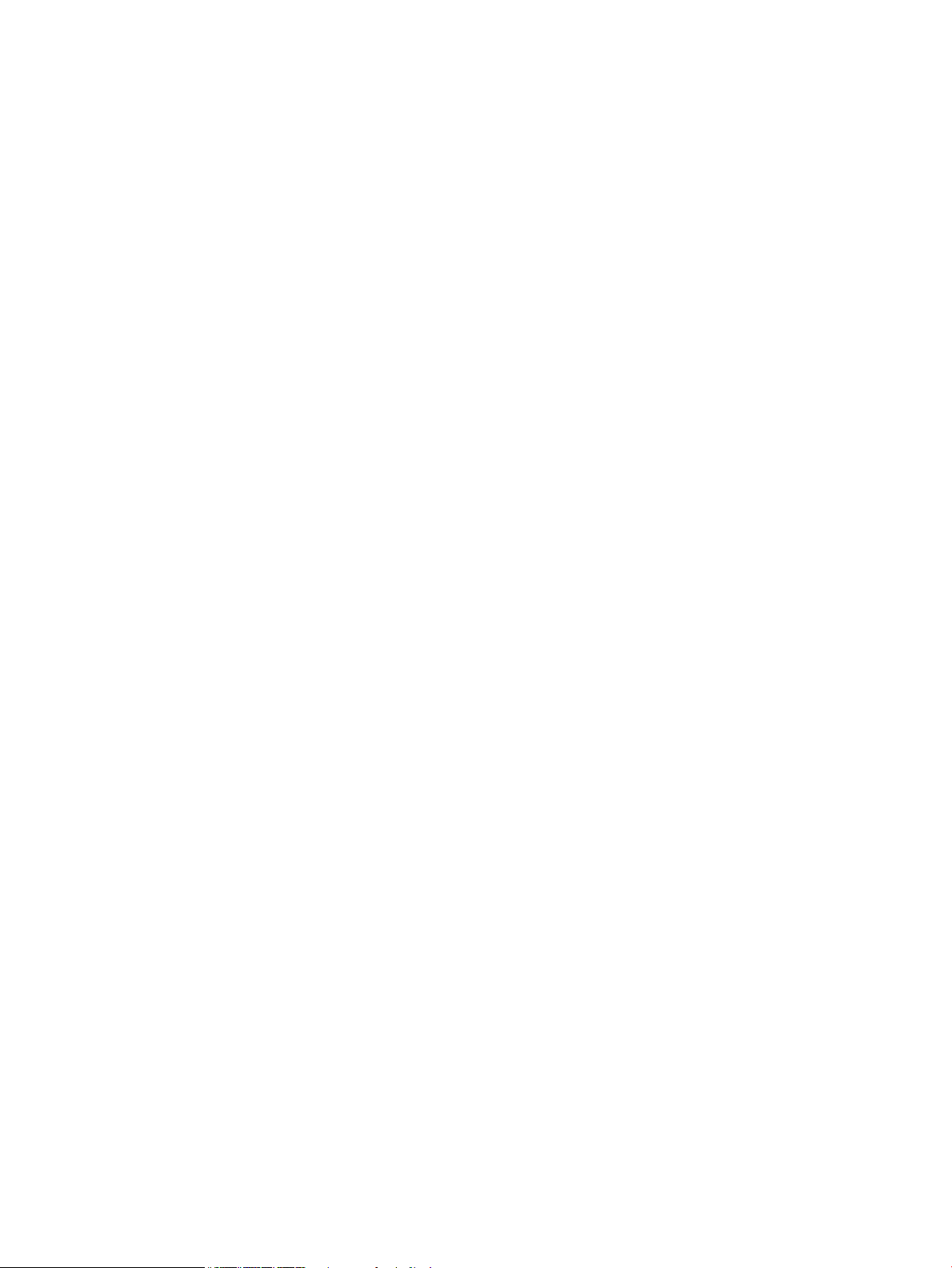
Brug af adgangskoder, kreditkort eller opkaldskort ....................................................................... 96
Afsendelse af faxer internationalt ................................................................................. 96
Udskrivning af fax ............................................................................................................................. 97
Genudskrivning af en fax .................................................................................................................. 98
Automatisk udskrivning på begge sider af modtagne faxer ............................................................ 99
Modtagelse af faxer, når faxtoner kan høres på telefonlinjen ........................................................ 99
Modtagelse af faxmeddelelser på computeren ............................................................................... 99
Udskrivning af en gemt fax, når funktionen Privat modtag er aktiveret ...................... 99
Løsning af faxproblemer ................................................................................................................................... 100
Kontrolliste til faxfejlfinding .......................................................................................................... 100
Faxregistreringsrapport ................................................................................................................. 102
Faxfejlrapport, udskrive ................................................................................................................. 102
Udskrivning af alle faxrapporter .................................................................................. 102
Udskrivning af individuelle faxrapporter ..................................................................... 102
Indstilling af faxfejlrapporten ...................................................................................... 103
Indstilling af tilstanden faxfejlrettelse .......................................................................................... 103
Ændring af faxhastigheden ............................................................................................................ 103
Faxfejlmeddelelser ......................................................................................................................... 104
Løs problemer med afsendelse af faxer ........................................................................................ 108
Der vises en fejlmeddelelse på kontrolpanelet ........................................................... 109
Meddelelsen Kommunikationsfejl. vises ................................................... 109
Ingen klartone ............................................................................................ 110
Meddelelsen Fax optaget vises .................................................................. 110
Meddelelsen Ingen faxsvar. vises .............................................................. 110
Papirstop i dokumentføder ........................................................................ 111
Meddelelsen Faxlager er fuldt vises .......................................................... 111
Scannerfejl .................................................................................................. 111
Meddelelsen Klar vises på kontrolpanelet, og der bliver ikke gjort forsøg på at
sende faxen .................................................................................................................. 111
Kontrolpanelet viser meddelelsen "Gemmer side 1", og fortsætter ikke længere
end til denne meddelelse ............................................................................................. 112
Faxer kan modtages, men ikke sendes ........................................................................ 112
Produktet er beskyttet med adgangskode .................................................................. 112
Faxfunktioner kan ikke benyttes fra kontrolpanelet .................................................. 113
Hurtigopkald kan ikke anvendes .................................................................................. 113
Gruppeopkald kan ikke anvendes ................................................................................ 113
Der modtages en registreret meddelelse fra telefonselskabet ved forsøg på at
sende en fax .................................................................................................................. 113
Der kan ikke sendes faxer, når der er sluttet en telefon til produktet ....................... 114
Løs problemer med modtagelse af faxer ....................................................................................... 114
Faxen svarer ikke .......................................................................................................... 114
DAWW vii
Page 10
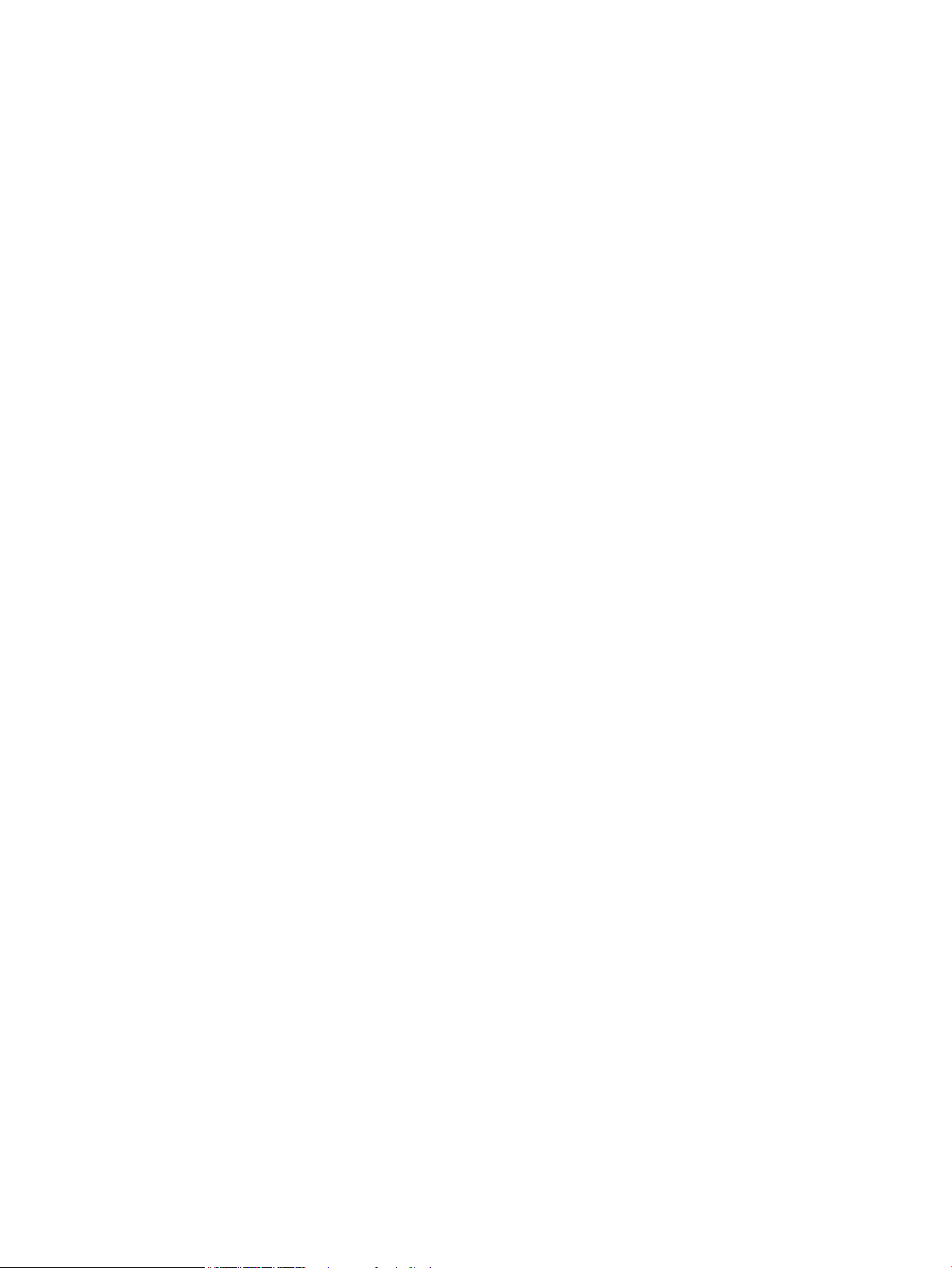
Faxen har en dedikeret telefonlinje ........................................................... 114
Der er sluttet en telefonsvarer til produktet ............................................. 115
Der er forbundet en mikrotelefon til produktet ........................................ 115
Indstillingen Svartilstand er angivet til Manuel. ....................................... 116
Personbesked er tilgængelig på faxlinjen ................................................. 116
Produktet er sluttet til en DSL-telefontjeneste ........................................ 116
Produktet bruger en fax via IP- eller VoIP-telefontjeneste ...................... 116
Der vises en fejlmeddelelse på kontrolpanelet ........................................................... 117
Meddelelsen Ingen fax reg. vises ............................................................... 117
Meddelelsen Kommunikationsfejl. vises ................................................... 117
Meddelelsen Faxlager er fuldt vises .......................................................... 118
Meddelelsen Fax optaget vises .................................................................. 118
Der er modtaget en fax, men den bliver ikke udskrevet ............................................. 119
Funktionen Privat modtag. er aktiveret .................................................... 119
Afsenderen modtager et optaget-signal ..................................................................... 119
Der er forbundet en telefon til produktet .................................................. 119
Der anvendes en telefonlinje-splitter ....................................................... 119
Ingen klartone ............................................................................................................... 119
Kan ikke sende eller modtage en fax på en PBX-linje ................................................. 119
Løse generelle faxproblemer ......................................................................................................... 119
Faxer bliver sendt langsomt ......................................................................................... 120
Faxkvaliteten er dårlig .................................................................................................. 120
Faxen bliver skåret af eller fordelt på to sider ............................................................ 121
7 Administration og vedligeholdelse ............................................................................................................. 123
Brug af HP Reconfiguration Utility til at ændre produktforbindelsen ............................................................. 124
Konfigurer HP Wireless Direct-udskrivning ...................................................................................................... 125
Brug af HP Web Services-programmer ............................................................................................................. 126
Konfiguration af IP-netværksindstillinger ........................................................................................................ 127
Få vist eller foretag ændringer til netværksindstillinger ............................................................... 127
Manuel konfiguration af TCP/IP-parametrene fra kontrolpanelet ............................................... 127
Omdøbning af produktet på netværket ......................................................................................... 127
Linkhastighed og dupleksindstillinger ........................................................................................... 128
HP Device Toolbox ............................................................................................................................................. 129
HP Utility til Mac OS X ........................................................................................................................................ 131
Åbn HP Utility .................................................................................................................................. 131
HP Utility-funktioner ....................................................................................................................... 131
HP Web Jetadmin ............................................................................................................................................... 132
Produktsikkerhedsfunktioner ........................................................................................................................... 133
Låsning af produktet ....................................................................................................................... 133
Angivelse eller ændring af adgangskoden for produktet .............................................................. 133
viii DAWW
Page 11
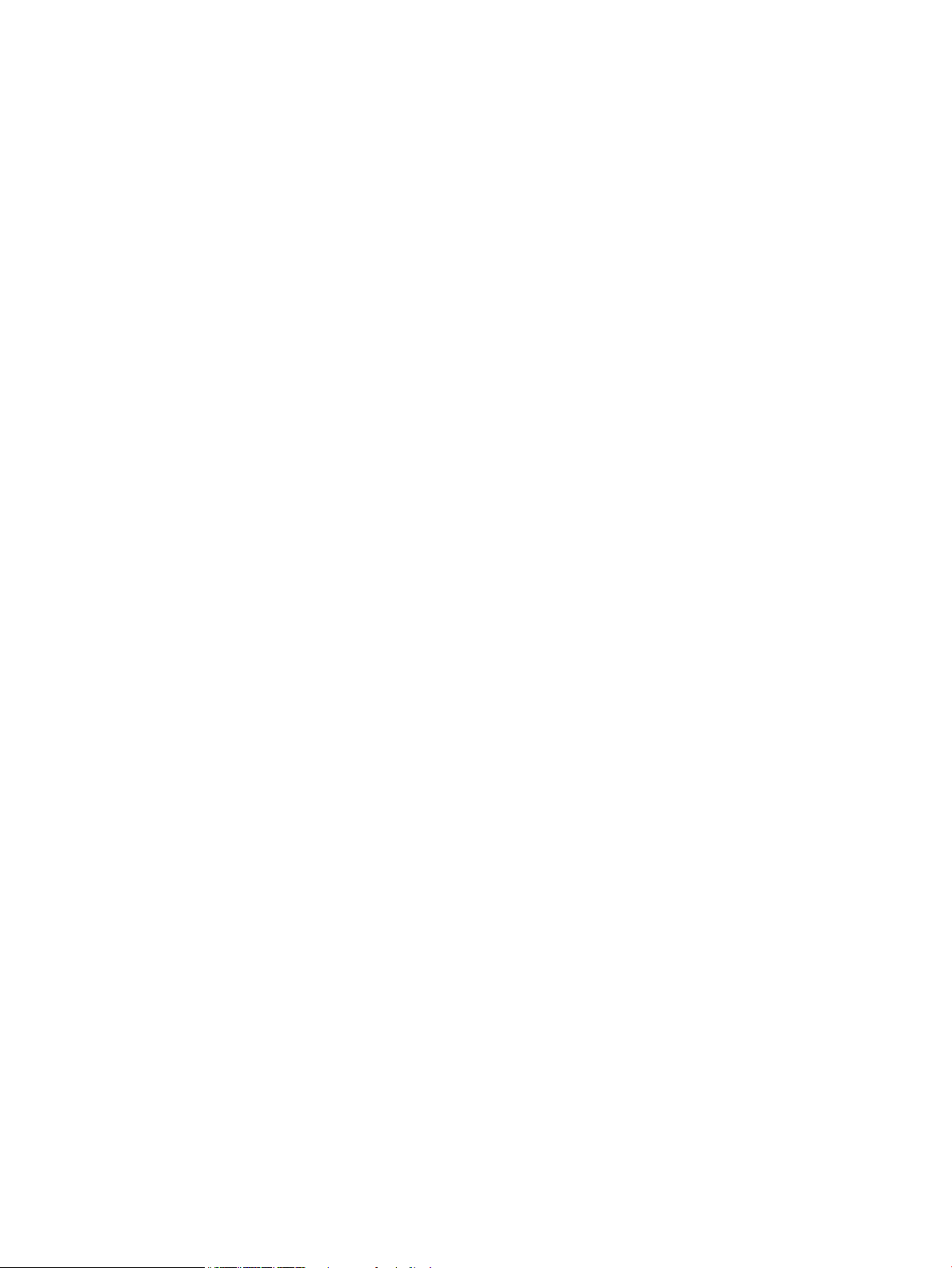
Økonomiindstillinger ......................................................................................................................................... 134
Udskrivning med EconoMode ......................................................................................................... 134
Indstilling af dvaleforsinkelsen ...................................................................................................... 134
Angiv intervallet for automatisk slukning ...................................................................................... 134
Udskriv, når en tonerpatron når slutningen af den anslåede levetid .............................................................. 136
Aktiver eller deaktiver indstillingerne for Ved meget lav .............................................................. 136
Lagre og genbruge forbrugsvarer ..................................................................................................................... 138
Genbruge forbrugsvarer ................................................................................................................. 138
Opbevaring af tonerpatron ............................................................................................................. 138
Udskiftningsanvisninger ................................................................................................................................... 139
Skift tonerpatronen ........................................................................................................................ 139
Hukommelse ...................................................................................................................................................... 141
Opdatering af firmwaren ................................................................................................................................... 142
Opdater firmwaren manuelt ........................................................................................................... 142
Indstil produktet til automatisk at opdatere firmwaren ................................................................ 142
8 Problemløsning ......................................................................................................................................... 143
Tjekliste for problemløsning ............................................................................................................................. 144
Trin 1: Kontroller, at produktet er korrekt konfigureret ................................................................ 144
Trin 2: Kontroller den kabelbaserede eller trådløse forbindelse. ................................................. 144
Trin 3: Kontroller, om der er en fejlmeddelelse i kontrolpanelet .................................................. 145
Trin 4: Kontroller papiret ................................................................................................................ 145
Trin 5: Kontroller softwaren ........................................................................................................... 145
Trin 6: Kontroller udskrivningsfunktionaliteten ............................................................................ 145
Trin 7: Kontroller kopieringsfunktionaliteten ................................................................................ 145
Trin 8: Kontroller tonerpatronen .................................................................................................... 145
Trin 9: Prøv at sende et udskriftsjob fra en computer. .................................................................. 146
Trin 10: Kontroller, at produktet er på netværket. ........................................................................ 146
Gendannelse af fabriksstandarderne ............................................................................................................... 147
Kontrolpanelets Hjælp-system ......................................................................................................................... 148
Beskrivelse af meddelelser på kontrolpanelet ................................................................................................ 149
Meddelelsestyper på kontrolpanelet ............................................................................................. 149
Meddelelser på kontrolpanelet ...................................................................................................... 149
49 fejl, sluk og tænd ..................................................................................................... 149
50.x Fikserfejl ............................................................................................................... 149
51.XX Fejl ...................................................................................................................... 149
54.XX Fejl ...................................................................................................................... 150
55.X Fejl ........................................................................................................................ 150
57 blæserfejl, sluk og tænd .......................................................................................... 150
59.X Fejl ........................................................................................................................ 150
79 fejl, sluk og tænd ..................................................................................................... 151
DAWW ix
Page 12
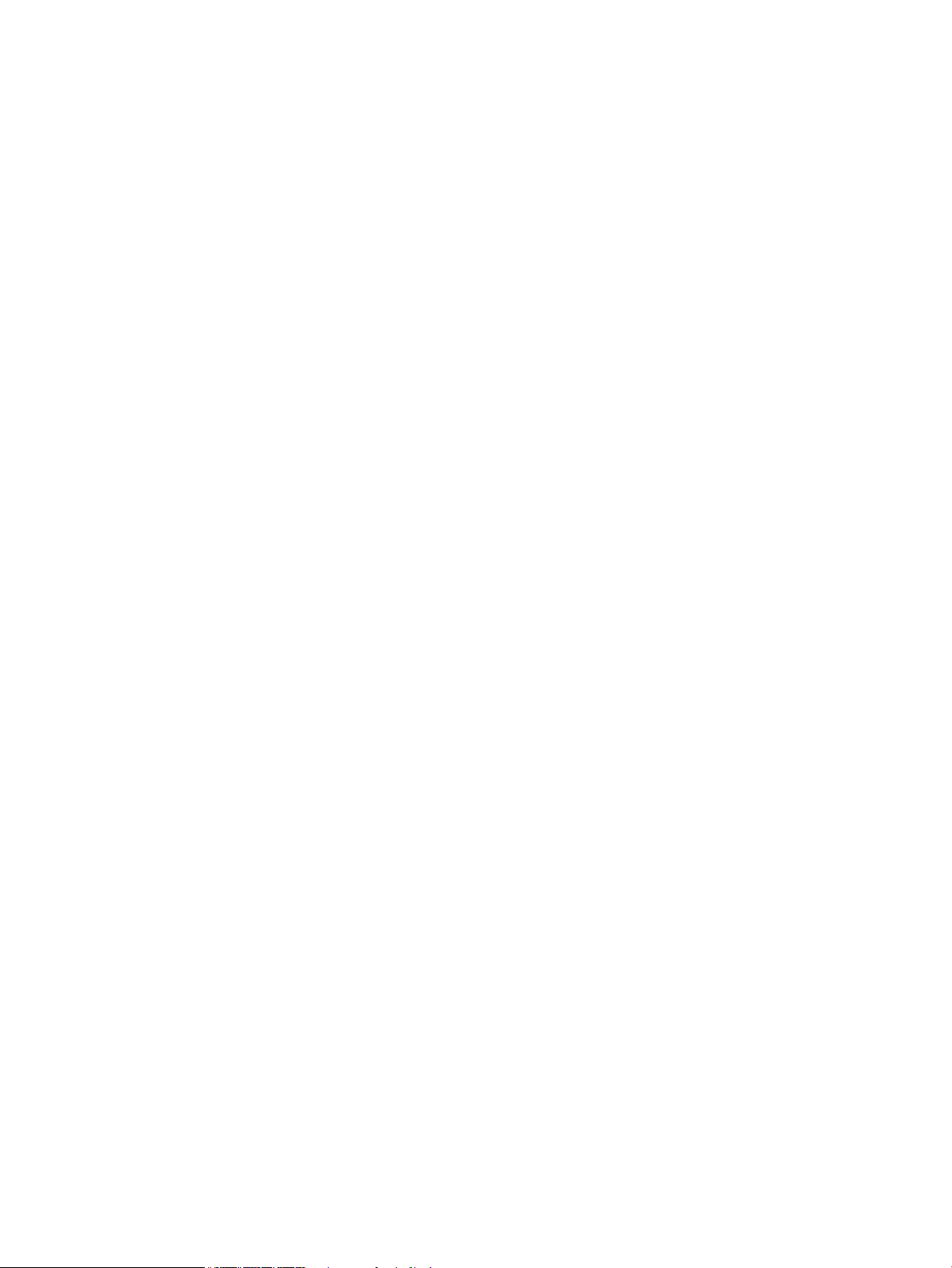
79 Servicefejl ................................................................................................................ 151
Bagdæksel åbent .......................................................................................................... 151
Der er installeret en brugt sort patron Tryk på [OK] for at fortsætte ......................... 151
Der er installeret en ægte HP-forbrugsvare ................................................................ 152
Enhedsfejl, tryk på OK .................................................................................................. 152
Fejludskrift, tryk på OK ................................................................................................. 152
Fjern transportemballage fra tonerpatron .................................................................. 152
Fyld bakke <X> Tryk på [OK] for tilgængelige medietyper ......................................... 152
Fyld bakke <X> <TYPE> <SIZE> .................................................................................... 153
Fyld bakke 1, <ALMINDELIGT> <STØRRELSE> / Rensetilstand, OK for start ............... 153
Fyld bakke 1 <TYPE> <STØRRELSE>, tryk på OK for at bruge tilgængelige medier ... 153
Ikke-understøttet sort patron Tryk på [OK] for at fortsætte ...................................... 153
Inkompatibel sort ......................................................................................................... 153
Installer sort patron ..................................................................................................... 154
Lav hukommelse. Tryk på OK. ...................................................................................... 154
Manuel dupleks, fyld bakke 1, og tryk på OK ............................................................... 154
Manuel indføring <STØRRELSE> <TYPE>, tryk på OK for at bruge tilgængelige
medier ........................................................................................................................... 154
Papirstop i bakke 1, afhjælp papirstoppet, og tryk på OK ........................................... 154
Renser ........................................................................................................................... 155
Sort patron lav .............................................................................................................. 155
Sort patron meget lav .................................................................................................. 155
Udskift sort tonerkassette ........................................................................................... 155
Udskriftsfejl, tryk på OK. Hvis fejlen gentager sig, skal du slukke og derefter
tænde produktet igen. .................................................................................................. 156
Ugyldig driver Tryk på [OK] .......................................................................................... 156
Uventet størrelse i bakke <X> Ilæg <format> Tryk på [OK] ........................................ 156
Åbent dæksel ................................................................................................................ 156
Papiret fremføres forkert eller sidder fast ....................................................................................................... 157
Produktet tager ikke papir .............................................................................................................. 157
Produktet tager flere ark papir ....................................................................................................... 157
Forebyg papirstop ........................................................................................................................... 157
Afhjælpning af papirstop ................................................................................................................................... 158
Mulige placeringer af papirstop ...................................................................................................... 158
Afhjælpning af papirstop i dokumentføderen ................................................................................ 159
Ryd et papirstop i bakke 1 .............................................................................................................. 160
Ryd papirstop i bakke 2 ................................................................................................................... 162
Ryd et papirstop i papirbakke 3 (ekstraudstyr) ............................................................................. 164
Afhjælpning af papirstop i udskriftsbakken ................................................................................... 165
Afhjælpning af papirstop i dupleksområdet .................................................................................. 165
Afhjælpning af papirstop i fikseringsområdet ............................................................................... 166
x DAWW
Page 13
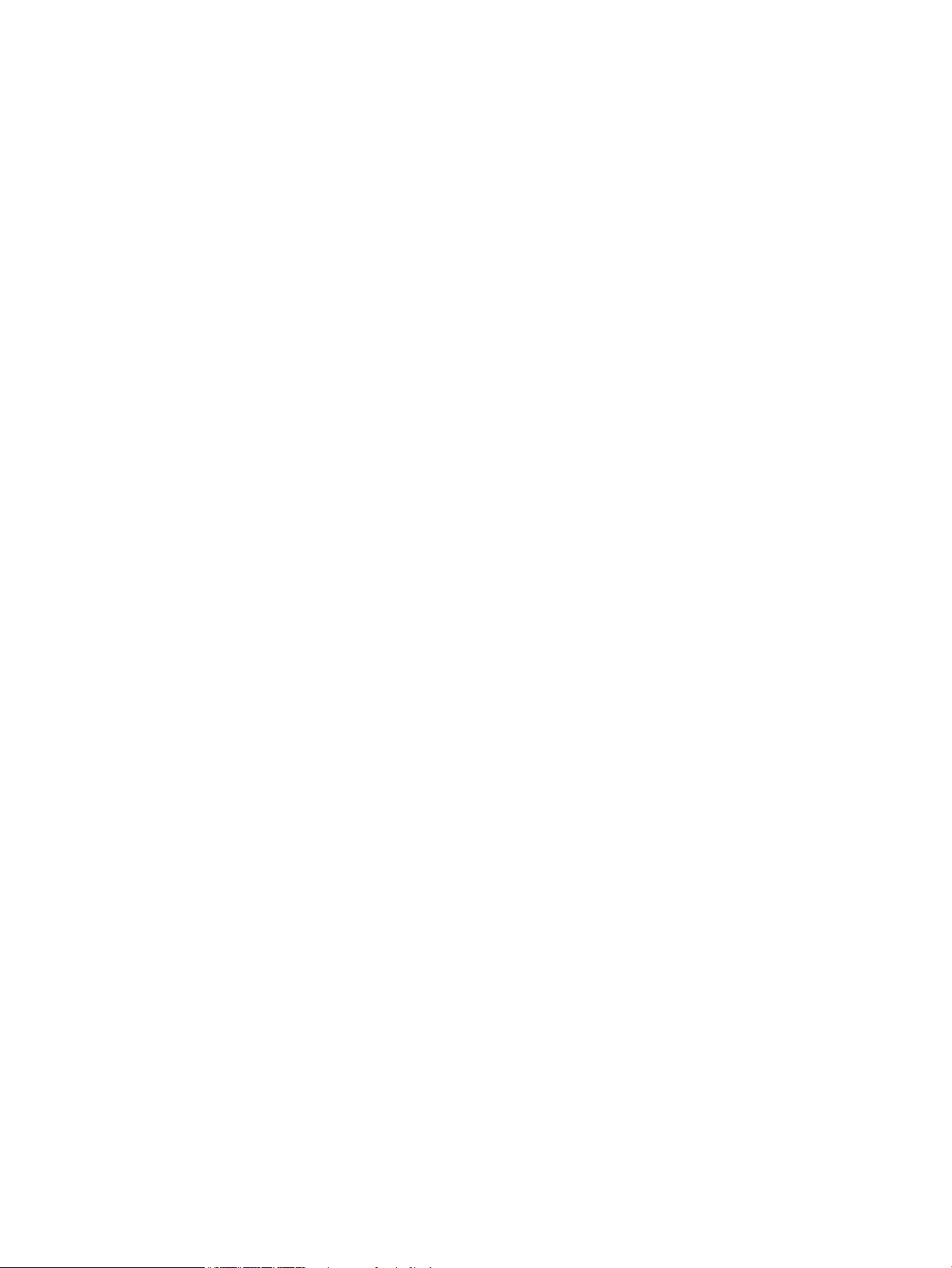
Forbedring af udskriftskvaliteten ..................................................................................................................... 168
Kontrol af papirtypeindstilling (Windows) ..................................................................................... 168
Kontrol af papirtypeindstilling (Mac OS X) ..................................................................................... 168
Kontrol af status for tonerpatron ................................................................................................... 169
Udskriv statussiden for forbrugsvarer ......................................................................... 169
Kontrol af status for forbrugsvarer ............................................................................. 169
Udskriv en renseside ....................................................................................................................... 169
Kontroller, om tonerpatronen er beskadiget ................................................................................. 169
Kontroller papiret og udskrivningsmiljøet ..................................................................................... 170
Brug papir, der opfylder HP's specifikationer .............................................................. 170
Kontroller produktmiljøet ............................................................................................ 171
Kontroller indstillinger for udskriftsjob ......................................................................................... 171
Kontroller EconoMode-indstillingen ............................................................................ 171
Brug den printerdriver, der passer bedst til dine behov ................................................................ 171
Løs problemer med kopikvalitet ....................................................................................................................... 173
Kontrol af scannerglaspladen for snavs ........................................................................................ 173
Kontroller papirindstillingerne ....................................................................................................... 174
Optimere for tekst eller billeder ..................................................................................................... 174
Kant til kant-kopiering .................................................................................................................... 175
Rengør opsamlingsvalserne og separationspuden i dokumentføderen ....................................... 175
Løs problemer med scanningskvalitet ............................................................................................................. 177
Kontrol af scannerglaspladen for snavs ........................................................................................ 177
Angiv indstillingerne for opløsning ................................................................................................ 177
Kontroller farveindstillingerne ....................................................................................................... 178
Optimere for tekst eller billeder ..................................................................................................... 178
Rengør opsamlingsvalserne og separationspuden i dokumentføderen ....................................... 179
Løs problemer med scanning til e-mail ............................................................................................................ 181
Kan ikke oprette forbindelse til e-mail-serveren. ......................................................................... 181
E-mail mislykkedes ......................................................................................................................... 181
Kan du ikke scanne .......................................................................................................................... 181
Løs problemer med scanning til netværksmappe ............................................................................................ 182
Scanningen mislykkedes ................................................................................................................ 182
Løs problemer med faxkvalitet ......................................................................................................................... 183
Kontrol af scannerglaspladen for snavs ........................................................................................ 183
Kontroller indstillingen for opløsning ved afsendelse af fax ........................................................ 183
Optimere for tekst eller billeder ..................................................................................................... 184
Kontroller indstillingen for fejlkorrektion ...................................................................................... 184
Send til en anden faxmaskine ......................................................................................................... 185
Rengør opsamlingsvalserne og separationspuden i dokumentføderen ....................................... 185
Kontroller indstillingen for tilpasning til side ................................................................................ 186
Kontroller afsenderens faxmaskine ............................................................................................... 186
DAWW xi
Page 14
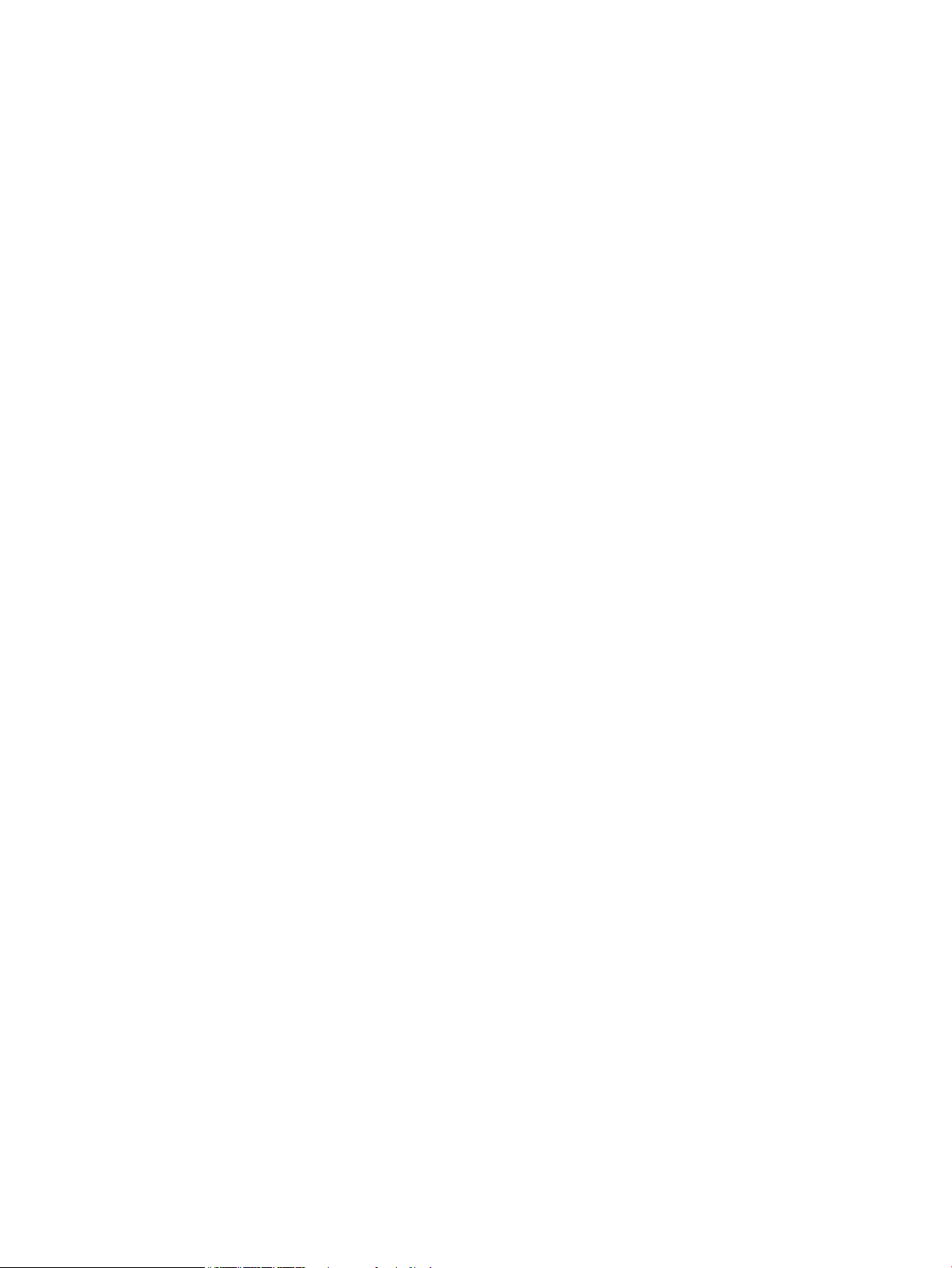
Udfør en faxdiagnosticeringstest ................................................................................................... 187
Produktet udskriver ikke siderne eller udskriver langsomt. ............................................................................ 188
Produktet udskriver ikke. ............................................................................................................... 188
Produktet udskriver langsomt ....................................................................................................... 188
Løs problemer med direkte USB-udskrivning ................................................................................................... 190
Menuen USB-flashdrev åbner ikke, når du indsætter USB-tilbehøret ........................................... 190
Filen udskrives ikke fra USB-lagringstilbehøret ............................................................................ 190
Filen, du vil udskrive, er ikke anført i menuen USB-flashdrev ....................................................... 190
Løs problemer med direkte tilslutninger .......................................................................................................... 191
Løsning af problemer med kablet netværk ...................................................................................................... 192
Dårlig fysisk forbindelse ................................................................................................................. 192
Computeren bruger den forkerte IP-adresse for produktet .......................................................... 192
Computeren kan ikke kommunikere med produktet. .................................................................... 192
Produktet bruger forkerte indstillinger for link og dupleks for netværket ................................... 193
Nye softwareprogrammer kan forårsage kompatibilitetsproblemer ........................................... 193
Computeren eller arbejdsstationen kan være konfigureret forkert .............................................. 193
Produktet er deaktiveret, eller andre netværksindstillinger er forkerte ...................................... 193
Løsning af problemer med trådløst netværk ................................................................................................... 194
Tjekliste for trådløs forbindelse ..................................................................................................... 194
Produktet udskriver ikke, efter den trådløse konfiguration er afsluttet ...................................... 194
Produktet udskriver ikke, og der er installeret en firewall fra en tredjepart på computeren ...... 195
Den trådløse forbindelse virker ikke, efter den trådløse router eller det trådløse produkt er
blevet flyttet ................................................................................................................................... 195
Kan ikke forbinde flere computere til det trådløse produkt .......................................................... 195
Det trådløse produkt mister kommunikation, når det er forbundet til et VPN ............................. 195
Netværket vises ikke på listen over trådløse netværk .................................................................. 195
Det trådløse netværk fungerer ikke ............................................................................................... 195
Udfør en diagnosticeringstest af et trådløst netværk ................................................................... 196
Reducer interferens i et trådløst netværk ...................................................................................... 196
Afhjælp produktsoftwareproblemer med Windows ......................................................................................... 197
En printerdriver til produktet er ikke synlig i mappen Printer ....................................................... 197
Der vises en fejlmeddelelse under softwareinstallationen ........................................................... 197
Produktet er i Klar-tilstand, men der udskrives ikke ..................................................................... 197
Afhjælpning af produktsoftwareproblemer med Mac OS X ............................................................................. 199
Printerdriveren vises ikke i listen Udskriv og fax eller Udskriv og scan ........................................ 199
Produktnavnet vises ikke i produktlisten i listen Udskriv og fax eller Udskriv og scan ................ 199
Printerdriveren konfigurerer ikke automatisk det valgte produkt i listen Udskriv og fax eller
Udskriv og scan. .............................................................................................................................. 199
Et udskriftsjob blev ikke sendt til det produkt, du ønskede .......................................................... 199
Hvis du tilslutter med et USB-kabel, vises produktet ikke i listen Udskriv og fax eller Udskriv
og scan, efter at driveren er valgt. ................................................................................................. 200
xii DAWW
Page 15
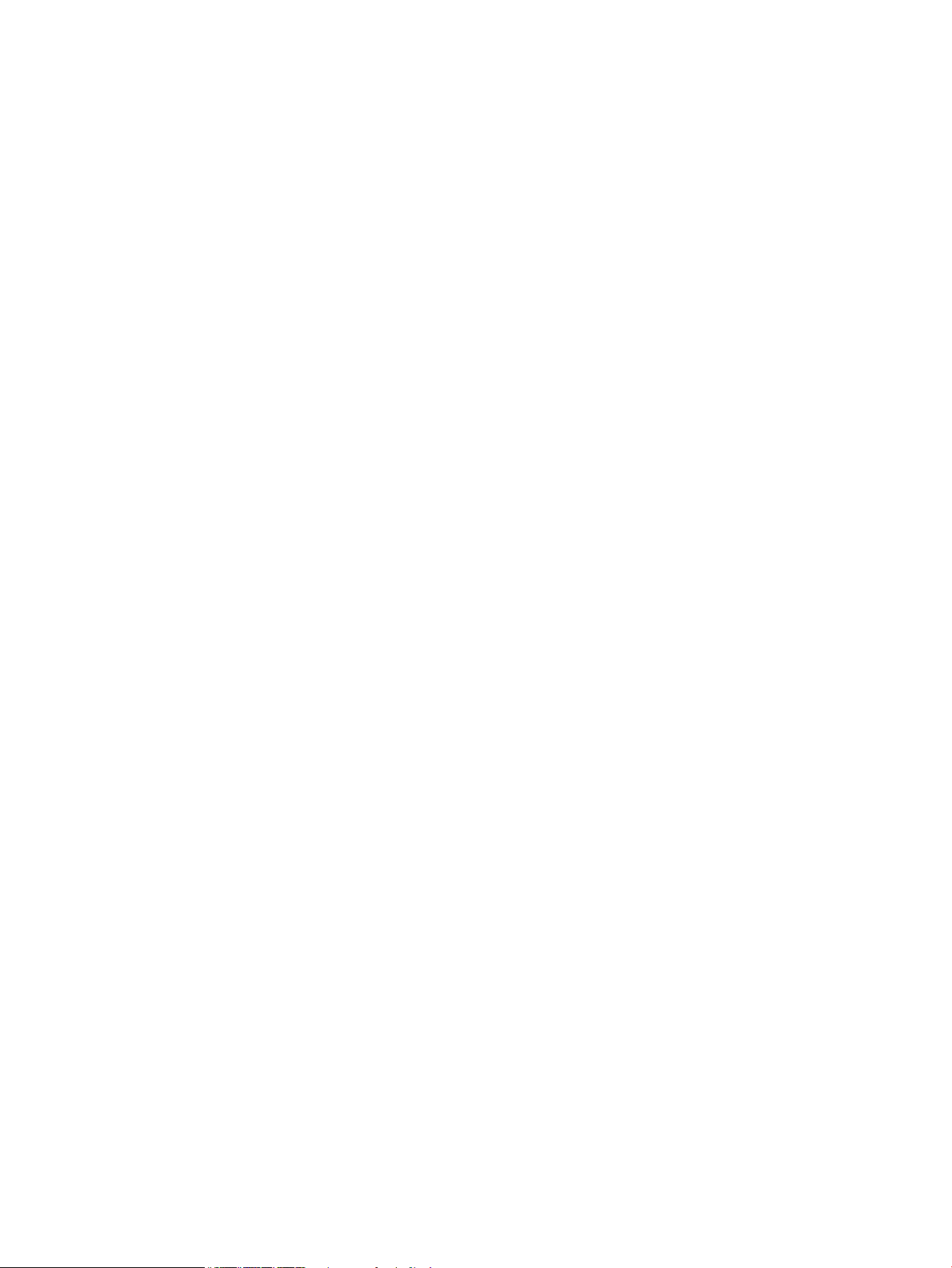
Du bruger en generisk printerdriver, når du bruger en USB-forbindelse ...................................... 200
Fjernelse af software (Windows) ...................................................................................................................... 201
Fjernelse af software (Mac OS X) ...................................................................................................................... 202
9 Forbrugsvarer og ekstraudstyr ................................................................................................................... 203
Bestilling af reservedele, ekstraudstyr og forbrugsvarer ................................................................................ 204
HP's politik vedrørende forbrugsvarer, der ikke er fra HP ............................................................................... 204
HP's websted for antiforfalskning .................................................................................................................... 204
Indeks .......................................................................................................................................................... 205
DAWW xiii
Page 16
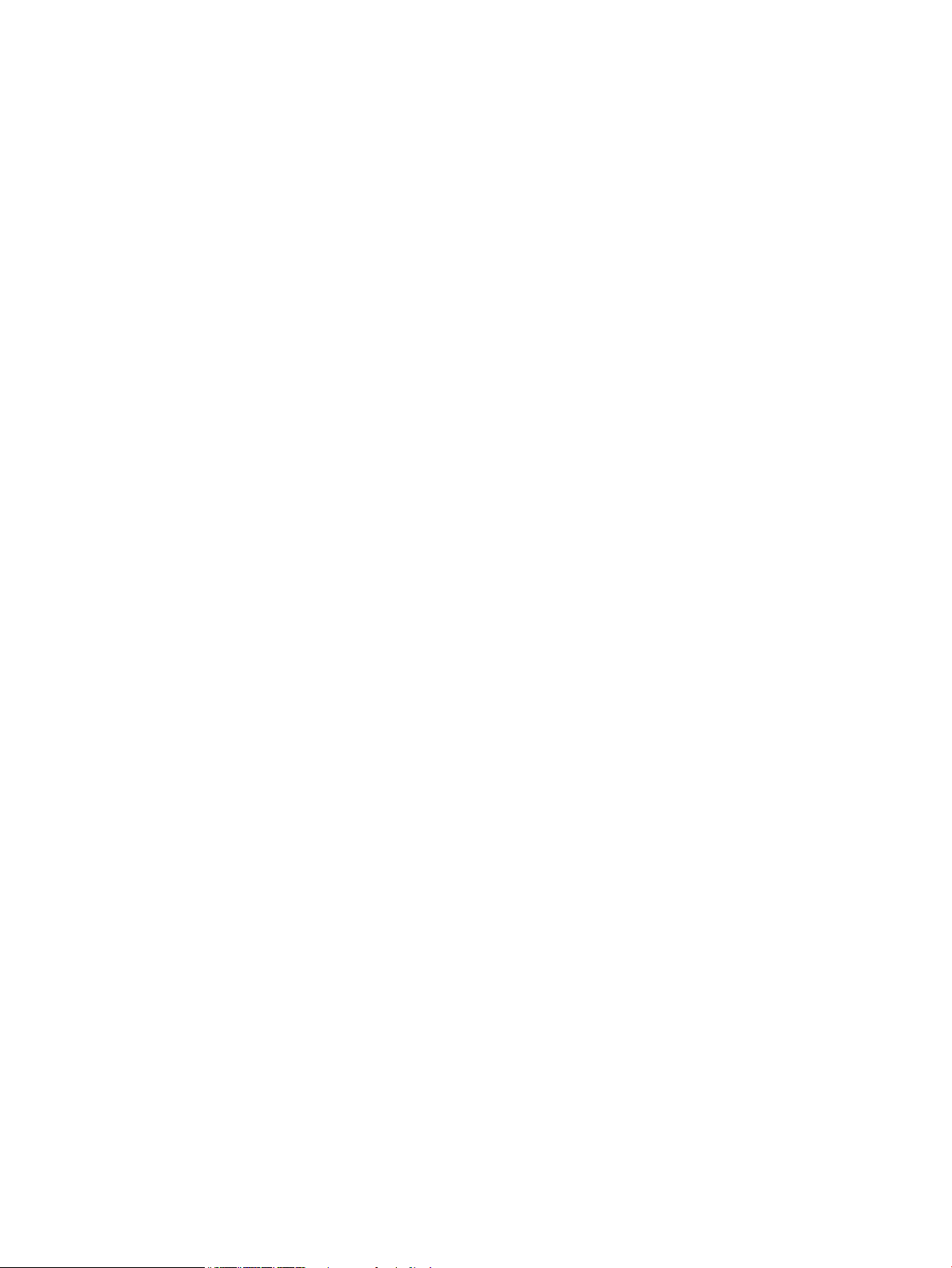
xiv DAWW
Page 17
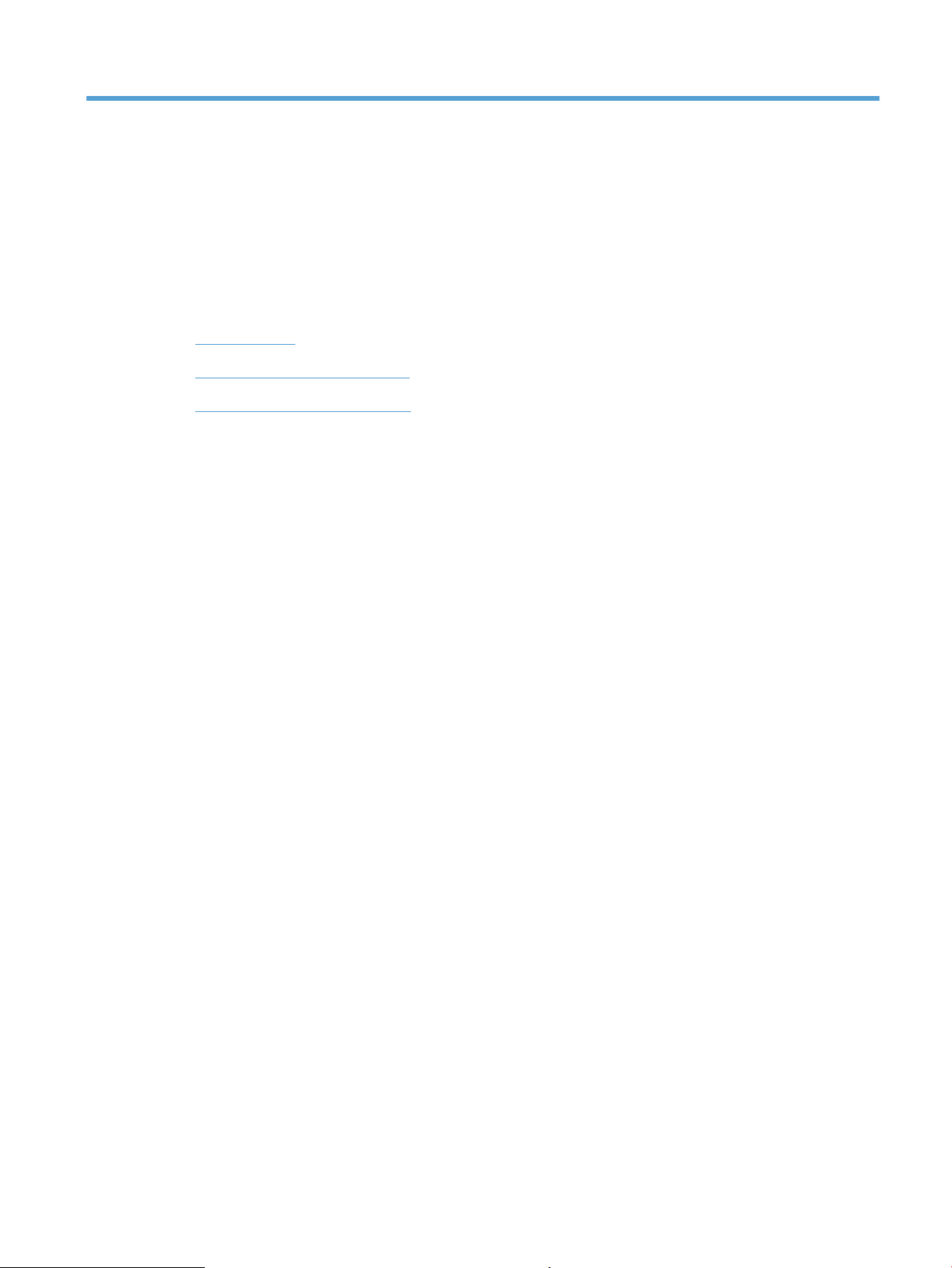
1 Produktpræsentation
●
Produktvisning
●
Udskrivning af produktrapporter
●
Printer deler ansvarsfraskrivelse
DAWW 1
Page 18
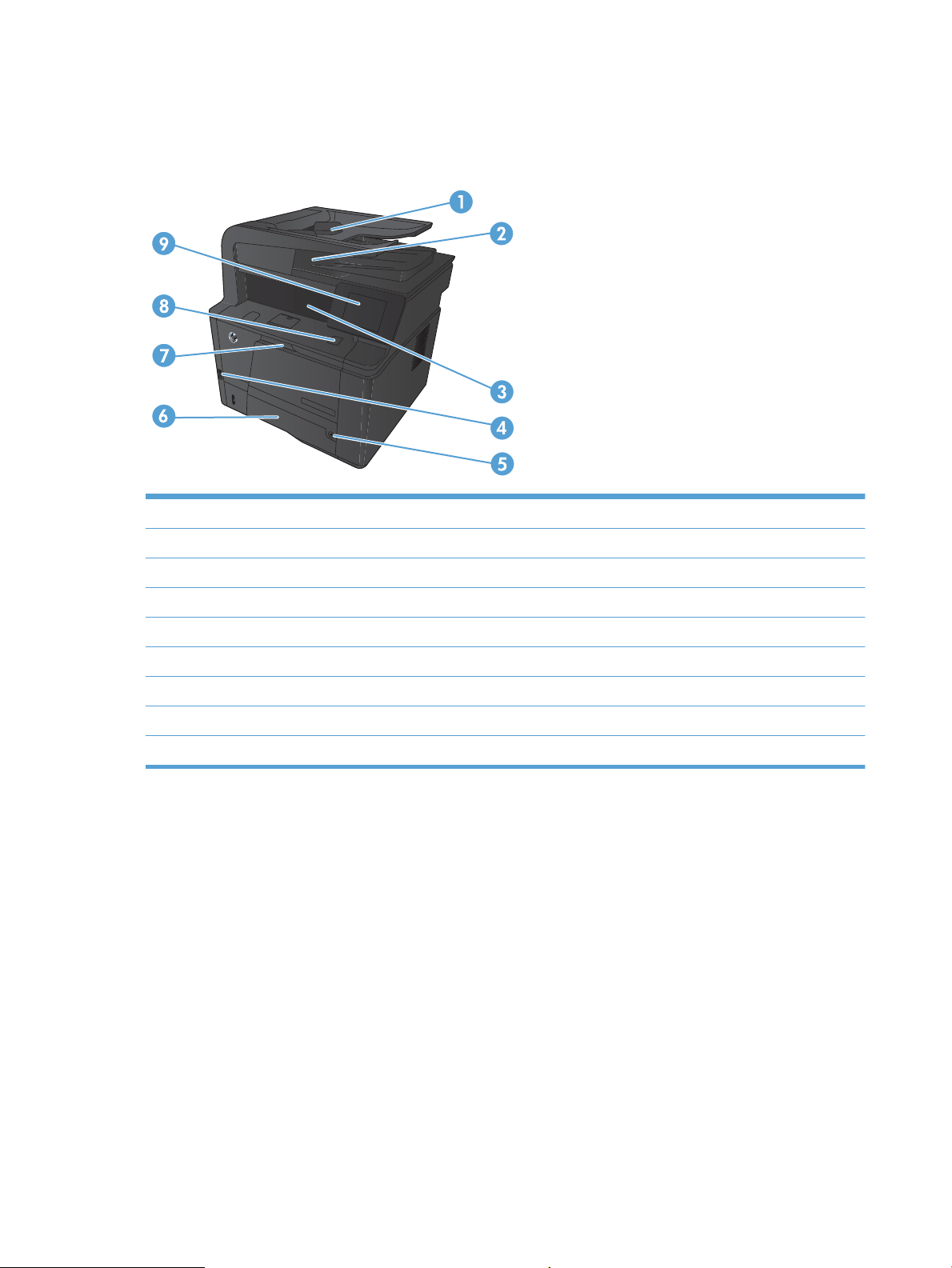
Produktvisning
Produktet set forfra
1 Dokumentføder
2 Dual-head scanner
3 Udskriftsbakke
4 USB-port til direkte udskrivning
5 Strømknap
6 Bakke 2
7 Bakke 1
8 Udløserknap til frontdæksel
9 Kontrolpanel med berøringsfølsomt farvedisplay
2 Kapitel 1 Produktpræsentation DAWW
Page 19
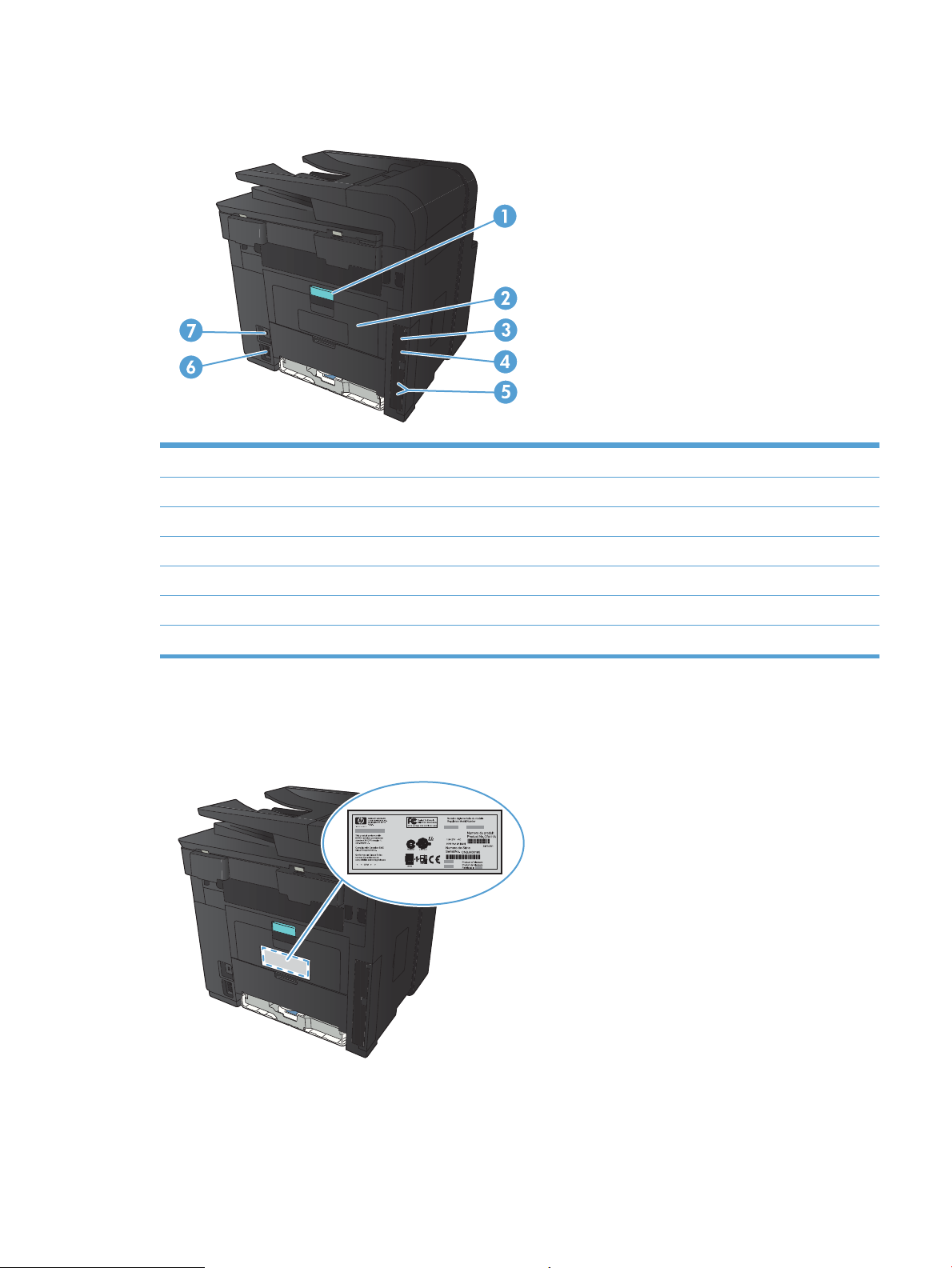
Produktet set bagfra
1 Bagdæksellås til adgang ved papirstop
2 Dælksel til lige papirgang
3 USB 2.0-højhastighedsport
4 Netværksport
5 Fax- og telefonporte
6 Strømforbindelse
7 Stik til sikkerhedslås af kabeltype
Placering af serienummer og modelnummer
Etiketten med serienummeret og produktmodelnummeret findes på bagsiden af produktet.
DAWW Produktvisning 3
Page 20
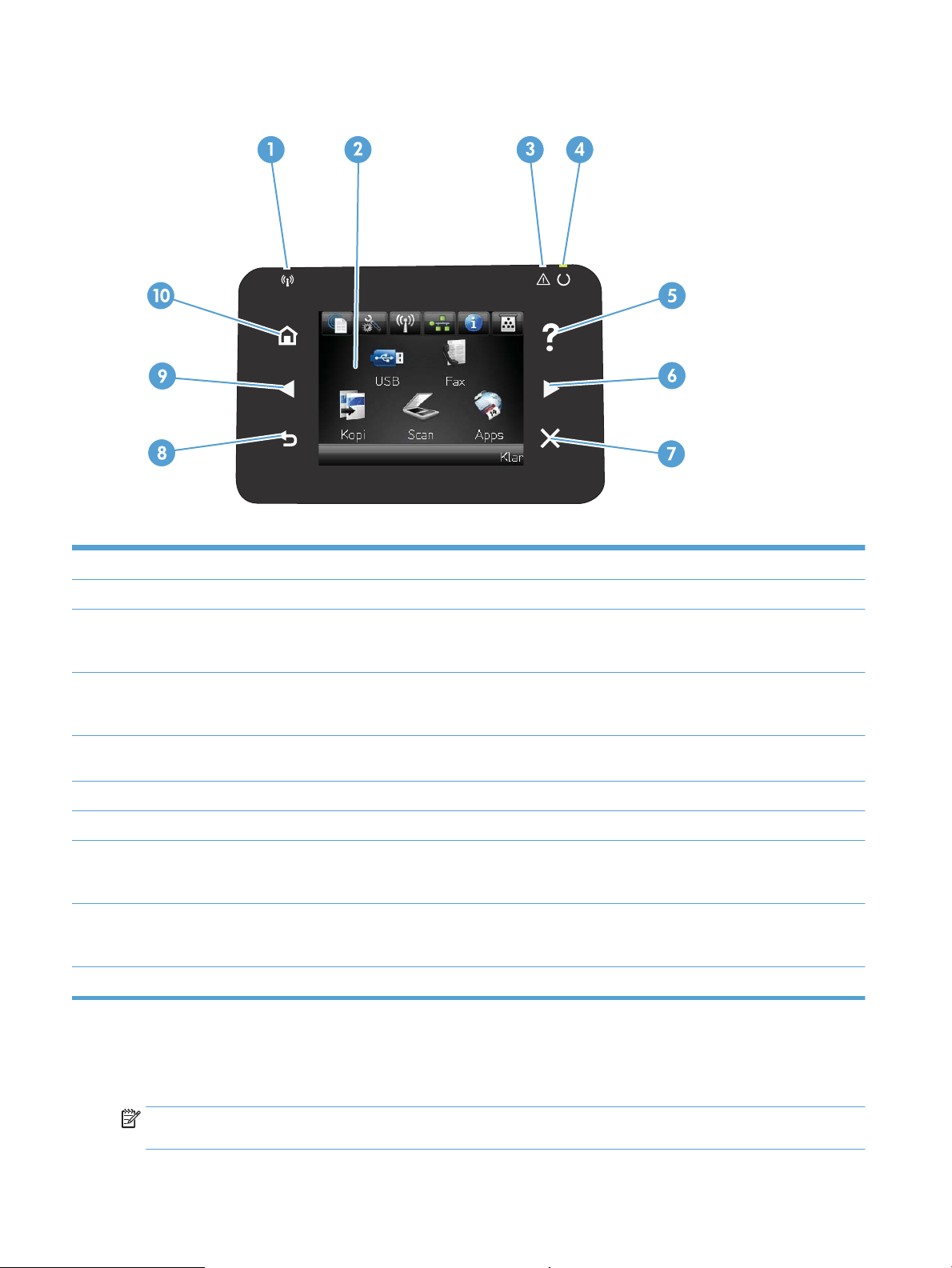
Kontrolpanelet
1 Berøringsfølsomt display
2 Knap og indikator for hjælp: giver adgang til kontrolpanelets hjælpesystem
3 Knap og indikator for højre pil: flytter markøren til højre eller skifter displaybilledet til næste skærmbillede
BEMÆRK: Denne knap lyser kun, når det aktuelle skærmbillede kan bruge denne funktion.
4 Knap og indikator for annullering: rydder indstillinger, annullerer det aktuelle job eller lukker det aktuelle skærmbillede
BEMÆRK: Denne knap lyser kun, når det aktuelle skærmbillede kan bruge denne funktion.
5 Trådløs-indikator: indikerer, at det trådløse netværk er aktiveret. Indikatoren blinker, mens produktet opretter forbindelse til det
trådløse netværk (kun HP LaserJet Pro 400 MFP M425dw).
6 Eftersynsindikator: Indikerer, at der er et problem med produktet
7 Klar-indikator: indikerer, at produktet er klart
8 Knap og indikator for tilbage: går tilbage til det forrige skærmbillede
BEMÆRK: Denne knap lyser kun, når det aktuelle skærmbillede kan bruge denne funktion.
9 Knap og indikator for venstre pil: flytter markøren til venstre
BEMÆRK: Denne knap lyser kun, når det aktuelle skærmbillede kan bruge denne funktion.
10 Knap og indikator for start: giver adgang til startskærmbilledet
Startskærmbillede for kontrolpanelet
Startskærmbilleder giver adgang til produktfunktionerne, og det angiver produktets status.
BEMÆRK: Funktionerne på startskærmbilledet varierer afhængigt af produktkonfigurationen. Endvidere
kan layoutet inverteres for nogle sprog.
4 Kapitel 1 Produktpræsentation DAWW
Page 21

1
Knappen Web Services : Giver hurtig adgang til HP Web Services-funktionerne, herunder HP ePrint
HP ePrint er et værktøj, der udskriver dokumenter ved at benytte enhver e-mail-aktiveret enhed til at sende
dokumenterne til produktets e-mail-adresse.
2
3
4
5
6
7 Knappen Fax: giver adgang til Fax funktionen
8 Knappen Apps: giver adgang til menuen Apps til direkte udskrivning fra webprogrammer, som du har downloadet fra HP
9 Produktstatus
10 Knappen Scanning: giver adgang til scanningsfunktionen
11 Kopier-knappen: giver adgang til kopifunktionen
12 Knappen USB: giver adgang til menuen USB-flashdrev
Opsætning -knappen: giver adgang til hovedmenuerne
Knappen Trådløs : giver adgang til Trådløs menu og trådløse statusoplysninger (kun model HP LaserJet Pro 400 MFP
M425dw)
BEMÆRK: Når du har oprettet forbindelse til et trådløst netværk, ændres dette ikon til streger, der angiver
signalstyrken.
-netværksknappen: giver adgang til netværksindstillinger og -oplysninger. Du kan udskrive siden
Netværksoversigt fra skærmbilledet med netværksindstillinger.
Oplysninger -knappen: giver oplysninger om produktstatus. Du kan udskrive siden Konfigurationsrapport fra
skærmbilledet med statusoversigt.
Forbrugsvarer -knappen: giver oplysninger om status for forbrugsvarer. Du kan udskrive siden Status på forbrugsvarer
fra skærmbilledet med oversigt for forbrugsvarer.
ePrintCenter-webstedet på www.hpeprintcenter.com
DAWW Produktvisning 5
Page 22
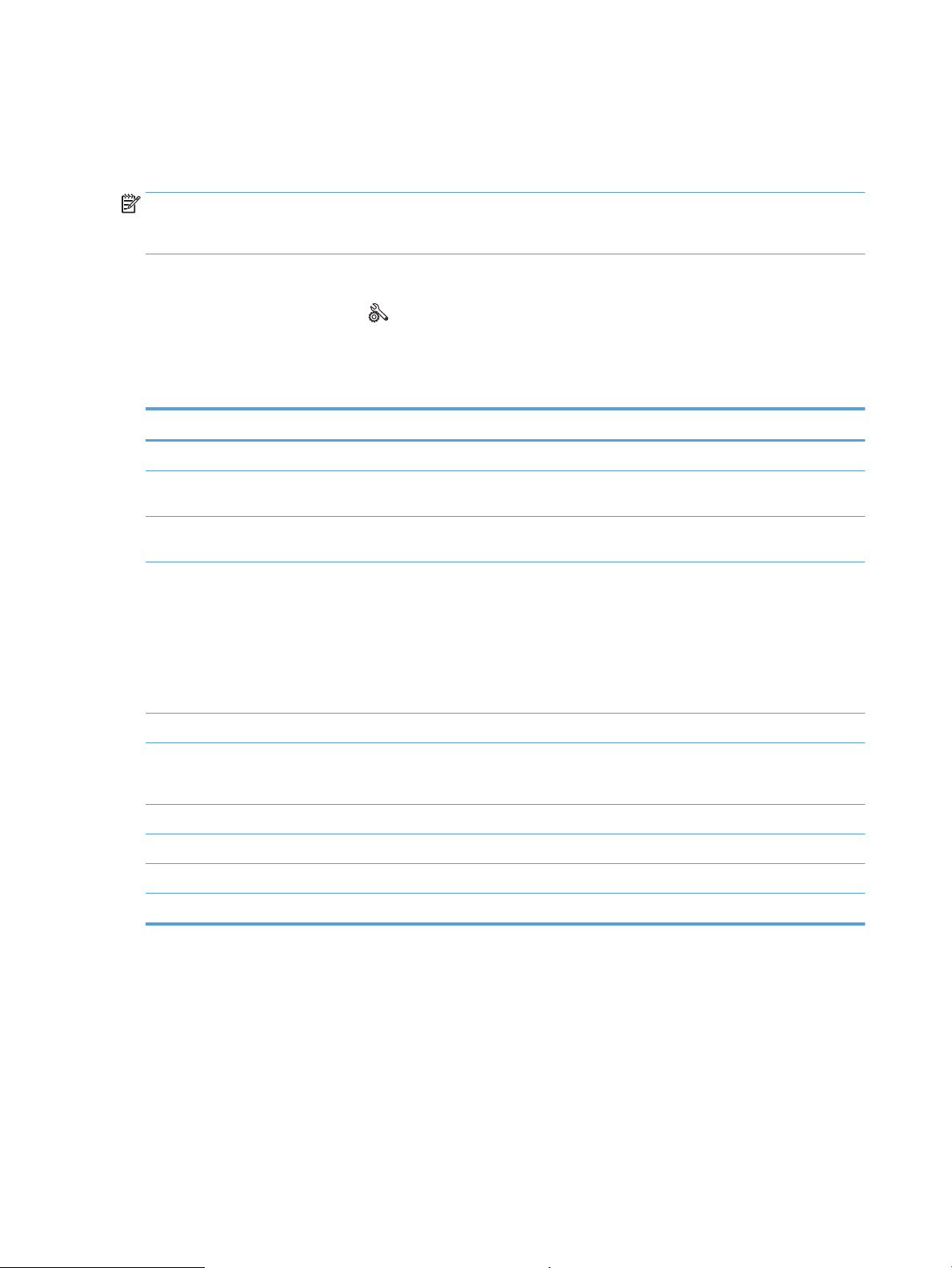
Udskrivning af produktrapporter
Produktrapporter ligger inde i produktets hukommelse. Disse sider hjælper med at diagnosticere og løse
problemer med produktet.
BEMÆRK: Hvis produktsproget ikke blev angivet korrekt under installationen, kan du angive sproget
manuelt, så siderne udskrives på et af de understøttede sprog. Skift sprog ved at bruge menuen
Systemopsætning på kontrolpanelet eller den integrerede webserver.
Fra menuen Rapporter kan du udskrive flere oplysningssider om produktet.
1.
Tryk på knappen Opsætning på startskærmbilledet på produktkontrolpanelet.
2. Tryk på knappen Rapporter.
3. Tryk på navnet på den rapport, du vil udskrive.
Menupunkt Beskrivelse
Demoside Udskriver en side, der demonstrerer udskriftskvaliteten
Menustruktur Udskriver en oversigt over kontrolpanelmenuernes layout. De aktuelle indstillinger for
hver enkelt menu er vist.
Konfigurationsrapport Udskriver en liste over alle produktindstillinger. Indeholder netværksoplysninger, hvis
produktet er tilsluttet et netværk.
Status på forbrugsvarer Udskriver status for hver enkelt tonerpatron, herunder følgende oplysninger:
●
Anslået resterende levetid for printerpatron i procent
●
Anslået resterende antal sider
●
Varenumre for HP-tonerpatroner
●
Antal udskrevne sider
Netværksoversigt Udskriver en liste over alle produktets netværksindstillinger.
Side for forbrug Udskriver en side, der viser PCL-sider, PCL 6-sider, PS-sider, fastklemte sider eller sider,
der ikke er ført korrekt ind/ud af produktet, monokrome sort-hvid sider eller farvesider
og angiver sideantallet.
PCL-fontliste Udskriver en liste over alle de PCL-skrifttyper, der er installeret
PS-fontliste Udskriver en liste over alle de PostScript-fonte (PS), som er installeret
PCL6-fontliste Udskriver en liste over alle de PCL 6-fonte, der er installeret
Serviceside Udskriver servicerapporten
6 Kapitel 1 Produktpræsentation DAWW
Page 23
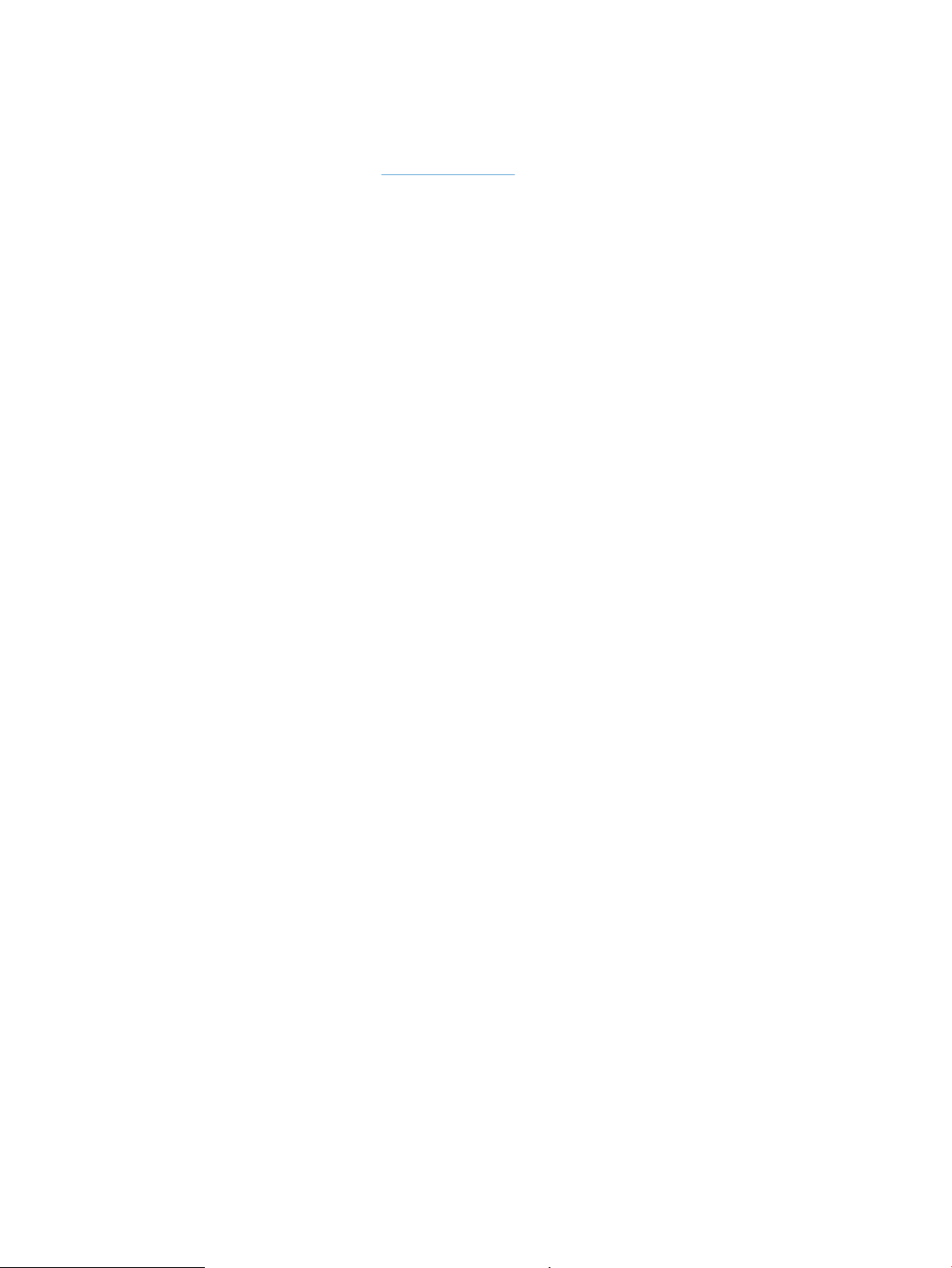
Printer deler ansvarsfraskrivelse
HP understøtter peer-to-peer-netværk, da dette er en funktion i Microsofts operativsystemer og ikke i HPprinterdrivere. Gå til Microsoft på www.microsoft.com.
DAWW Printer deler ansvarsfraskrivelse 7
Page 24
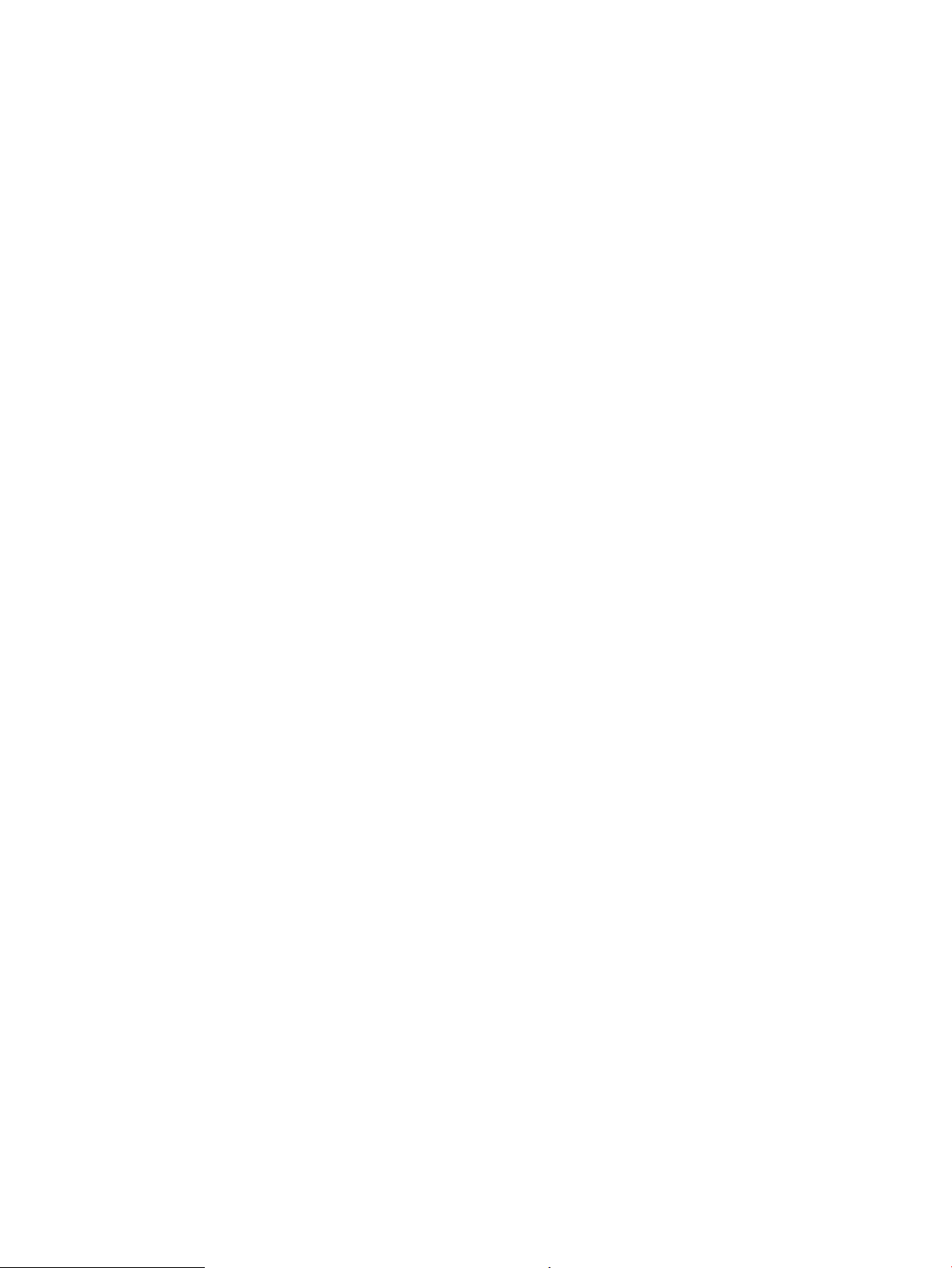
8 Kapitel 1 Produktpræsentation DAWW
Page 25
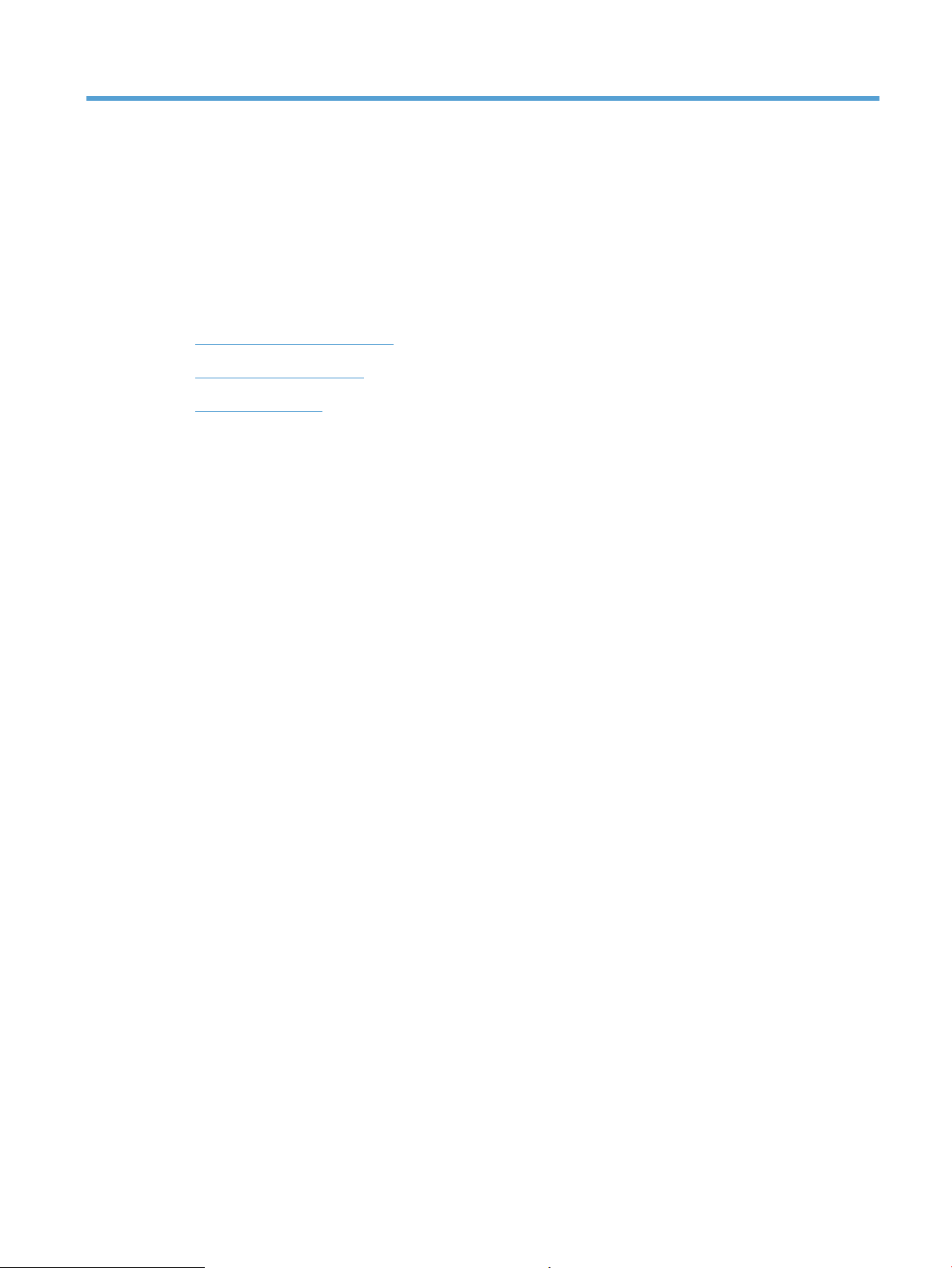
2 Papirbakke
●
Understøttede papirstørrelser
●
Understøttede papirtyper
●
Fyld papirbakkerne
DAWW 9
Page 26
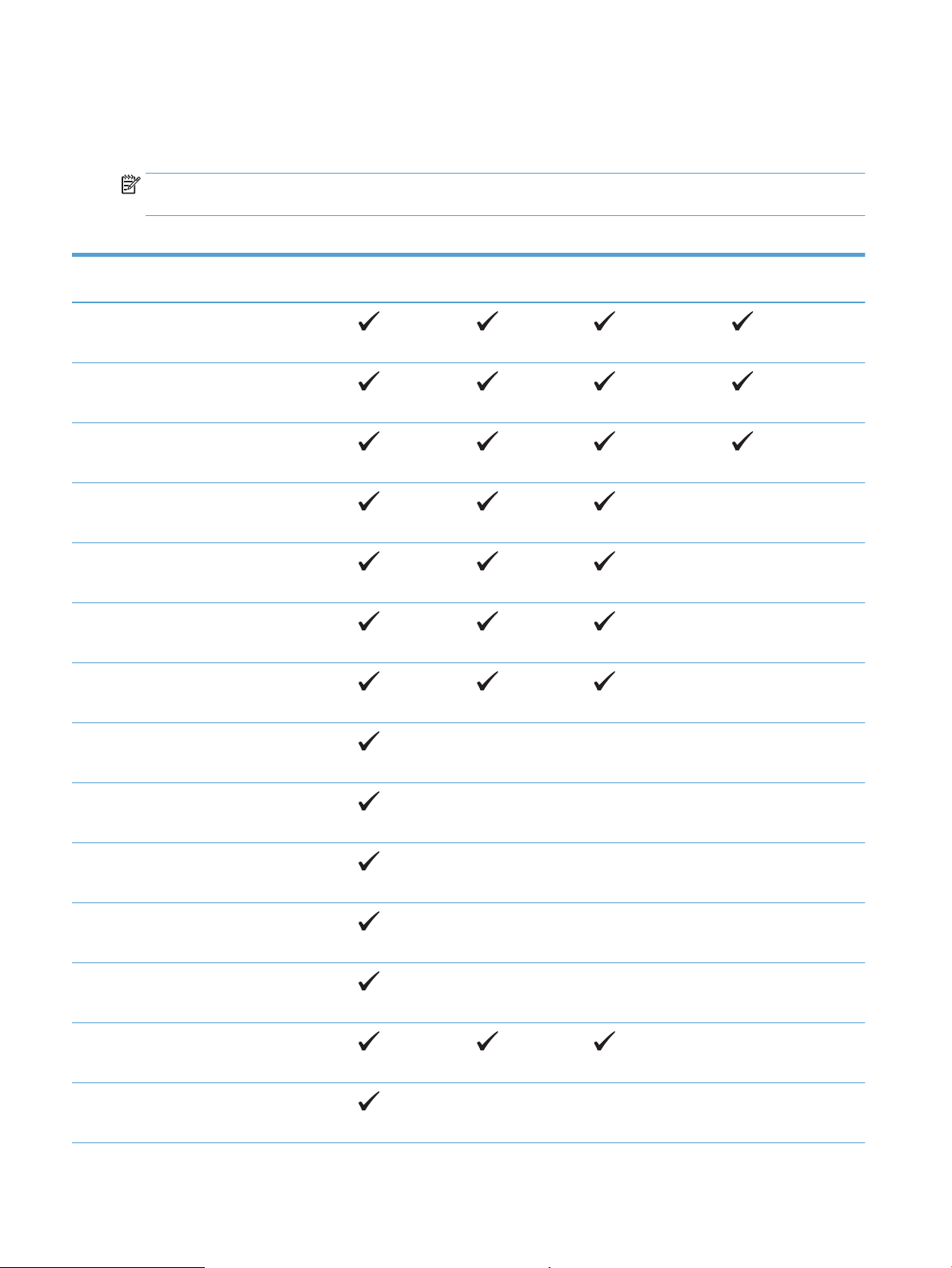
Understøttede papirstørrelser
Dette produkt understøtter et antal papirformater, og kan tilpasses forskellige medier.
BEMÆRK: Vælg relevant papirstørrelse og -type i printerdriveren før udskrivning for at opnå de bedste
resultater.
Tabel 2-1 Understøttede papir- og udskriftsmedieformater
Formater og dimensioner Bakke 1 Bakke 2 Valgfri bakke 3 til 500
ark
Letter
216 x 279 mm
Legal
216 x 356 mm
A4
210 x 297 mm
A5
148 x 210 mm
A6
105 x 148 mm
B5 (JIS)
182 x 257 mm
Executive
184 x 267 mm
Dupleksenhed
Postkort (JIS)
100 x 148 mm
Dobbelt postkort (JIS)
148 x 200 mm
16K
184 x 260 mm
16K
195 x 270 mm
16K
197 x 273 mm
8,5 x 13
216 x 330 mm
Commercial 10-konvolut
105 x 241 mm
10 Kapitel 2 Papirbakke DAWW
Page 27
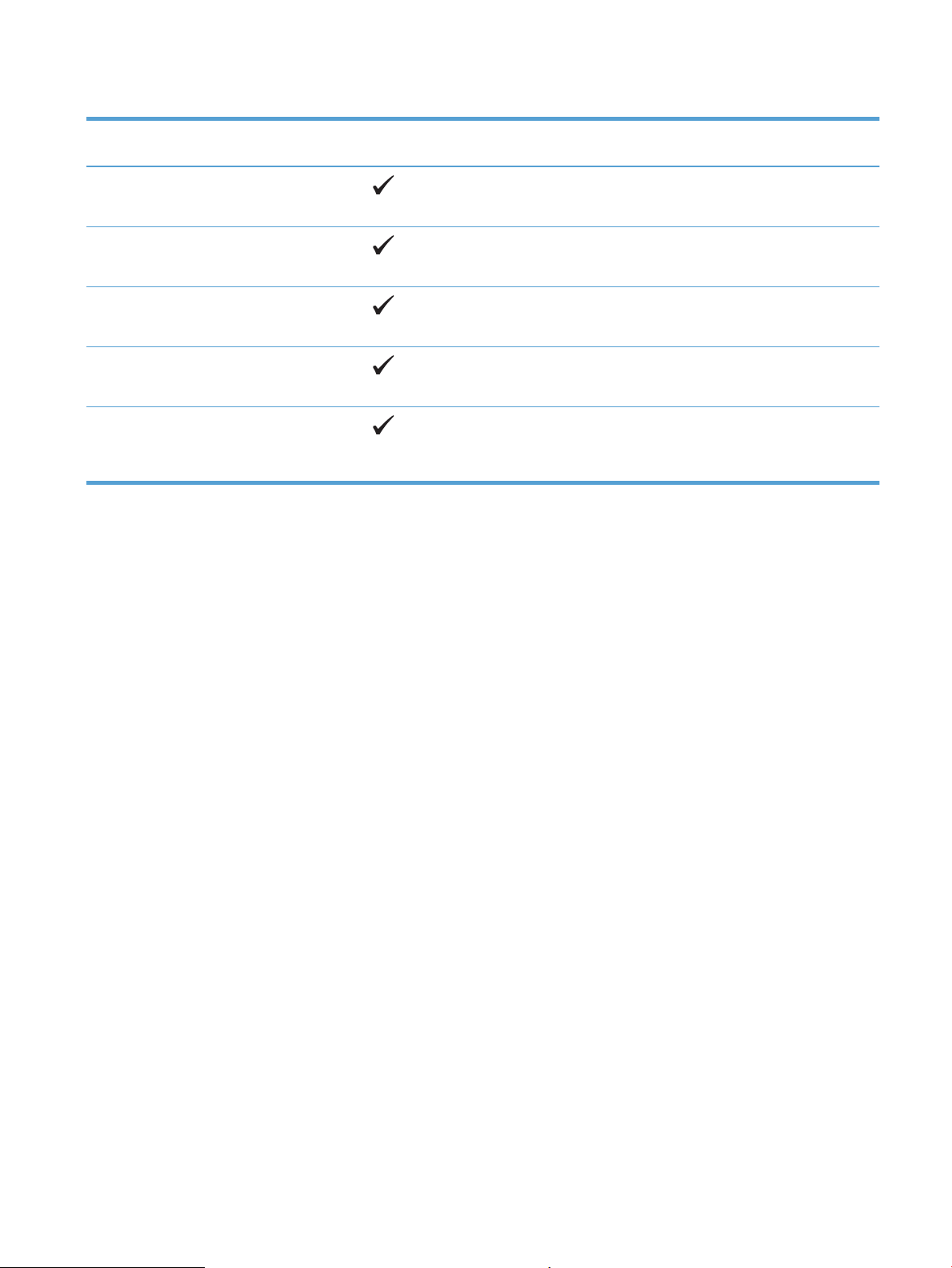
Tabel 2-1 Understøttede papir- og udskriftsmedieformater (fortsat)
Formater og dimensioner Bakke 1 Bakke 2 Valgfri bakke 3 til 500
ark
B5 ISO-konvolut
176 x 250 mm
C5 ISO-konvolut
162 x 229 mm
DL ISO-konvolut
110 x 220 mm
Monarch
98 x 191 mm
Special
76 x 127 mm til 216 x 356 mm
Dupleksenhed
DAWW Understøttede papirstørrelser 11
Page 28
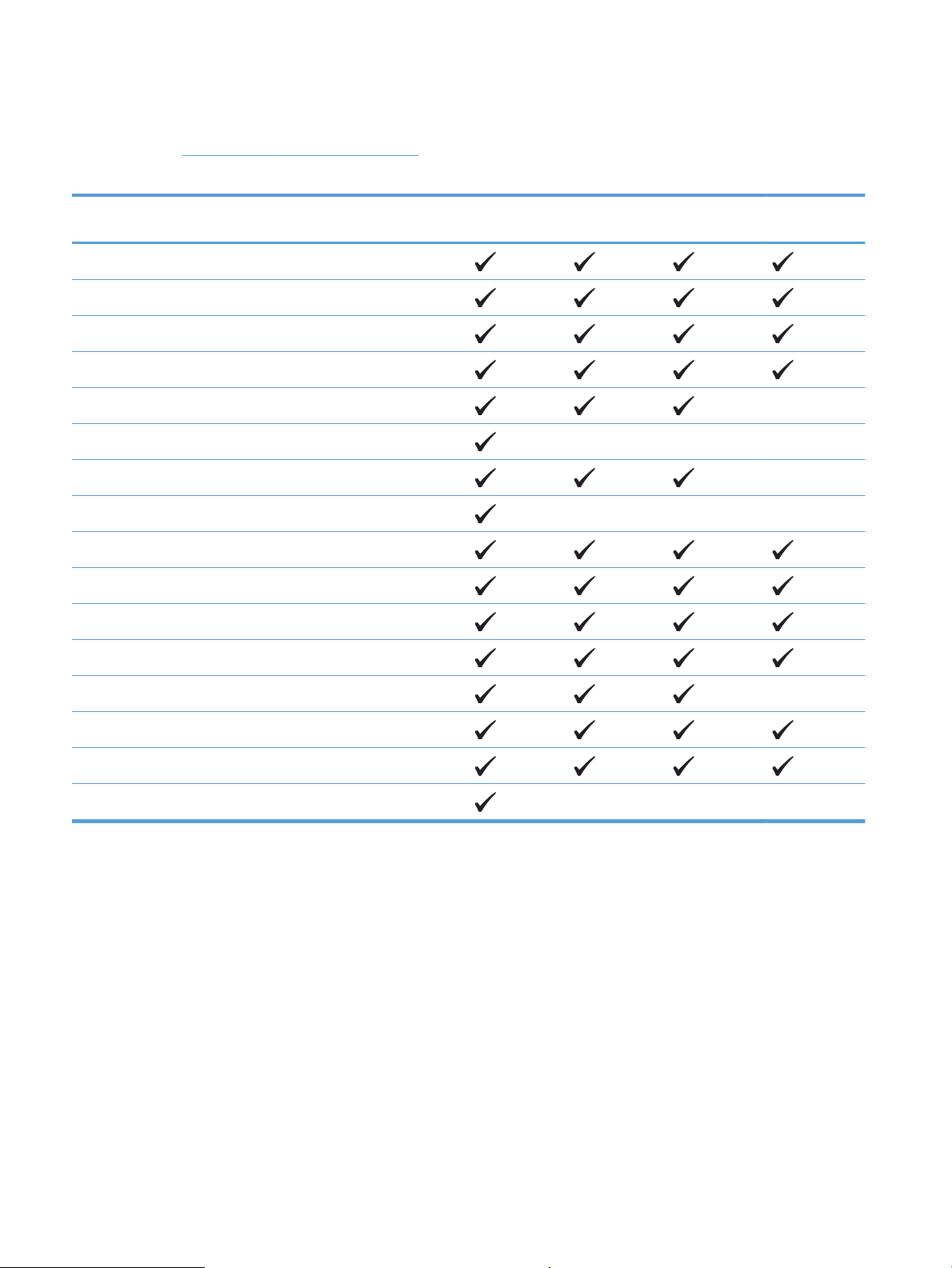
Understøttede papirtyper
Gå til www.hp.com/support/ljm425series for at se en komplet liste over specifikt HP-papir, som dette
produkt understøtter.
Papirtype (kontrolpanel) Papirtype (printerdriver) Bakke 1 Bakke 2 Valgfri bakke 3
til 500 ark
ALMINDL Almindelig
HP EcoSMART let papir HP EcoSMART let papir
LET 60-74 G Let 60-74g
MELLEM 96-110 G Mellemkraftigt
KRAFT. 111–130 G Kraftigt 111–130g
EKSTRA KR. 131–175 G Ekstra kraftigt 131–175g
TRANSPARENT Monokrom lasertransparent
ETIKETTER Etiketter
BREVPAPIR Brevpapir
FORTRYKT Fortrykt
FORHULLET Forhullet
FARVET Farvet
Dupleksenhed
KRAFTIG Kraftig
BANKPOST Bankpost
GENBRUG Genbrug
KONVOLUT Commercial 10
12 Kapitel 2 Papirbakke DAWW
Page 29
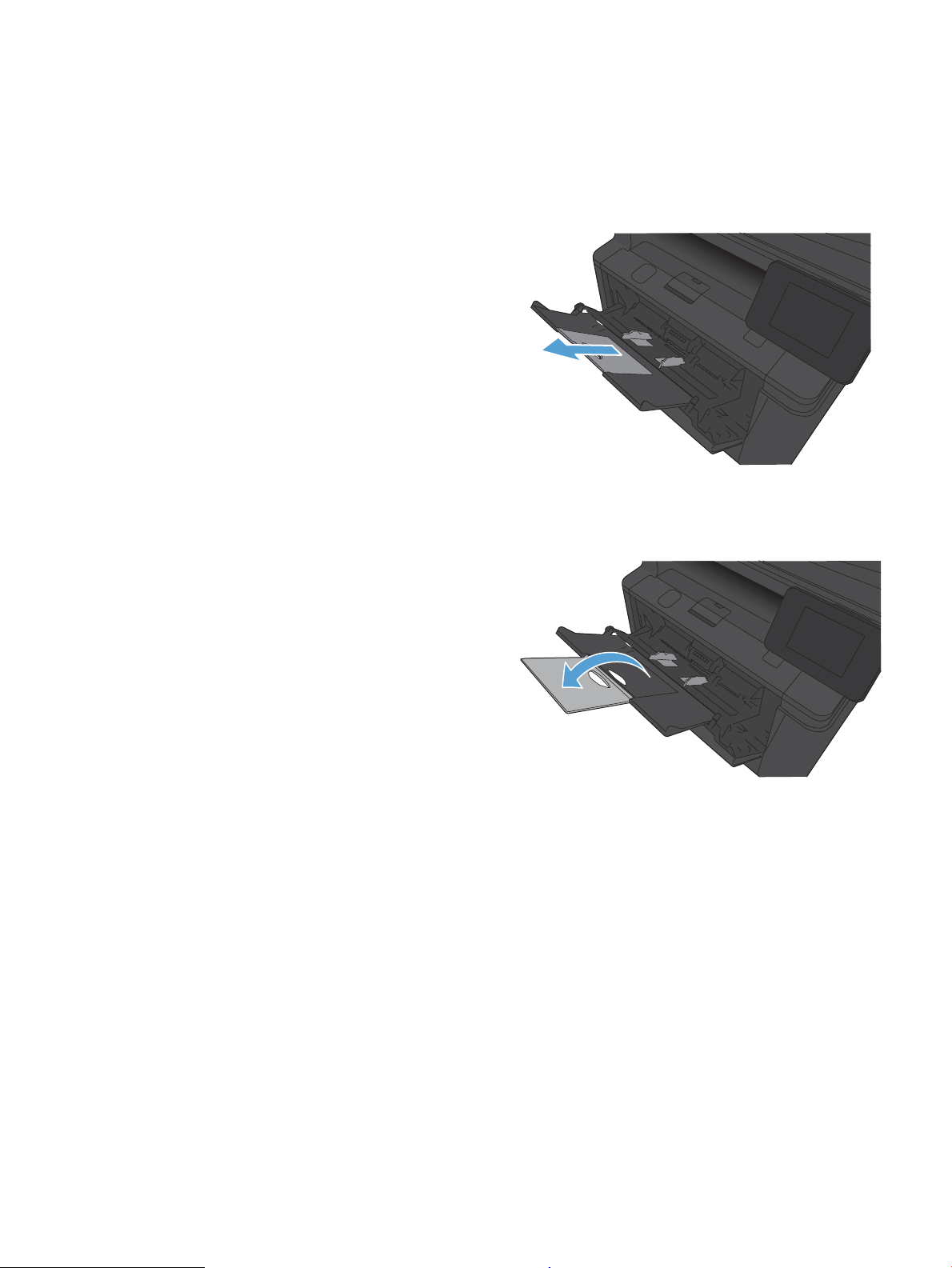
Fyld papirbakkerne
Læg papir i bakke 1
1. Åbn bakke 1, og træk derefter bakkeforlængeren væk fra
produktet.
2. Hvis du bruger langt papir, skal du åbne forlængeren som en
hjælp til at bevare papiret i bakken.
DAWW Fyld papirbakkerne 13
Page 30
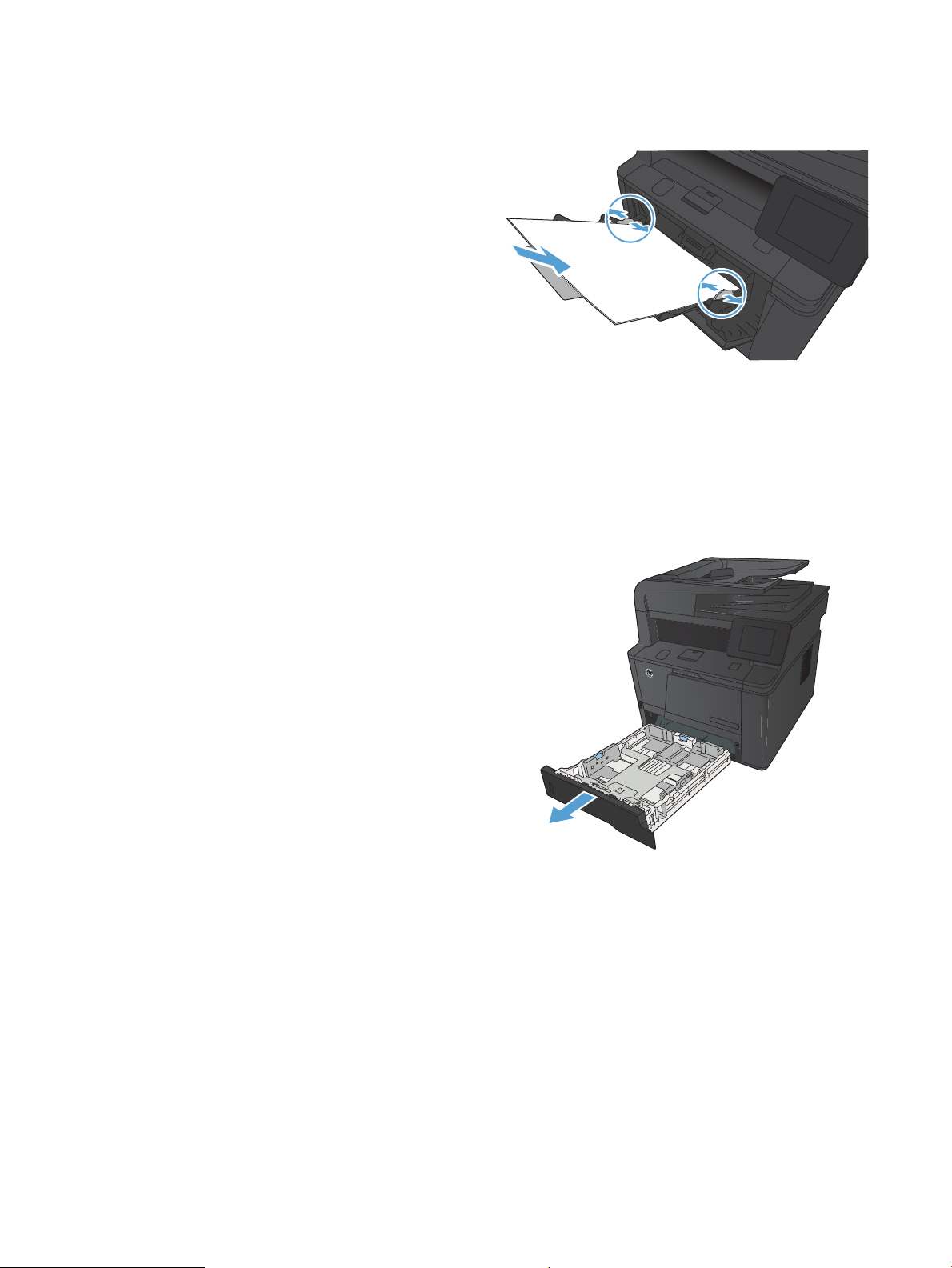
3. Placer et enkelt ark papir i bakke 1, og skub papirstyrene, så
de støder op til arkene.
4. Før papirstakken arket så langt ind i bakken, som det er
muligt.
Læg papir i bakke 2
1. Træk bakken ud af produktet.
14 Kapitel 2 Papirbakke DAWW
Page 31

2. Skub for at åbne papirlængde- og breddestyrene ved at
trykke udad på de blå tappe.
3. Hvis du vil ilægge papir i størrelse Legal, skal du udvide
bakken ved at trykke på frigørelsesknappen bag på bakken
indad og trække det bagerste af bakken ud.
BEMÆRK: Når der er ilagt papir i Legal-format, forlænges
bakken bagerst på produktet med ca. 70 mm.
4. Læg papiret i bakken, og sørg for, at det ligger fladt i alle fire
hjørner. Skub længde- og breddestyrene, så de hviler mod
papirstakken.
DAWW Fyld papirbakkerne 15
Page 32

5. Skub papiret ned for at sikre, at stakken ligger under
papirgrænsetapperne i højre siden og bagerst i bakken.
6. Skub bakken ind i printeren.
Læg papir i ekstrabakke 3
1. Træk bakken ud af produktet.
16 Kapitel 2 Papirbakke DAWW
Page 33

2. Skub for at åbne papirlængde- og breddestyrene ved at
trykke udad på de blå tappe.
3. Hvis du vil ilægge papir i størrelse Legal, skal du udvide
bakken ved at trykke på frigørelsesknappen bag på bakken
indad og trække det bagerste af bakken ud.
BEMÆRK: Når der er ilagt papir i Legal-format, forlænges
bakken bagerst på produktet med ca. 70 mm.
4. Læg papiret i bakken, og sørg for, at det ligger fladt i alle fire
hjørner. Skub længde- og breddestyrene, så de hviler mod
papirstakken.
DAWW Fyld papirbakkerne 17
Page 34

5. Skub papiret ned for at sikre, at stakken ligger under
papirgrænsetapperne bagerst i bakken.
6. Skub bakken ind i printeren.
18 Kapitel 2 Papirbakke DAWW
Page 35

3 Udskriv
●
Understøttede printerdrivere (Windows)
●
Ændring af indstillinger for udskriftsjob (Windows)
●
Ændring af indstillinger for udskriftsjob (Mac OS X)
●
Udskrivningsopgaver for Windows
●
Udskrivningsopgaver for Mac OS X
●
Flere udskrivningsopgaver (Windows)
●
Flere udskrivningsopgaver (Mac OS X)
●
Oprettelse af udskrifter i arkiveringskvalitet
●
Brug af HP ePrint
●
Brug AirPrint
●
Direkte USB-udskrivning
DAWW 19
Page 36

Understøttede printerdrivere (Windows)
Printerdrivere giver adgang til produktfunktioner og gør det muligt for computeren at kommunikere med
produktet (ved hjælp af et printersprog). Se installationsbemærkningerne og vigtigt-filerne på cd'en til
produktet vedr. yderligere software og sprog.
Beskrivelse af HP PCL 6-driver
●
Installeres automatisk, når produktsoftwaren installeres
●
Angivet som standarddriveren
●
Anbefales til udskrivning i alle understøttede Windows-miljøer
●
Giver overordnet set den bedste hastighed, udskriftskvalitet og understøttelse af produktfunktioner for
de fleste brugere
●
Udviklet til Windows Graphic Device Interface (GDI) med henblik på den bedste hastighed i Windowsmiljøer
●
Er muligvis ikke fuldstændig kompatibel med tredjeparts- og brugerdefinerede softwareprogrammer,
som er baserede på PCL 5
Beskrivelse af HP UPD PS-driver
●
Kan hentes på internettet på www.hp.com/support/ljm425series
●
Anbefales til udskrivning i forbindelse med Adobe®-softwareprogrammer eller i forbindelse med andre
meget grafikintensive softwareprogrammer
●
Giver understøttelse af udskrivning i forbindelse med postscript-emuleringsbehov eller understøttelse
af postscript flash-fonte
Beskrivelse af HP UPD PCL 5-driver
●
Kan hentes på internettet på www.hp.com/support/ljm425series
●
Kompatibel med tidligere PCL-versioner og ældre HP LaserJet-produkter
●
Det bedste valg til udskrivning fra tredjeparts- eller brugerdefinerede softwareprogrammer
●
Udviklet til brug i Windows-miljøer i virksomheder med henblik på en enkelt driver til brug i forbindelse
med flere forskellige printermodeller
●
Foretrækkes, når der udskrives til flere printermodeller fra en mobil Windows-baseret computer
Beskrivelse af HP UPD PCL 6-driver
●
Kan hentes på internettet på www.hp.com/support/ljm425series
●
Anbefales til udskrivning i alle understøttede Windows-miljøer
●
Giver overordnet set den bedste hastighed, udskriftskvalitet og understøttelse af produktfunktioner for
de fleste brugere
20 Kapitel 3 Udskriv DAWW
Page 37

●
Udviklet til Windows Graphic Device Interface (GDI) med henblik på den bedste hastighed i Windowsmiljøer
●
Er muligvis ikke fuldstændig kompatibel med tredjeparts- og brugerdefinerede softwareprogrammer,
som er baserede på PCL 5
DAWW Understøttede printerdrivere (Windows) 21
Page 38

Ændring af indstillinger for udskriftsjob (Windows)
Prioritet for ændring af indstillinger for udskriftsjob
Ændringer i printerindstillinger prioriteres højest, afhængigt af hvor ændringerne foretages:
BEMÆRK: Navnene på kommandoer og dialogbokse kan variere, afhængigt af programmet.
●
Dialogboksen Sideopsætning: Klik på Sideopsætning eller en tilsvarende kommando i menuen Filer i
det program, du arbejder i, for at åbne denne dialogboks. Indstillinger, der ændres her, tilsidesætter
indstillinger, der er ændret andre steder.
●
Dialogboksen Udskriv: Åbn denne dialogboks ved at klikke på Udskriv, Indstil printer eller en
tilsvarende kommando i menuen Filer i det program, du arbejder med. Indstillinger, der ændres i
dialogboksen Udskriv, har lavere prioritet og tilsidesætter normalt ikke ændringer, der foretages i
dialogboksen Sideopsætning.
●
Dialogboksen Printeregenskaber (printerdriver): Klik på Egenskaber i dialogboksen Udskriv for at
åbne printerdriveren. Indstillinger, der ændres i dialogboksen Printeregenskaber, tilsidesætter normalt
ikke indstillinger andre steder i udskrivningssoftwaren. Du kan ændre de fleste af
udskriftsindstillingerne her.
●
Standardprinterdriverindstillinger: Standardprinterdriverindstillingerne bestemmer, hvilke
indstillinger der bruges i alle udskriftsjob, medmindre indstillingerne ændres i dialogboksen
Sideopsætning, Udskriv eller Printeregenskaber, som beskrevet ovenfor.
●
Printerkontrolpanelindstillinger: Indstillinger, der ændres på printerens kontrolpanel, har en lavere
prioritet end ændringer, der er foretaget på anden måde.
Sådan ændres indstillingerne for alle udskriftsjob, indtil programmet lukkes
1. Vælg indstillingen Udskriv i softwareprogrammet.
2. Vælg driveren, og klik derefter på Egenskaber eller Indstillinger.
Sådan ændres standardindstillingerne for alle udskriftsjob
1. Windows XP, Windows Server 2003 og Windows Server 2008 (med brug af standardvisningen af
menuen Start): Klik på Start, og klik derefter på Printere og faxenheder.
Windows XP, Windows Server 2003 og Windows Server 2008 (med brug af klassisk visning af
menuen start): Klik på Start, klik på Indstillinger, og klik derefter på Printere.
Windows Vista: Klik på Start, klik på Kontrolpanel, og klik derefter på Printer i kategorien for
Hardware og lyd.
Windows 7: Klik på Start, og klik derefter på Enheder og printere.
2. Højreklik på driverikonet, og vælg derefter Udskriftsindstillinger.
22 Kapitel 3 Udskriv DAWW
Page 39

Sådan ændres produktets konfigurationsindstillinger
1. Windows XP, Windows Server 2003 og Windows Server 2008 (med brug af standardvisningen af
menuen Start): Klik på Start, og klik derefter på Printere og faxenheder.
Windows XP, Windows Server 2003 og Windows Server 2008 (med brug af klassisk visning af
menuen start): Klik på Start, klik på Indstillinger, og klik derefter på Printere.
Windows Vista: Klik på Start, klik på Kontrolpanel, og klik derefter på Printer i kategorien for
Hardware og lyd.
Windows 7: Klik på Start, og klik derefter på Enheder og printere.
2. Højreklik på driverikonet, og vælg derefter Egenskaber eller Printeregenskaber.
3. Klik på fanen Enhedsindstillinger.
DAWW Ændring af indstillinger for udskriftsjob (Windows) 23
Page 40

Ændring af indstillinger for udskriftsjob (Mac OS X)
Prioritet for ændring af indstillinger for udskriftsjob
Ændringer i printerindstillinger prioriteres højest, afhængigt af hvor ændringerne foretages:
BEMÆRK: Navnene på kommandoer og dialogbokse kan variere, afhængigt af programmet.
●
Dialogboksen Sidelayout: Klik på Sidelayout eller en lignende kommando i menuen Arkiv i det
program, som du arbejder i, for at åbne denne dialogboks. Indstillinger, der ændres her, tilsidesætter
muligvis ændringer andre steder.
●
Dialogboksen Udskriv: Klik på Udskriv, Indstil printer eller en lignende kommando i menuen Filer i det
program, du arbejder i, for at åbne denne dialogboks. Indstillinger, der ændres i dialogboksen Udskriv,
har en lavere prioritet og tilsidesætter ikke ændringer, der er foretaget i dialogboksen Sideopsætning.
●
Standardindstillinger for printerdriver: Standardindstillingerne for printerdriver bestemmer, hvilke
indstillinger der skal bruges i alle udskriftsjob, medmindre indstillingerne ændres i dialogboksene
Sideopsætning eller Udskriv.
●
Printerkontrolpanelindstillinger: Indstillinger, der ændres på printerens kontrolpanel, har en lavere
prioritet end ændringer, der er foretaget på anden måde.
Sådan ændres indstillingerne for alle udskriftsjob, indtil programmet lukkes
1. I menuen Fil skal du klikke på indstillingen Udskriv.
2. Vælg dette produkt i menuen Printer.
3. Fra rullelisten med indstillinger skal du ændre de indstillinger, som du vil ændre.
Sådan ændres standardindstillingerne for alle udskriftsjob.
1. I menuen Fil skal du klikke på indstillingen Udskriv.
2. Vælg dette produkt i menuen Printer.
3. Fra rullelisten med indstillinger skal du ændre de indstillinger, som du vil ændre.
4. I menuen Forudindstillinger skal du klikke på indstillingen Gem som... og indtaste et navn til
forudindstillingen.
Disse indstillinger gemmes i menuen Forudindstillinger. Hvis du vil bruge de nye indstillinger, skal du vælge
den arkiverede forudindstilling, hver gang du åbner et program og udskriver.
Sådan ændres produktets konfigurationsindstillinger
1. Klik på menuen Systemindstillinger fra menuen Apple , og klik på ikonet Udskriv & fax.
2. Vælg produktet i venstre side af vinduet.
3. Klik på knappen Ekstraudstyr & forbrugsvarer.
4. Klik på fanen Driver.
5. Konfigurer det installerede ekstraudstyr.
24 Kapitel 3 Udskriv DAWW
Page 41

Udskrivningsopgaver for Windows
Brug af en udskrivningsgenvej (Windows)
1. Vælg indstillingen Udskriv i softwareprogrammet.
2. Vælg produktet, og klik derefter på knappen Egenskaber eller
Indstillinger.
3. Klik på fanen Genveje.
4. Vælg en af genvejene, og klik derefter på knappen OK.
BEMÆRK: Når du vælger en genvej, ændres de tilsvarende
indstillinger på de andre faner i printerdriveren.
DAWW Udskrivningsopgaver for Windows 25
Page 42

Oprettelse af en udskrivningsgenvej (Windows)
1. Vælg indstillingen Udskriv i softwareprogrammet.
2. Vælg produktet, og klik derefter på knappen Egenskaber eller
Indstillinger.
3. Klik på fanen Genveje.
4. Vælg en eksisterende genvej som udgangspunkt.
BEMÆRK: Vælg altid en genvej, inden du justerer nogen af
indstillingerne i skærmbilledets højre side. Hvis du justerer
indstillingerne og derefter vælger en genvej, eller hvis du
vælger en anden genvej, går alle dine justeringer tabt.
26 Kapitel 3 Udskriv DAWW
Page 43

5. Vælg udskriftsindstillinger til den nye genvej.
BEMÆRK: Du kan vælge udskriftsindstillingerne på denne
fane eller en hvilken som helst anden fane i printerdriveren.
Når du har valgt indstillinger på andre faner, skal du gå
tilbage til fanen Genveje, før du fortsætter til næste trin.
6. Klik på knappen Gem som.
7. Indtast et navn på genvejen, og klik på knappen OK.
DAWW Udskrivningsopgaver for Windows 27
Page 44

Udskriv automatisk på begge sider med Windows
1. Klik på Udskriv i menuen Filer i programmet.
2. Vælg produktet, og klik derefter på knappen Egenskaber eller
Indstillinger.
28 Kapitel 3 Udskriv DAWW
Page 45

3. Klik på fanen Færdigbehandling.
4. Marker afkrydsningsfeltet Udskriv på begge sider (manuelt).
Klik på knappen OK for at udskrive jobbet.
BEMÆRK: Hvis produktet er en dupleksmodel og der kun
vises manuel dupleks, skyldes det enten at dupleksenheden
ikke er installeret korrekt på fanen Enhedsindstillinger i
dialogboksen Printeregenskaber, eller at medietypen ikke
understøttes af dupleksenheden.
Udskriv manuelt på begge sider med Windows
BEMÆRK: Dette produkt indeholder en funktion til automatisk tosidet udskrivning. Produktet kan også
udskrive tosidede job manuelt, hvis papiret ikke understøttes af automatisk tosidet udskrivning, eller hvis
dupleksenheden er deaktivere.
1. Klik på Udskriv i menuen Filer i programmet.
DAWW Udskrivningsopgaver for Windows 29
Page 46

2. Vælg produktet, og klik derefter på knappen Egenskaber eller
Indstillinger.
3. Klik på fanen Færdigbehandling.
4. Marker afkrydsningsfeltet Udskriv på begge sider (manuelt).
Klik på knappen OK for at udskrive den første side af jobbet.
30 Kapitel 3 Udskriv DAWW
Page 47

5. Hent den udskrevne stak fra udskriftsbakken, bevar samme
retning og placer den i bakke 1 med den udskrevne side nedad
og den øverste kant mod produktet.
6. Tryk på knappen OK på kontrolpanelet for at udskrive den
anden side af jobbet.
Udskriv flere sider pr. ark med Windows
1. Klik på Udskriv i menuen Filer i programmet.
2. Vælg produktet, og klik derefter på knappen Egenskaber eller
Indstillinger.
DAWW Udskrivningsopgaver for Windows 31
Page 48

3. Klik på fanen Færdigbehandling.
4. Vælg antallet af sider pr. ark fra rullelisten Sider pr. ark.
5. Vælg de korrekte indstillinger for Udskriv siderammer,
Siderækkefølge og Papirretning.
32 Kapitel 3 Udskriv DAWW
Page 49

Valg af sideretning (Windows)
1. Vælg indstillingen Udskriv i softwareprogrammet.
2. Vælg produktet, og klik derefter på Egenskaber eller knappen
Indstillinger.
3. Klik på fanen Færdigbehandling.
4. Vælg indstillingen Stående eller Liggende i området
Papirretning.
Vælg indstillingen Roter 180 grader for at udskrive
sidebilledet på hovedet.
DAWW Udskrivningsopgaver for Windows 33
Page 50

Valg af papirtype (Windows)
1. Vælg indstillingen Udskriv i softwareprogrammet.
2. Vælg produktet, og klik derefter på knappen Egenskaber eller
Indstillinger.
3. Klik på fanen Papir/kvalitet.
4. Klik på indstillingen Flere... på rullelisten Papirtype.
34 Kapitel 3 Udskriv DAWW
Page 51

5. Vælg den kategori af papirtyper, der bedst beskriver dit papir.
6. Vælg en indstilling for den type papir, du bruger, og klik på
knappen OK.
Udskrivning af første eller sidste side på andet papir (Windows)
1. Vælg indstillingen Udskriv i softwareprogrammet.
DAWW Udskrivningsopgaver for Windows 35
Page 52

2. Vælg produktet, og klik derefter på knappen Egenskaber eller
Indstillinger.
3. Klik på fanen Papir/kvalitet.
4. Klik på elementet Udskriv sider på forskelligt papir, og klik
derefter på knappen Indstillinger for at vælge de nødvendige
indstillinger for forside på omslag, andre sider og bagside af
omslag.
Skalering af et dokument, så det passer til papirformatet (Windows)
. Vælg indstillingen Udskriv i softwareprogrammet.
1
36 Kapitel 3 Udskriv DAWW
Page 53

2. Vælg produktet, og klik derefter på knappen Egenskaber eller
Indstillinger.
3. Klik på fanen Effekter.
4. Vælg indstillingen Udskriv dokument på, og vælg derefter et
format fra rullelisten.
Oprettelse af en brochure (Windows)
. Vælg indstillingen Udskriv i softwareprogrammet.
1
DAWW Udskrivningsopgaver for Windows 37
Page 54

2. Vælg produktet, og klik derefter på knappen Egenskaber eller
Indstillinger.
3. Klik på fanen Færdigbehandling.
38 Kapitel 3 Udskriv DAWW
Page 55

4. Klik på afkrydsningsfeltet Udskriv på begge sider (manuelt)
eller Udskriv på begge sider (manuelt).
5. Vælg en indbindingsindstilling på rullelisten Brochurelayout.
Indstillingen Sider pr. ark skifter automatisk til 2 sider pr.
ark.
DAWW Udskrivningsopgaver for Windows 39
Page 56

Udskrivningsopgaver for Mac OS X
Brug af en forudindstilling til udskrivning (Mac OS X)
1. På menuen Fil skal du klikke på indstillingen Udskriv.
2. Vælg dette produkt i menuen Printer.
3. I menuen Forudindstillinger skal du vælge udskrivningsforudinstillingen.
4. Klik på knappen Udskriv.
BEMÆRK: Vælg indstillingen standard for at bruge printerdriverens standardindstillinger.
Oprettelse af en forudindstilling til udskrivning (Mac OS X)
Brug udskrivningsforudindstillinger til at gemme de aktuelle printerdriverindstillinger til senere brug.
1. På menuen Fil skal du klikke på indstillingen Udskriv.
2. Vælg dette produkt i menuen Printer.
3. Vælg de printerindstillinger, som du vil gemme til senere brug.
4. I menuen Forudindstillinger skal du klikke på indstillingen Gem som... og indtaste et navn til
forudindstillingen.
5. Klik på knappen OK.
Automatisk udskrivning på begge sider (Mac OS X)
1. Læg tilstrækkeligt papir til udskriftsjobbet i en af bakkerne.
2. På menuen Fil skal du klikke på indstillingen Udskriv.
3. Vælg dette produkt på rullelisten Printer.
4. Vælg rullelisteelementet Layout.
5. Vælg en indbindingsindstilling på rullelisten Tosidet.
6. Klik på knappen Udskriv.
Manuel udskrivning på begge sider (dupleks) (Mac OS X)
BEMÆRK: Dette produkt indeholder en funktion til automatisk tosidet udskrivning. Produktet kan også
udskrive tosidede job manuelt, hvis papiret ikke understøttes af automatisk tosidet udskrivning, eller hvis
dupleksenheden er deaktivere.
1. Læg tilstrækkeligt papir i bakke 1 til udskriftsjobbet.
2. På menuen Fil skal du klikke på indstillingen Udskriv.
3. Vælg dette produkt på rullelisten Printer.
4. Vælg rullelisteelementet Manuel dupleks.
5. Klik på afkrydsningsfeltet Manuel dupleks, og vælg en indbindingsindstilling.
40 Kapitel 3 Udskriv DAWW
Page 57

6. Klik på knappen Udskriv. Følg instruktionerne i det pop-up-vindue, der vises på computerens skærm,
inden du udskifter udskriftsstakken i bakke 1 for at udskrive den anden halvdel.
7. Gå hen til produktet, og fjern eventuelt tomt papir i bakke 1.
8. Indsæt den udskrevne stak i bakke 1 med den udskrevne side nedad og den øverste kant mod
produktet.
9. Hvis du bliver bedt om det, skal du trykke på en knap på kontrolpanelet for at fortsætte.
Udskrivning af flere sider på ét ark papir (Mac OS X)
1. På menuen Fil skal du klikke på indstillingen Udskriv.
2. Vælg dette produkt i menuen Printer.
3. Åbn menuen Layout.
4. Vælg, hvor mange sider du vil udskrive på hvert ark (1, 2, 4, 6, 9 eller 16) i menuen Sider pr. ark.
5. Vælg rækkefølgen og placeringen af siderne på arket i området Layoutretning.
6. Vælge den kanttype, der skal udskrives om hver side på arket, i menuen Kanter.
7. Klik på knappen Udskriv.
DAWW Udskrivningsopgaver for Mac OS X 41
Page 58

Valg af sideretning (Mac OS X)
1. På menuen Fil skal du klikke på indstillingen Udskriv.
2. Vælg dette produkt i menuen Printer.
3. Klik på knappen Sideopsætning i menuen Kopier og sider.
4. Klik på det ikon, der repræsenterer den sideretning, du vil bruge, og klik derefter på knappen OK.
5. Klik på knappen Udskriv.
Valg af papirtype (Mac OS X)
1. I menuen Fil skal du klikke på indstillingen Udskriv.
2. Vælg dette produkt i menuen Printer.
3. Åbn menuen Færdigbehandling.
4. Vælg en type på rullelisten Medietype.
5. Klik på knappen Udskriv.
Udskrivning af en forside (Mac OS X)
1. På menuen Fil skal du klikke på indstillingen Udskriv.
2. Vælg dette produkt i menuen Printer.
3. Åbn menuen Forside, og vælg, hvor forsiden skal udskrives. Klik enten på knappen Før dokument eller
knappen Efter dokument.
4. I menuen Forsidetype vælger du den meddelelse, som du vil udskrive på forsiden.
BEMÆRK: For at udskrive en tom forside skal du vælge indstillingen standard i menuen Forsidetype.
5. Klik på knappen Udskriv.
Skalering af et dokument, så det passer til papirformatet (Mac OS X)
1. På menuen Fil skal du klikke på indstillingen Udskriv.
2. Vælg dette produkt i menuen Printer.
3. Åbn menuen Papirhåndtering.
4. I området Destinationspapirformat skal du klikke på boksen Skalere til papirformat og derefter
vælge størrelsen i rullelisten.
5. Klik på knappen Udskriv.
Oprettelse af en brochure (Mac OS X)
1. På menuen Fil skal du klikke på indstillingen Udskriv.
2. Vælg dette produkt i menuen Printer.
3. Åbn menuen Manuel dupleks.
42 Kapitel 3 Udskriv DAWW
Page 59

4. Klik på feltet Manuel dupleks.
5. Åbn menuen Udskrivning af brochurer.
6. Klik på boksen Formatér udskrift som en brochure, og vælg en indbindingsindstilling.
7. Vælg papirformat.
8. Klik på knappen Udskriv.
DAWW Udskrivningsopgaver for Mac OS X 43
Page 60

Flere udskrivningsopgaver (Windows)
Annullering af et udskriftsjob (Windows)
1. Hvis udskriftsjobbet udskrives, kan du annullere det ved at trykke på knappen Annuller på
produktets kontrolpanel.
BEMÆRK: Når du trykker på knappen Annuller , ryddes det job, som enheden aktuelt behandler.
Hvis mere end én proces er i gang, og du trykker på knappen Annuller , annulleres den proces, der
vises på produktets kontrolpanel.
2. Du kan også annullere et udskriftsjob fra et program eller en udskriftskø.
●
Program: Normalt vises der kortvarigt en dialogboks på computerskærmen, hvor du kan annullere
udskriftsjobbet.
●
Windows-udskriftskø: Hvis der venter et udskriftsjob i en udskriftskø (computerhukommelse)
eller i en printerspooler, skal du slette jobbet der.
◦
Windows XP, Server 2003 eller Server 2008: Klik på Start, klik på Indstillinger, og klik
derefter på Printere og faxenheder. Dobbeltklik på produktikonet for at åbne vinduet,
højreklik på det udskriftsjob, du vil annullere, og klik derefter på Annuller.
◦
Windows Vista: Klik på Start, klik på Kontrolpanel, og klik derefter på Printer under
Hardware og lyd. Dobbeltklik på produktikonet for at åbne vinduet, højreklik på det
udskriftsjob, du vil annullere, og klik derefter på Annuller.
◦
Windows 7: Klik på Start, og klik derefter på Enheder og printere. Dobbeltklik på
produktikonet for at åbne vinduet, højreklik på det udskriftsjob, du vil annullere, og klik
derefter på Annuller.
Valg af papirformat (Windows)
1. Vælg indstillingen Udskriv i softwareprogrammet.
2. Vælg produktet, og klik derefter på knappen Egenskaber eller Indstillinger.
3. Klik på fanen Papir/kvalitet.
4. Vælg et format på rullelisten Papirformat.
Valg af et brugerdefineret papirformat (Windows)
1. Vælg indstillingen Udskriv i softwareprogrammet.
2. Vælg produktet, og klik derefter på knappen Egenskaber eller Indstillinger.
3. Klik på fanen Papir/kvalitet.
4. Klik på knappen Brugerdefineret.
5. Skriv et navn til specialformatet, og angiv målene.
●
Bredden er papirets korte side.
●
Længden er papirets lange side.
44 Kapitel 3 Udskriv DAWW
Page 61

BEMÆRK: Læg altid papiret i bakken med den korte side først.
6. Klik på knappen Gem, og klik derefter på knappen Luk.
Udskrivning af vandmærker (Windows)
1. Vælg indstillingen Udskriv i softwareprogrammet.
2. Vælg produktet, og klik derefter på knappen Egenskaber eller Indstillinger.
3. Klik på fanen Effekter.
4. Vælg et vandmærke i rullelisten Vandmærker.
Eller klik på knappen Rediger for at føje et nyt vandmærke til listen. Angiv indstillingerne for
vandmærket, og klik derefter på knappen OK.
5. For kun at udskrive vandmærket på første side skal du vælge afkrydsningsfeltet Kun første side. Ellers
udskrives vandmærket på alle sider.
DAWW Flere udskrivningsopgaver (Windows) 45
Page 62

Flere udskrivningsopgaver (Mac OS X)
Annullering af et udskriftsjob (Mac)
1. Hvis udskriftsjobbet udskrives, kan du annullere det ved at trykke på knappen Annuller på
produktets kontrolpanel.
BEMÆRK: Når du trykker på knappen Annuller , ryddes det job, som enheden aktuelt behandler.
Hvis mere end ét udskriftsjob venter, og der trykkes på knappen Annuller , annulleres det
udskriftsjob, som vises på produktets kontrolpanel i øjeblikket.
2. Du kan også annullere et udskriftsjob fra et program eller en udskriftskø.
●
Program: Normalt vises der kortvarigt en dialogboks på computerskærmen, hvor du kan annullere
udskriftsjobbet.
●
Mac-udskriftskø: Åbn udskriftskøen ved at dobbeltklikke på ikonet for produktet på docken.
Marker udskriftsjobbet, og klik derefter på Slet.
Valg af papirformat (Mac OS X)
1. I menuen Fil skal du klikke på indstillingen Udskriv.
2. Vælg dette produkt i menuen Printer.
3. Klik på knappen Sideopsætning i menuen Kopier og sider.
4. Vælg et format på rullelisten Papirformat, og klik derefter på knappen OK.
5. Klik på knappen Udskriv.
Valg af et brugerdefineret papirformat (Mac OS X)
1. I menuen Fil skal du klikke på indstillingen Udskriv.
2. Vælg dette produkt i menuen Printer.
3. Klik på knappen Sideopsætning i menuen Kopier og sider.
4. Vælg indstillingen Papirformat på rullelisten Administrer brugerdefinerede formater.
5. Angiv målene for papirformatet, og klik derefter på knappen OK.
6. Klik på knappen Udskriv.
Udskrivning af vandmærker (Mac OS X)
1. På menuen Fil skal du klikke på indstillingen Udskriv.
2. Vælg dette produkt i menuen Printer.
3. Åbn menuen Vandmærker.
4. Klik på afkrydsningsfeltet Vandmærke.
5. Brug rullelisterne under afkrydsningsfeltet til at indstille de forskellige vandmærkeelementer.
6. Klik på knappen Udskriv.
46 Kapitel 3 Udskriv DAWW
Page 63

Oprettelse af udskrifter i arkiveringskvalitet
Gem udskrift producerer udskrifter, der er mindre modtagelige for tonerudtværing og støv. Brug Gem
udskrift til at oprette dokumenter, som du vil gemme eller arkivere.
BEMÆRK: Du opnår udskrivning i arkiveringskvalitet ved at øge fikseringsenhedens temperatur. På grund
af de øgede temperaturer udskriver produktet halvt så hurtigt for at undgå beskadigelse.
1.
Tryk på knappen Opsætning på startskærmbilledet på produktkontrolpanelet.
2. Tryk på menuen Service.
3. Tryk på knappen Gem udskrift, og tryk derefter på knappen Tændt.
DAWW Oprettelse af udskrifter i arkiveringskvalitet 47
Page 64

Brug af HP ePrint
Brug HP ePrint til at udskrive dokumenter ved at sende dem som en vedhæftet fil i en e-mail til produktets email-adresse fra enhver enhed med aktiveret e-mail.
BEMÆRK: Produktet skal være tilsluttet et kablet eller trådløst netværk og have internetadgang for at
kunne bruge HP ePrint.
1. Hvis du vil bruge HP ePrint, skal du først aktivere HP Web Services.
a. Tryk på knappen Web Services på startskærmbilledet på produktkontrolpanelet.
b. Tryk på knappen Aktiver webservices.
2. Fra menuen HP webservices skal du trykke på knappen Vis e-mail-adresse for at få vist produktets e-
mail-adresse på kontrolpanelet.
3. Brug webstedet HP ePrintCenter til at definere sikkerhedsindstillinger og konfigurere
standardudskriftsindstillingerne for alle HP ePrint-job, der sendes til dette produkt.
a. Gå til www.hpeprintcenter.com.
b. Klik på Log på, og indtast dine HP ePrintCenter-legitimationsoplysninger, eller tilmeld dig en ny
konto.
c. Vælg dit produkt på listen, eller klik på + Tilføj printer for at tilføje det. Du skal bruge
printerkoden, der er den del af produktets e-mail-adresse, der er før @-symbolet, for at tilføje
produktet. Du kan hente denne kode ved at udskrive siden Web Services fra
produktkontrolpanelet.
Når du har tilføjet produktet, får du mulighed for at tilpasse produktets e-mail-adresse.
BEMÆRK: Koden er kun gyldig i 24 timer fra det tidspunkt, hvor du aktiverer HP Web Services.
Hvis den udløber, skal du følge instruktionerne for at aktivere HP Web Services igen og hente en ny
kode.
d. Hvis du vil forhindre, at produktet udskriver uventede dokumenter, skal du klikke på ePrint-
indstillinger og derefter klikke på fanen Tilladte afsendere. Klik på Kun tilladte afsendere, og
tilføj de e-mail-adresser, du vil tillade ePrint-job fra.
e. Indstil standardindstillingerne for alle ePrint-job, der sendes til produktet, ved at klikke på ePrint-
indstillinger, klikke på Udskriftsindstillinger og vælge de ønskede indstillinger.
4. Udskriv et dokument ved at vedhæfte det til en e-mail og sende det til produktets e-mail-adresse. Både
e-mail-beskeden og den vedhæftede fil udskrives.
48 Kapitel 3 Udskriv DAWW
Page 65

Brug AirPrint
Direkte udskrivning ved brug af Apples AirPrint understøttes for iOS 4.2 eller nyere. Brug AirPrint til at
udskrive direkte til produktet fra en iPad (iOS 4.2), iPhone (3GS eller senere) eller iPod touch (tredje
generation eller senere) i følgende programmer:
●
Mail
●
Fotografier
●
Safari
●
Udvalgte tredjepartsprogrammer
Hvis du vil bruge AirPrint, skal produktet tilsluttes et netværk, eller tilsluttes gennem en trådløs direkte
forbindelse. Yderligere oplysninger om brug af AirPrint og om, hvilke HP-produkter der er kompatible med
AirPrint, finder du på www.hp.com/go/airprint.
BEMÆRK: Du skal muligvis opgradere produktfirmwaren for at bruge AirPrint. Gå til www.hp.com/support/
ljm425series.
DAWW Brug AirPrint 49
Page 66

Direkte USB-udskrivning
1. Sæt USB-drevet i USB-porten foran på produktet.
2. Menuen USB-flashdrev åbner. Brug piletasterne til at rulle
gennem valgmulighederne.
●
Udskriv dokumenter
●
Se og udskriv fotos
●
Scan til USB-drev
3. For at udskrive et dokument skal du trykke på skærmbilledet
Udskriv dokumenter og derefter på navnet på den mappe på
USB-drevet, hvor dokumentet er gemt. Når
oversigtsskærmbilledet åbner, kan du trykke på det for at
justere indstillingerne. Tryk på knappen Udskriv for at
udskrive dokumentet.
4. Hvis du vil udskrive fotos, skal du trykke på skærmbilledet Se
og udskriv fotos og derefter på eksempelbillederne for de
fotos, du vil udskrive. Tryk på knappen Udført. Når
oversigtsskærmbilledet åbner, kan du trykke på det for at
justere indstillingerne. Tryk på knappen Udskriv for at
udskrive billederne.
5. Hent det udskrevne job i udskriftsbakken, og fjern USB-
drevet.
50 Kapitel 3 Udskriv DAWW
Page 67

4 Kopier
●
Oprettelse af en enkelt kopi
●
Oprettelse af flere kopier
●
Kopiering af en flersidet original
●
Sortering af et kopijob
●
Kopiere på begge sider (dupleksudskrivning)
●
Formindskelse eller forstørrelse af en kopi
●
Kopier legitimationskort
●
Optimering af kopikvaliteten
●
Justering af lysstyrke eller mørke på kopier
●
Kopiering i udkastmodus
●
Indstilling af papirformat eller -type for kopiering på specialpapir
●
Angivelse af nye standardkopiindstillinger
●
Gendannelse af standardkopiindstillinger
DAWW 51
Page 68

Oprettelse af en enkelt kopi
1. Læg dokumentet på scannerens glasplade eller i dokumentføderen.
2. Hvis du lagde dokumentet i dokumentføderen, skal du justere styrene, indtil de støder op til papirerne.
3. Tryk på knappen Kopier på startskærmbilledet på produktkontrolpanelet.
4. Tryk på knappen Start kopiering for at starte kopieringen.
52 Kapitel 4 Kopier DAWW
Page 69

Oprettelse af flere kopier
1. Læg dokumentet på scannerens glasplade eller i dokumentføderen.
2. Hvis du lagde dokumentet i dokumentføderen, skal du justere styrene, indtil de støder op til papirerne.
3. Tryk på knappen Kopier på startskærmbilledet på produktkontrolpanelet.
4. Tryk på pilene for at ændre antallet af kopier, eller tryk på det eksisterende antal, og skriv antallet af
kopier.
5. Tryk på knappen Start kopiering for at starte kopieringen.
DAWW Oprettelse af flere kopier 53
Page 70

Kopiering af en flersidet original
1. Læg originalerne i dokumentføderen med forsiden opad.
BEMÆRK: Dokumentføderen har en kapacitet på op til 50
ark for papir på 75 g/m2 .
2. Juster papirstyrene, så de sidder tæt om papiret.
3. Tryk på knappen Kopier på startskærmbilledet på
produktkontrolpanelet.
4. Tryk på knappen Start kopiering for at starte kopieringen.
54 Kapitel 4 Kopier DAWW
Page 71

Sortering af et kopijob
1. Læg dokumentet på scannerens glasplade eller i
dokumentføderen.
2. Tryk på knappen Kopier på startskærmbilledet på
produktkontrolpanelet.
3. Tryk på knappen Indstil., rul derefter til og tryk på knappen
Sortering. Tryk på piletasterne for at rulle gennem
mulighederne, og tryk derefter på en for at vælge den.
4. Tryk på knappen Start kopiering for at starte kopieringen.
DAWW Sortering af et kopijob 55
Page 72

Kopiere på begge sider (dupleksudskrivning)
1. Placer den første side af dokumentet på scannerglaspladen
eller læg hele dokumentet i dokumentføderen.
2. Tryk på knappen Kopier på startskærmbilledet på
produktkontrolpanelet.
3. Tryk på knappen Indstil., og tryk derefter på knappen Tosidet.
4. Vælg den ønskede dupleksindstilling. Hvis du for eksempel vil
kopiere en tosidet original med tosidet output, skal du vælge
indstillingen 2-sidet til 2-sidet.
5. Tryk på knappen Start kopiering for at starte kopieringen.
56 Kapitel 4 Kopier DAWW
Page 73

Formindskelse eller forstørrelse af en kopi
1. Læg dokumentet på scannerens glasplade eller i
dokumentføderen.
2. Tryk på knappen Kopier på startskærmbilledet på
produktkontrolpanelet.
3. Tryk på knappen Indstil., og tryk derefter på knappen
Formindsk/Forstør. Tryk på piletasterne for at rulle gennem
mulighederne, og tryk derefter på en for at vælge den.
4. Tryk på knappen Start kopiering for at starte kopieringen.
DAWW Formindskelse eller forstørrelse af en kopi 57
Page 74

Kopier legitimationskort
Brug funktionen ID-kopi til at kopiere begge sider af legitimationskort eller andre små dokumenter på
samme side på et enkelt ark papir. Produktet beder dig om at kopiere den første side og derefter om at
placere den anden side et andet sted på scannerglaspladen og kopiere igen. Produktet udskriver begge
billeder på samme tid.
1. Læg dokumentet i det bagerste venstre hjørne af
scannerglaspladen.
2. Tryk på knappen Kopier på startskærmbilledet på
produktkontrolpanelet.
3. Tryk på knappen ID-kopi.
4. Tryk på knappen Start kopiering for at starte kopieringen.
5. Produktet beder dig om at placere den næste side et andet
sted på scannerglaspladen.
6. Tryk på knappen OK, hvis der er flere sider, der skal kopieres,
eller tryk på knappen Udført, hvis dette er den sidste side.
7. Produktet kopierer alle sider på én side af et enkelt ark papir.
58 Kapitel 4 Kopier DAWW
Page 75

Optimering af kopikvaliteten
Følgende kopikvalitetsindstillinger er tilgængelige:
●
Autovalg: Brug denne indstilling, når kopikvaliteten ikke er vigtig. Dette er standardindstillingen.
●
Blandet: Brug denne indstilling til dokumenter, der indeholder en blanding af tekst og grafik.
●
Tekst: Brug denne indstillingen til dokumenter, der indeholder mest tekst.
●
Billede: Brug denne indstilling til dokumenter, der indeholder mest grafik.
1. Læg dokumentet på scannerens glasplade eller i
dokumentføderen.
2. Tryk på knappen Kopier på startskærmbilledet på
produktkontrolpanelet.
3. Tryk på knappen Indstil., rul derefter til og tryk på knappen
Optimer. Tryk på piletasterne for at rulle gennem
mulighederne, og tryk derefter på en for at vælge den.
4. Tryk på knappen Start kopiering for at starte kopieringen.
DAWW Optimering af kopikvaliteten 59
Page 76

Justering af lysstyrke eller mørke på kopier
1. Læg dokumentet på scannerens glasplade eller i
dokumentføderen.
2. Tryk på knappen Kopier på startskærmbilledet på
produktkontrolpanelet.
3. Tryk på piletasterne på oversigtsskærmbilledet for at justere
indstillingen.
4. Tryk på knappen Start kopiering for at starte kopieringen.
60 Kapitel 4 Kopier DAWW
Page 77

Kopiering i udkastmodus
I udkastmodus bruges der mindre toner, og prisen pr. side reduceres. Det kan dog også forringe
udskriftskvaliteten at bruge udkastmodus.
HP anbefaler ikke konstant brug af udkastmodus. Hvis du bruger udkastmodus konstant, kan toneren
muligvis holde længere end de mekaniske dele i tonerpatronen. Hvis udskriftskvaliteten begynder at blive
forringet og ikke længere er acceptabel, bør du overveje at udskifte tonerpatronen.
1. Læg dokumentet på scannerens glasplade eller i
dokumentføderen.
2. Tryk på knappen Kopier på startskærmbilledet på
produktkontrolpanelet.
3. Tryk på knappen Indstil..
4. Rul til, og tryk på knappen Udkastmodus.
5. Tryk på knappen Tændt.
6. Tryk på knappen Start kopiering for at starte kopieringen.
DAWW Kopiering i udkastmodus 61
Page 78

Indstilling af papirformat eller -type for kopiering på specialpapir
1. Tryk på knappen Kopier på startskærmbilledet på
produktkontrolpanelet.
2. Tryk på knappen Indstil., rul derefter til og tryk på knappen
Papir.
3. Tryk på navnet på det papirformat, der er i bakke 1, på listen
over papirformater.
4. Tryk på navnet på den papirtype, der er i bakke 1, på listen
over papirtyper.
5. Tryk på knappen Start kopiering for at starte kopieringen.
62 Kapitel 4 Kopier DAWW
Page 79

Angivelse af nye standardkopiindstillinger
Du kan gemme enhver kombination af kopiindstillinger som standardindstillinger, der skal bruges i alle job.
1. Tryk på knappen Kopier på startskærmbilledet på
produktkontrolpanelet.
2. Tryk på knappen Indstil..
3. Konfigurer kopiindstillingerne efter dine præferencer, og rul
derefter til og tryk på knappen Indstil som nye
standardindstillinger.
4. Tryk på knappen Ja.
DAWW Angivelse af nye standardkopiindstillinger 63
Page 80

Gendannelse af standardkopiindstillinger
Brug denne fremgangsmåde til at gendanne standardkopiindstillingerne fra fabrikken.
1. Tryk på knappen Kopier på startskærmbilledet på
produktkontrolpanelet.
2. Tryk på knappen Indstil..
3. Rul til, og tryk på knappen Gendan standarder.
4. Tryk på knappen OK for at gendanne standardindstillingerne.
64 Kapitel 4 Kopier DAWW
Page 81

5 Scanning
●
Scanning ved hjælp af HP-scanningssoftware (Windows)
●
Scanning ved hjælp af HP-scanningssoftware (Mac OS X)
●
Scanne til et USB-flashdrev
●
Konfigurer funktionerne for scanning til netværksmappen og scanning til e-mail
●
Scan til en netværksmappe
●
Scan til e-mail
●
Scanning vha. andre programmer
DAWW 65
Page 82

Scanning ved hjælp af HP-scanningssoftware (Windows)
1. Dobbeltklik på ikonet for HP-scanning på computerens skrivebord.
2. Vælg en scanningsgenvej, og juster indstillingerne, hvis det er nødvendigt.
3. Klik på Scan.
BEMÆRK: Klik på Avancerede indstillinger for at få adgang til flere indstillinger.
Klik på Opret ny genvej for at oprette nogle brugertilpassede indstillinger og gemme genvejen i listen over
genveje.
66 Kapitel 5 Scanning DAWW
Page 83

Scanning ved hjælp af HP-scanningssoftware (Mac OS X)
1. Åbn mappen Programmer, og klik derefter på Hewlett-Packard. Dobbeltklik på HP-scanning.
2. Åbn menuen HP-scanning, og klik på Indstillinger. Vælg dette produkt fra listen i pop-up-menuen
Scanner, og klik på Fortsæt.
3. Hvis du vil bruge standardforudindstillingerne, som giver et acceptabelt resultat for billeder og tekst,
skal du klikke på knappen Scan.
Hvis du vil bruge forudindstillinger, der er optimeret til billeder eller tekstdokumenter, skal du vælge en
forudindstilling fra pop-up-menuen
at klikke på knappen Rediger. Når du er klar til at scanne, skal du klikke på knappen Scan.
4. Hvis du vil scanne flere sider, skal du lægge den næste side i og klikke på Scan. Klik på Føj til liste for at
tilføje nye sider til den aktuelle liste. Gentag, indtil du har scannet alle siderne.
5. Klik på knappen Gem, og gå derefter til den mappe på computeren, hvor du vil gemme filen.
BEMÆRK: Hvis du vil udskrive de scannede billeder nu, skal du klikke på knappen Udskriv.
Forudindstillinger for scanning. Du kan justere indstillingerne ved
DAWW Scanning ved hjælp af HP-scanningssoftware (Mac OS X) 67
Page 84

Scanne til et USB-flashdrev
1. Læg dokumentet på scannerens glasplade eller i dokumentføderen.
2. Sæt USB-flashdrevet i porten foran på produktet.
3. Tryk på knappen Scanning på startskærmbilledet på produktkontrolpanelet.
4. Tryk på skærmbilledet Scan til USB-drev.
5. Tryk på knappen Scanning for at scanne og gemme filen. Produktet opretter en mappe ved navn
HPSCANS på USB-drevet og gemmer filen i .PDF- eller .JPG-format ved hjælp af et automatisk genereret
filnavn.
BEMÆRK: Når oversigtsskærmbilledet åbner, kan du trykke på det for at justere indstillingerne.
Du kan også ændre mappenavnet.
68 Kapitel 5 Scanning DAWW
Page 85

Konfigurer funktionerne for scanning til netværksmappen og scanning til e-mail
Disse scanningfunktioner er ikke tilgængelige, før du bruger HP's integrerede webserver til at konfigurere
dem. De følgende anvisninger beskriver konfiguration af scanningsindstillingerne.
1.
Fra startskærmbilledet på produktkontrolpanelet skal du trykke på knappen Netværk for at få
vist produktets IP-adresse.
2. Åbn HP's integrerede webserver ved at indtaste produktets IP-adresse i adresselinjen i en webbrowser.
BEMÆRK: Du kan også få adgang til HP's integrerede webserver fra HP Device Toolbox til Windows
eller HP Utility til Mac OS X.
3. Klik på fanen Scan for at konfigurere funktionen.
DAWW Konfigurer funktionerne for scanning til netværksmappen og scanning til e-mail 69
Page 86

Scan til en netværksmappe
Brug produktkontrolpanelet til at scanne en fil til en mappe på netværket.
BEMÆRK: Hvis du vil bruge denne funktion, skal produktet være tilsluttet et netværk og
scanningsfunktionen skal konfigureres ved brug af HP's integrerede webserver.
1. Læg dokumentet på scannerens glasplade eller i dokumentføderen.
2. Tryk på knappen Scan på startskærmbilledet på produktkontrolpanelet.
3. Tryk på menupunktet Scan til netværksmappe.
4. Vælg den mappe, som filen skal gemmes i, på listen over netværksmapper.
5. Kontrolpanelet viser scanningsindstillingerne.
●
Hvis du vil ændre nogen af indstillingerne, skal du trykke på knappen Indstil. og derefter ændre
indstillingerne.
●
Hvis indstillingerne er korrekte, skal du gå til næste trin.
6. Tryk på knappen Scan for at starte scanningsjobbet.
70 Kapitel 5 Scanning DAWW
Page 87

Scan til e-mail
Brug produktkontrolpanelet til at scanne en fil direkte til en e-mail-adresse. Den scannede fil sendes til
adressen som en vedhæftet fil til e-mail-meddelelsen.
BEMÆRK: Hvis du vil bruge denne funktion, skal produktet være tilsluttet et netværk og
scanningsfunktionen skal konfigureres ved brug af HP's integrerede webserver.
1. Læg dokumentet på scannerens glasplade eller i dokumentføderen.
2. Tryk på knappen Scan på startskærmbilledet på produktkontrolpanelet.
3. Tryk på menupunktet Scan til e-mail.
4. Tryk på menupunktet Send til e-mail.
5. Vælg den Fra-adresse, som du vil bruge. Dette er også kendt som en "udgående e-mail-profil".
BEMÆRK: Hvis PIN-funktionen er konfigureret, skal du angive PIN og trykke på knappen OK. Der
kræves dog ikke en PIN for at bruge denne funktion.
6. Tryk på knappen Til, og vælg den adresse eller gruppe, som du ønsker at sende filen til. Tryk på
knappen Udført, når du er færdig.
7. Tryk på knappen Emne, hvis du ønsker at tilføje en emnelinje
8. Tryk på knappen Næste.
9. Kontrolpanelet viser scanningsindstillingerne.
●
Hvis du vil ændre nogen af indstillingerne, skal du trykke på knappen Indstil. og derefter ændre
indstillingerne.
●
Hvis indstillingerne er korrekte, skal du gå til næste trin.
10. Tryk på knappen Scan for at starte scanningsjobbet.
DAWW Scan til e-mail 71
Page 88

Scanning vha. andre programmer
Produktet er TWAIN- og WIA-kompatibel (Windows Imaging Application). Produktet arbejder sammen med
Windows-baserede programmer, der understøtter TWAIN-kompatible eller WIA-kompatible
scanningsenheder, samt Macintosh-baserede programmer, der understøtter TWAIN-kompatible
scanningsenheder.
Når du arbejder i et TWAIN- eller WIA-kompatibelt program, kan du få adgang til scanningsfunktioner og
scanne et billede direkte til det åbne program. Yderligere oplysninger finder du i hjælpen eller
dokumentationen til dit TWAIN- eller WIA-kompatible program.
Scanning med et TWAIN-kompatibelt program
Generelt er et program TWAIN-kompatibelt, hvis det indeholder en kommando som f.eks. Overfør,
Filoverførsel, Scan, Importer nyt objekt, Indsæt fra eller Scanner. Hvis du ikke er sikker på, om
programmet er kompatibelt, eller du ikke ved, hvad kommandoen kaldes, kan du finde oplysninger om dette i
hjælpen eller dokumentationen til programmet.
Når du scanner fra et TWAIN-kompatibelt program, starter HP-scanningsprogrammet muligvis automatisk.
Hvis HP-scanningsprogrammet starter, kan du foretage ændringer, mens du får vist billedet. Hvis
programmet ikke starter automatisk, overføres billedet med det samme til det TWAIN-kompatible program.
Start scanningen fra det TWAIN-kompatible program. Se hjælpen eller dokumentationen til programmet for
at få oplysninger om de kommandoer og fremgangsmåder, der skal anvendes.
Scanning fra et WIA-kompatibelt program
WIA er en anden måde, du kan bruge til at scanne et billede direkte til et program. WIA anvender Microsoftsoftware til at scanne i stedet for HP-scanningssoftwaren.
Generelt er et program WIA-kompatibelt, hvis det indeholder en kommando som f.eks. Billede/fra scanner
eller kamera i menuen Indsæt eller Filer. Se hjælpen eller dokumentationen, hvis du ikke er sikker på, om
programmet er WIA-kompatibelt.
Start scanningen fra det WIA-kompatible program. Se hjælpen eller dokumentationen til programmet for at
få oplysninger om de kommandoer og fremgangsmåder, der skal anvendes.
-Eller-
I mappen Kameraer og Scanner (findes i mappen Hardware og lyd for Windows Vista og Windows 7) på
kontrolpanelet skal du dobbeltklikke på produktikonet. Den Microsoft WIA-kompatible standardguide åbnes,
så du kan scanne til en fil.
72 Kapitel 5 Scanning DAWW
Page 89

6 Fax
●
Tilslutning af fax til en telefonlinje
●
Konfiguration af fax med en telefonsvarer
●
Opsætning af fax med en lokaltelefon
●
Konfiguration af en enkeltstående fax
●
Konfigurer klokkeslæt, dato og sidehoved for faxen.
●
Brug af specielle tegn i faxsidehoveder
●
Brug af telefonbogen
●
Konfigurer indstillinger for afsendelse af fax
●
Konfigurer indstillinger for modtagelse af fax
●
Angivelse af polling af faxer
●
Brug af faxer
●
Løsning af faxproblemer
DAWW 73
Page 90

Tilslutning af fax til en telefonlinje
1.
Slut telefonledningen til -linjeporten på produktet og til
telefonstikket på væggen.
Produktet er en analog tjeneste. HP anbefaler at bruge produktet på en dedikeret analog telefonlinje.
BEMÆRK: I nogle lande/områder kan det være nødvendigt med en adapter til telefonledningen, der fulgte
med produktet.
Konfiguration af fax med en telefonsvarer
●
Konfigurer produktets indstilling for antal ringetoner, før der svares, til mindst én ringetone mere end
det antal ringetoner, telefonsvareren er indstillet til.
●
Hvis en telefonsvarer er tilsluttet den samme telefonlinje, men i et andet stik (f.eks. i et andet rum), kan
det forstyrre produktets faxmodtagefunktion.
Opsætning af fax med en lokaltelefon
Når denne indstilling er aktiveret, kan du få produktet til at modtage indgående faxopkald ved at trykke på
1-2-3 efter hinanden på telefonens tastatur. Standardindstillingen er Tændt. Deaktiver kun denne indstilling,
hvis du gør brug af pulsopkald eller en tjeneste, der udbydes af telefonselskabet, hvor 1-2-3-rækkefølgen
også anvendes. Telefonselskabets tjeneste fungerer ikke, hvis den er i strid med produktet.
1.
Tryk på knappen Opsætning på startskærmbilledet på produktkontrolpanelet.
2. Rul til, og tryk på menuen Faxopsætning.
3. Rul til, og tryk på knappen Avanceret opsætning.
4. Rul til og tryk på knappen Lokalnummer, og tryk derefter på knappen Tændt.
Konfiguration af en enkeltstående fax
1. Udpak og konfigurer produktet.
2.
Tryk på knappen Opsætning på startskærmbilledet på produktkontrolpanelet.
3. Tryk på menuen Faxopsætning.
4. Tryk på knappen Hjælpefunkt. faxopsætn..
5. Følg vejledningen på skærmen, og vælg det korrekte svar for hvert spørgsmål.
BEMÆRK: Det maksimalt tilladte antal tegn i et faxnummer er 20.
BEMÆRK: Det maksimalt tilladte antal tegn i et faxhoved er 25.
74 Kapitel 6 Fax DAWW
Page 91

Konfigurer klokkeslæt, dato og sidehoved for faxen.
Brug af kontrolpanelet
Benyt følgende fremgangsmåde for at bruge kontrolpanelet til at indstille datoen og klokkeslættet samt
angive sidehovedet:
1.
Tryk på knappen Opsætning på startskærmbilledet på produktkontrolpanelet.
2. Tryk på menuen Faxopsætning.
3. Tryk på menuen Basisopsætning.
4. Rul til, og tryk på knappen Tid/dato.
5. Vælg 12-timers uret eller 24-timers uret.
6. Brug tastaturet til at indtaste det aktuelle tidspunkt, og tryk derefter på knappen OK.
7. Vælg datoformat.
8. Brug tastaturet til at indtaste den aktuelle dato, og tryk derefter på knappen OK.
9. Tryk på menuen Faxhoved.
10. Brug tastaturet til at indtaste dit faxnummer, og tryk derefter på knappen OK.
BEMÆRK: Det maksimalt tilladte antal tegn i et faxnummer er 20.
11. Brug tastaturet til at indtaste dit firmanavn eller sidehoved, og tryk derefter på knappen OK.
BEMÆRK: Det maksimalt tilladte antal tegn i et faxhoved er 25.
Brug af HP-guiden Faxopsætning
Hvis du ikke fuldførte faxkonfigurationen, da du installerede softwaren, kan du fuldføre den når som helst
ved hjælp af guiden HP Faxopsætning.
1. Klik på Start, og klik derefter på Programmer.
2. Klik på HP, klik på navnet på produktet, og klik derefter på HP-guiden Faxopsætning.
3. Følg instruktionerne på skærmen i guiden HP Faxopsætning for at konfiguere faxindstillingerne.
Brug af specielle tegn i faxsidehoveder
Når du bruger kontrolpanelet til at indtaste dit navn i sidehovedet eller til at angive et navn for en
enkelttryksknap, hurtigopkalds- eller gruppeopkaldspost, skal du trykke på 123-knappen flere gange for at
åbne et tastatur, der indeholder specialtegn.
DAWW Konfigurer klokkeslæt, dato og sidehoved for faxen. 75
Page 92

Brug af telefonbogen
Du kan gemme faxnumre, der ofte kaldes op til (op til 120 poster), enten som individuelle faxnumre eller som
en gruppe af faxnumre.
Brug af kontrolpanelet til at oprette og redigere faxtelefonbogen
1. Tryk på knappen Fax på startskærmbilledet på
produktkontrolpanelet.
2. Tryk på knappen Faxmenu.
3. Tryk på knappen Telefonbogsopsætning.
4. Klik på knappen Individuel opsætning for at oprette en
hurtigopkaldspost.
5. Tryk på et ikke-tildelt nummer fra listen.
6. Brug tastaturet til at indtaste et navn for posten, og tryk
derefter på knappen OK.
7. Brug tastaturet til at indtaste faxnummeret for posten, og
tryk derefter på knappen OK.
Slette poster i telefonbogen
Du kan slette alle de poster i telefonbogen, der er programmeret ind i produktet.
FORSIGTIG: Når posterne i telefonbogen er slettet, kan de ikke gendannes.
76 Kapitel 6 Fax DAWW
Page 93

1. Tryk på knappen Fax på startskærmbilledet på
produktkontrolpanelet.
2. Tryk på knappen Faxmenu.
3. Tryk på knappen Telefonbogsopsætning.
4. Tryk på knappen Slet post. Eller tryk på Slet alle poster for at
slette alle posterne.
5. Tryk på den post, du vil slette.
6. Tryk på knappen OK for at bekræfte sletningen.
Oprettelse og redigering af hurtigopkaldsposter
1. Tryk på knappen Fax på startskærmbilledet på
produktkontrolpanelet.
2. Tryk på knappen Faxmenu.
3. Tryk på knappen Telefonbogsopsætning.
4. Tryk på knappen Individuel opsætning.
5. Tryk på et ikke-tildelt nummer fra listen.
DAWW Brug af telefonbogen 77
Page 94

6. Brug tastaturet til at indtaste et navn for posten, og tryk
derefter på knappen OK.
7. Brug tastaturet til at indtaste faxnummeret for posten, og
tryk derefter på knappen OK.
Slette hurtigopkaldsposter
1. Tryk på knappen Fax på startskærmbilledet på produktkontrolpanelet.
2. Tryk på knappen Faxmenu.
3. Tryk på knappen Telefonbogsopsætning.
4. Tryk på knappen Slet post. Eller tryk på Slet alle poster for at slette alle posterne.
5. Tryk på den post, du vil slette.
6. Tryk på knappen OK for at bekræfte sletningen.
Oprettelse og redigering af gruppeopkaldskoder
1. Opret en individuel post for hvert faxnummer, der skal være i gruppen.
a. Tryk på knappen Fax på startskærmbilledet på produktkontrolpanelet.
b. Tryk på knappen Faxmenu.
c. Tryk på knappen Telefonbogsopsætning.
d. Tryk på knappen Individuel opsætning.
e. Tryk på et ikke-tildelt nummer fra listen.
f. Brug tastaturet til at indtaste et navn for posten, og tryk derefter på knappen OK.
g. Brug tastaturet til at indtaste faxnummeret for posten, og tryk derefter på knappen OK.
2. Klik på knappen Gruppeopsætning i menuen Telefonbogsopsætning.
3. Tryk på et ikke-tildelt nummer fra listen.
4. Brug tastaturet til at indtaste et navn for gruppen, og tryk derefter på knappen OK.
5. Tryk på navnene for alle de individuelle poster, der skal være i gruppen. Når du er færdig, skal du trykke
på knappen Færdig med at vælge.
Sletning af gruppeopkaldskoder
1. Tryk på knappen Fax på startskærmbilledet på produktkontrolpanelet.
2. Tryk på knappen Faxmenu.
3. Tryk på knappen Telefonbogsopsætning.
4. Tryk på knappen Slet post. Eller tryk på Slet alle poster for at slette alle posterne.
78 Kapitel 6 Fax DAWW
Page 95

5. Tryk på den post, du vil slette.
6. Tryk på knappen OK for at bekræfte sletningen.
DAWW Brug af telefonbogen 79
Page 96

Konfigurer indstillinger for afsendelse af fax
Angivelse af specialopkaldssymboler og -indstillinger
Du kan indsætte pauser i det faxnummer, du ringer op til. Pauser er ofte nødvendige, når du foretager
internationale opkald eller opretter forbindelse til en ekstern linje.
Specialsymbol Knap Beskrivelse
Opkaldspause Ved hjælp af knappen Genopkald/Pause på kontrolpanelets tastatur kan du
indtaste et faxnummer. Du kan også trykke på kommaknappen for at indsætte
en opkaldspause.
Vente på klartone W-knappen er kun tilgængelig, når du indtaster et faxnummer for en
telefonbogspost. Dette tegn får produktet til at vente på en klartone, før det
ringer resten af telefonnummeret.
Sløjfebrydning R-knappen er kun tilgængelig, når du indtaster et faxnummer for en
telefonbogspost. Dette tegn får produktet til at indsætte en sløjfebrydning.
Indstilling af et opkaldspræfiks
Et opkaldspræfiks består af et eller flere tal, der automatisk føjes til begyndelsen af hvert faxnummer, som
du indtaster på kontrolpanelet eller fra softwaren. Det maksimalt tilladte antal tegn i et opkaldspræfiks er
50.
Standardindstillingen er Slukket. Du kan aktivere indstillingen og indtaste et præfiks, hvis du f.eks. skal ringe
9 for at oprette forbindelse til en telefonlinje uden for din virksomheds telefonsystem. Selv om denne
indstilling er aktiveret, kan du stadig foretage opkald til et faxnummer uden opkaldspræfikset ved at
foretage det manuelt.
1.
Tryk på knappen Opsætning på startskærmbilledet på produktkontrolpanelet.
2. Tryk på menuen Faxopsætning.
3. Tryk på menuen Basisopsætning.
4. Rul til og tryk på knappen Opkaldspræfiks, og tryk derefter på knappen Tændt.
5. Brug tastaturet til at indtaste præfikset, og tryk derefter på knappen OK. Du kan anvende tal, pauser og
opkaldssymboler.
Indstil registreringen af klartone
Normalt begynder produktet at foretage et opkald til faxnummeret med det samme. Hvis du bruger
produktet på den samme linje som telefonen, skal du aktivere indstillingen til registrering af klartone. Dette
forhindrer produktet i at sende en fax, mens der tales i telefonen.
Fabriksindstillingen for registrering af klartone er som standard Tændt for Frankrig og Ungarn og Slukket for
alle andre lande/områder.
1.
Tryk på knappen Opsætning på startskærmbilledet på produktkontrolpanelet.
2. Tryk på menuen Faxopsætning.
80 Kapitel 6 Fax DAWW
Page 97

3. Tryk på menuen Avanceret opsætning.
4. Rul til og tryk på knappen Registrer klartone, og tryk derefter på knappen Tændt.
Tone- eller pulsopkald
Brug denne fremgangsmåde til at indstille produktet til tone- eller pulsopkaldstilstand. Den er som standard
indstillet til Tone. Skift ikke denne indstilling, medmindre du ved, at telefonlinjen ikke kan anvende
toneopkald.
BEMÆRK: Indstillingen for pulsopkald er ikke tilgængelig i alle lande/områder.
1.
Tryk på knappen Opsætning på startskærmbilledet på produktkontrolpanelet.
2. Tryk på menuen Faxopsætning.
3. Tryk på menuen Avanceret opsætning.
4. Rul til og tryk på knappen Opkaldsmodus, og tryk derefter på knappen Puls eller Tone.
Angivelse af automatisk genopkald og tiden mellem genopkald
Hvis produktet ikke kan sende en fax, fordi den modtagende faxmaskine ikke svarer eller er optaget,
forsøger produktet at foretage et genopkald på baggrund af indstillingerne for genopkald ved optaget,
genopkald, når der ikke svares, og genopkald ved kommunikationsfejl.
Angivelse af indstillingen for genopkald ved optaget
Hvis denne indstilling er slået til, foretager produktet automatisk et nyt opkald, hvis det modtager et
optaget-signal. Fabriksindstillingen for genopkald ved optaget-signal er som standard Tændt.
1.
Tryk på knappen Opsætning på startskærmbilledet på produktkontrolpanelet.
2. Tryk på menuen Faxopsætning.
3. Tryk på menuen Avanceret opsætning.
4. Rul til og tryk på knappen Genopk. v. Opt., og tryk derefter på knappen Tændt.
Angivelse af indstillingen for genopkald, når der ikke svares
Hvis denne indstilling er slået til, foretager produktet automatisk et nyt opkald, hvis den modtagende
maskine ikke svarer. Fabriksindstillingen for indstillingen for genopkald, når der ikke svares er som standard
Slukket.
1.
Tryk på knappen Opsætning på startskærmbilledet på produktkontrolpanelet.
2. Tryk på menuen Faxopsætning.
3. Tryk på menuen Avanceret opsætning.
4. Rul til og tryk på knappen Ring igen ved intet svar, og tryk derefter på knappen Tændt.
DAWW Konfigurer indstillinger for afsendelse af fax 81
Page 98

Angivelse af indstillingen for genopkald ved kommunikationsfejl
Hvis denne indstilling er slået til, foretager produktet automatisk et genopkald, hvis der opstår en
kommunikationsfejl. Fabriksindstillingen for indstillingen for genopkald ved kommunikationsfejl er som
standard Tændt.
1.
Tryk på knappen Opsætning på startskærmbilledet på produktkontrolpanelet.
2. Tryk på menuen Faxopsætning.
3. Tryk på menuen Avanceret opsætning.
4. Rul til og tryk på knappen Gentag hvis kom.fejl, og tryk derefter på knappen Tændt.
Angivelse af lys/mørk samt opløsning
Angivelse af standardkontrastindstillingen for lys/mørk
Kontrasten har indflydelse på, hvor lys eller mørk en udgående fax er, når den sendes.
Standardkontrasten er den kontrast, der normalt anvendes til de dokumenter, der faxes. Ved
standardindstillingen er skyderen placeret i midten.
1.
Tryk på knappen Opsætning på startskærmbilledet på produktkontrolpanelet.
2. Tryk på menuen Faxopsætning.
3. Tryk på menuen Avanceret opsætning.
4. Tryk på knappen Lysere/Mørkere, og tryk derefter på en af pilene for at justere skyderen.
Angivelse af indstillinger for opløsning
BEMÆRK: Jo højere opløsning, desto mere fylder faxfilen. Store faxer øger sendetiden og kan overskride
den tilgængelige hukommelse i produktet.
Brug denne fremgangsmåde til at ændre standardopløsningen for alle faxjob til en af følgende indstillinger:
●
Standard: Denne indstilling giver den laveste kvalitet og den hurtigste overførselstid.
●
Fin: Denne indstilling giver en højere opløsningskvalitet end Standard, der normalt er velegnet til
tekstdokumenter.
●
Superfin: Denne indstilling er mest velegnet til dokumenter med blandet tekst og billeder.
Overførselstiden er langsommere end ved indstillingen Fin, men hurtigere end ved indstillingen Foto.
●
Foto: Denne indstilling giver det bedste billede, men øger også overførselstiden væsentligt.
Fabriksindstillingen for opløsning er som standard Fin.
Angivelse af standardopløsningen
1.
Tryk på knappen Opsætning på startskærmbilledet på produktkontrolpanelet.
2. Tryk på menuen Faxopsætning.
3. Tryk på menuen Avanceret opsætning.
4. Tryk på knappen Faxopløsning, og tryk derefter på en af mulighederne.
82 Kapitel 6 Fax DAWW
Page 99

Angivelse af faktureringskoder
Hvis faktureringskodefunktionen er aktiveret, bliver brugeren bedt om at indtaste en faktureringskode for
hver fax. Produktet øger faktureringskodeantallet for hver faxside, der sendes. Dette omfatter alle faxtyper
undtagen faxer, der er poll-modtaget, videresendt via fax eller overført fra en computer. For en udefineret
gruppe- eller en gruppeopkaldsfax øges faktureringskodeantallet for hver fax, der sendes til de enkelte
destinationer.
Fabriksindstillingen for faktureringskoden er som standard Slukket. Faktureringskoden kan være et vilkårligt
tal fra 1 til 250.
Angivelse af faktureringskodeindstillingen
1.
Tryk på knappen Opsætning på startskærmbilledet på produktkontrolpanelet.
2. Tryk på menuen Faxopsætning.
3. Tryk på menuen Avanceret opsætning.
4. Rul til og tryk på knappen Faktureringskoder, og tryk derefter på knappen Tændt.
Brug af faktureringskoder
1. Læg dokumentet i dokumentføderen eller på scannerglaspladen.
2. Tryk på knappen Fax på startskærmbilledet på produktkontrolpanelet.
3. Indtast faxnummeret, eller vælg en hurtigopkalds- eller gruppeopkaldspost.
4. Tryk på knappen Start fax.
5. Indtast faktureringskoden, og tryk derefter på knappen OK.
Udskriv faktureringskoderapporten
Faktureringskoderapporten er en udskrevet liste over alle faxfaktureringskoder og det samlede antal faxer,
der er faktureret til hver kode.
BEMÆRK: Når produktet har udskrevet rapporten, sletter det alle faktureringsdata.
1. Tryk på knappen Fax på startskærmbilledet på produktkontrolpanelet.
2. Tryk på knappen Faxmenu.
3. Tryk på knappen Faxrapporter.
4. Rul til, og tryk på knappen Udskriv faktureringsrapport.
DAWW Konfigurer indstillinger for afsendelse af fax 83
Page 100

Konfigurer indstillinger for modtagelse af fax
Angivelse af videresendelse af faxer
Du kan indstille produktet til at videresende indgående faxer til et andet faxnummer. Når faxen modtages af
produktet, lagres den i hukommelsen. Produktet foretager derefter et opkald til det faxnummer, du har
angivet, og sender faxen. Hvis produktet ikke kan videresende en fax på grund af en fejl (hvis nummeret
f.eks. er optaget), og gentagne genopkaldsforsøg mislykkes, udskrives faxen.
Hvis produktet ikke har mere hukommelse, mens der modtages en fax, afsluttes den indgående fax, og kun
de sider og delvise sider, der er blevet lagret i hukommelsen, videresendes.
Når produktet anvender funktionen til videresendelse af faxer, skal den (og ikke computeren) modtage
faxerne, og svartilstanden skal være indstillet til Automatisk.
1. Tryk på knappen Fax på startskærmbilledet på produktkontrolpanelet.
2. Tryk på knappen Faxmenu.
3. Tryk på knappen Modtagelsesindstillinger.
4. Tryk på knappen Videresend fax, og tryk derefter på knappen Tændt.
5. Brug tastaturet til at indtaste dit faxvideresendelsesnummer, og tryk derefter på knappen OK.
Angivelse af svartilstanden
Afhængigt af situationen kan du indstille produktets svartilstand til Automatisk, TAM, Fax/tlf eller Manuel.
Den er som standard indstillet til Automatisk.
●
Automatisk: Produktet besvarer indgående opkald efter et angivet antal ringetoner eller ved
registrering af særlige faxtoner.
●
TAM: Produktet besvarer ikke opkaldet automatisk. Derimod venter det, til faxtonen registreres.
●
Fax/tlf: Produktet besvarer indgående opkald med det samme. Hvis der registreres en faxtone,
behandles opkaldet som en fax. Hvis der ikke registreres en faxtone, udsender produktet en tydelig
ringetone for at indikere, at du skal besvare det indgående telefonopkald.
●
Manuel: Produktet besvarer aldrig opkald. Du skal selv starte faxmodtagelsen enten ved at trykke på
knappen Start fax på kontrolpanelet eller ved at løfte røret på en telefon, der er tilsluttet samme linje,
og taste 1-2-3.
Følg nedenstående anvisninger, hvis du vil vælge eller ændre svartilstand:
1.
Tryk på knappen Opsætning på startskærmbilledet på produktkontrolpanelet.
2. Tryk på menuen Faxopsætning.
3. Tryk på menuen Basisopsætning.
4. Rul til og tryk på knappen Svartilstand, og tryk derefter på den indstilling, du vil bruge.
Blokering eller ophævelse af blokeringen af faxnumre
Hvis du ikke ønsker at modtage faxer fra bestemte personer eller firmaer, kan du blokere helt op til 30
faxnumre ved hjælp af kontrolpanelet. Når du blokerer et faxnummer, og nogen sender en fax fra det
pågældende nummer, viser displayet på kontrolpanelet, at nummeret er blokeret, faxen udskrives ikke og
84 Kapitel 6 Fax DAWW
